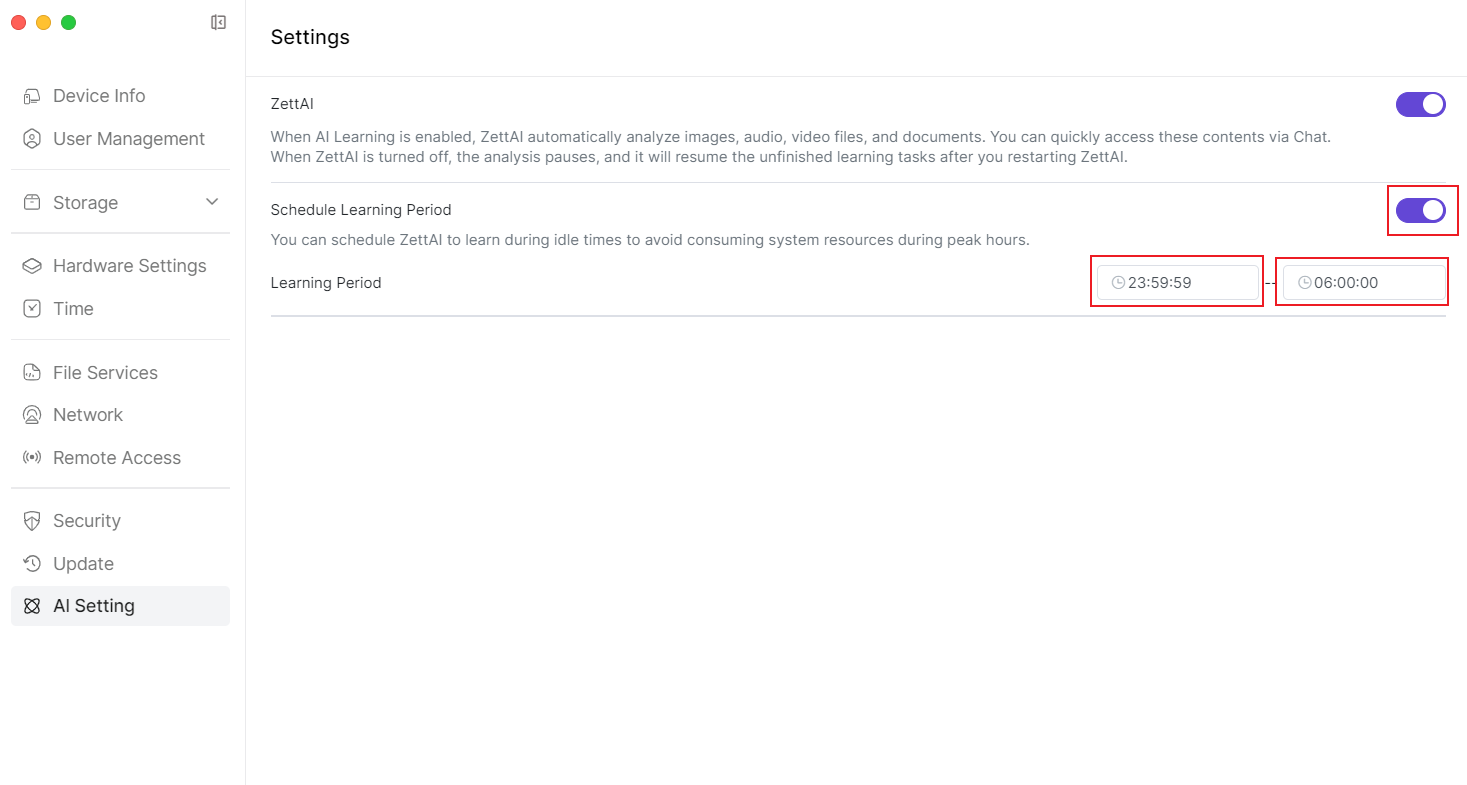Impostazioni
1. Gestione dello Storage
1.1 Creazione dello Spazio del Pool di Storage
Dopo aver completato l'installazione dei dischi rigidi e il primo accesso al sistema NAS, Zettlab AI NAS ti ricorderà di creare pool di storage con diversi modelli RAID (la modalità Raid può utilizzare un nuovo disco rigido per recuperare i dati quando alcuni dischi rigidi si danneggiano, proteggendo meglio la sicurezza dei tuoi dati).
Avviso speciale: il processo di creazione del pool di storage formatterà i dischi. Se i dischi contengono file importanti, esegui prima il backup dei file del disco rigido e conferma che non ci siano dati a rischio nel disco rigido prima di installarlo nel NAS.
- Dopo aver effettuato l'accesso a Zettlab AI NAS, apri l'applicazione 【Settings】 nella parte inferiore dell'interfaccia principale.

- Dopo essere entrato nella pagina, clicca su 【Storage】>【Storage Pool】> continua a cliccare sul 【+Create Storage Pool】 nell'angolo in alto a destra.
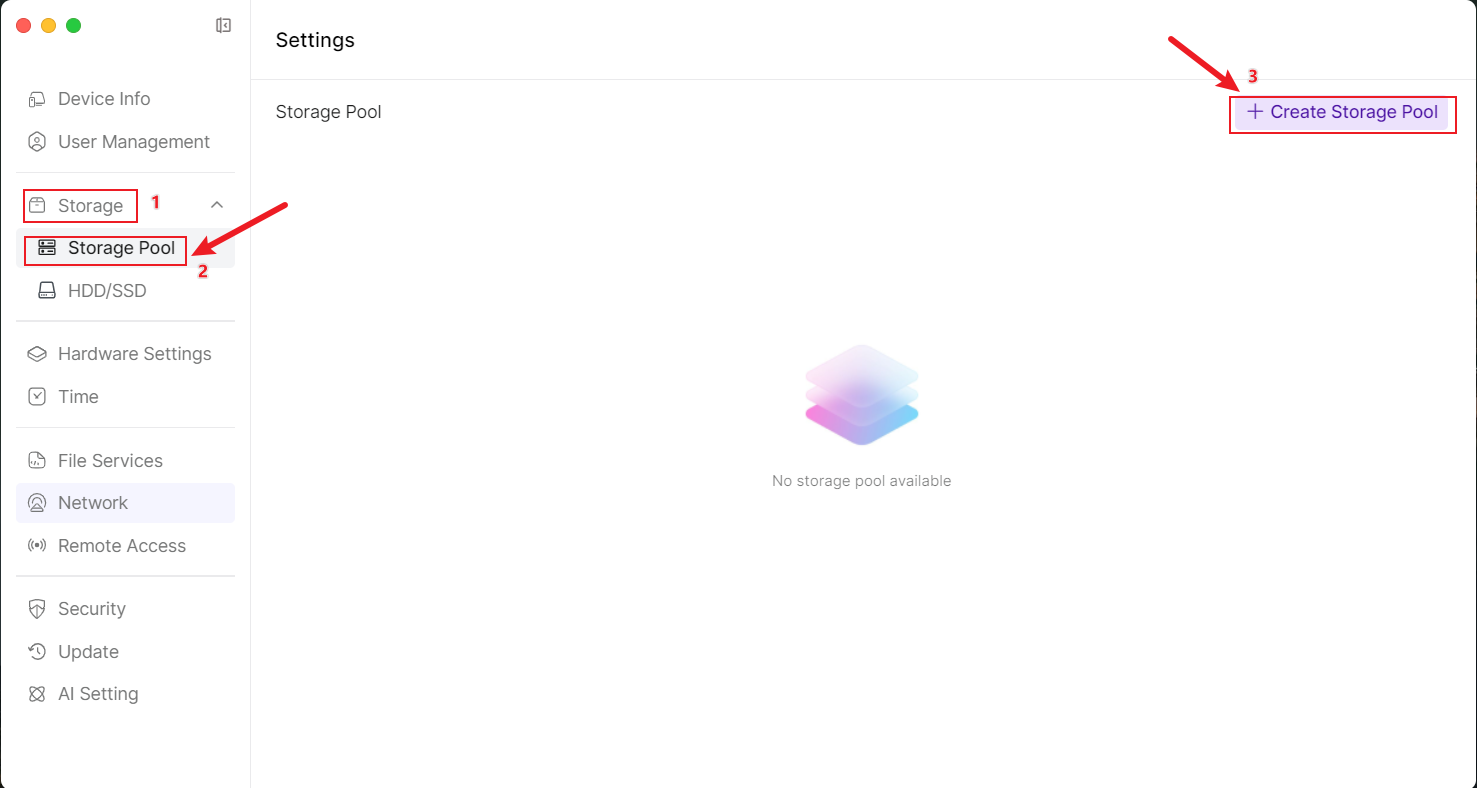
- Prima seleziona i dischi da sinistra che desideri utilizzare per comporre il Pool di Storage, a destra verranno visualizzate le modalità di storage che possono essere configurate in base al numero di dischi selezionati. Puoi scegliere la modalità appropriata in base alla protezione dei dati, alla priorità delle prestazioni o alla priorità dello spazio di archiviazione (come scegliere la modalità RAID). Dopo aver selezionato la modalità di storage, clicca su 【Next】 nell'angolo in basso a destra.
*Gli SSD supportano solo la modalità Basic e la modalità JBOD.
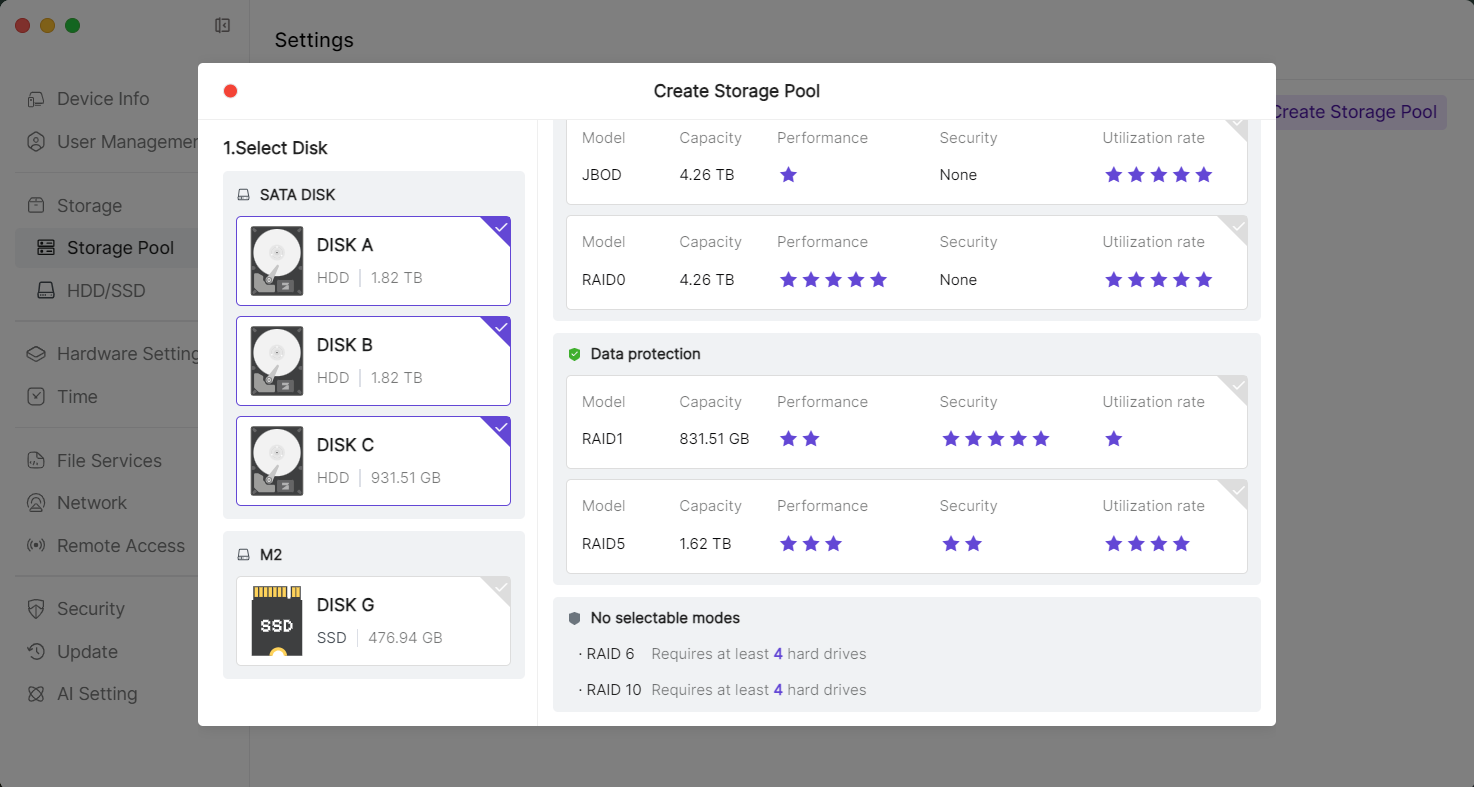
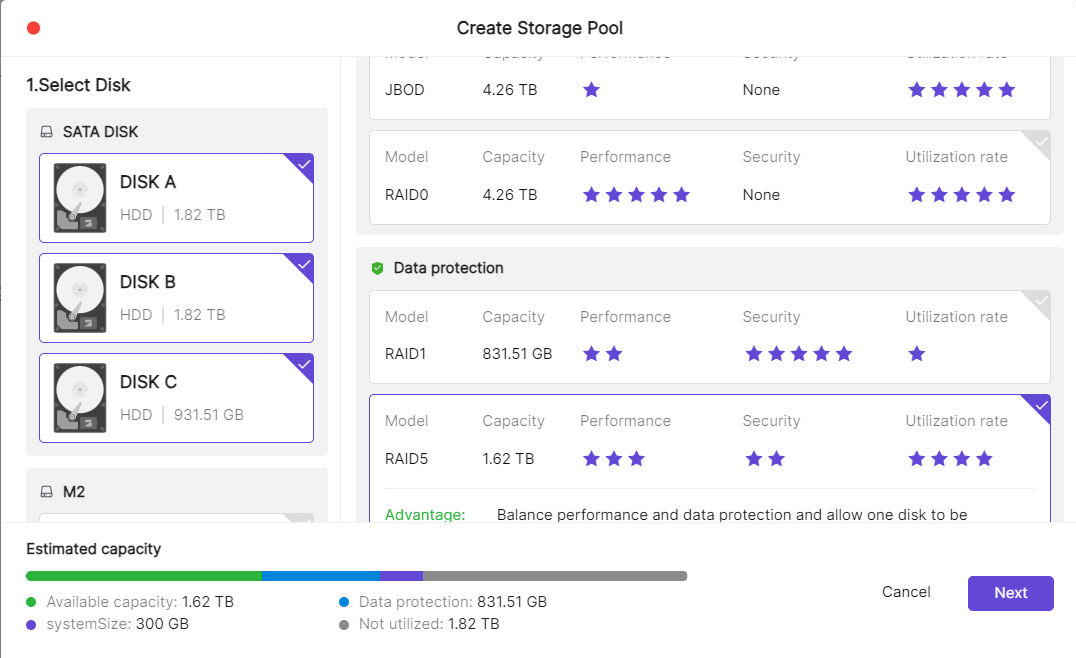
- Puoi impostare la capacità per l'utente e poi continuare a cliccare su 【Next】 nell'angolo in basso a destra
*L'utente amministratore, se non impostato, avrà la capacità massima per impostazione predefinita.
*L'utente normale, se non impostato, avrà nessuna capacità di utilizzo per impostazione predefinita.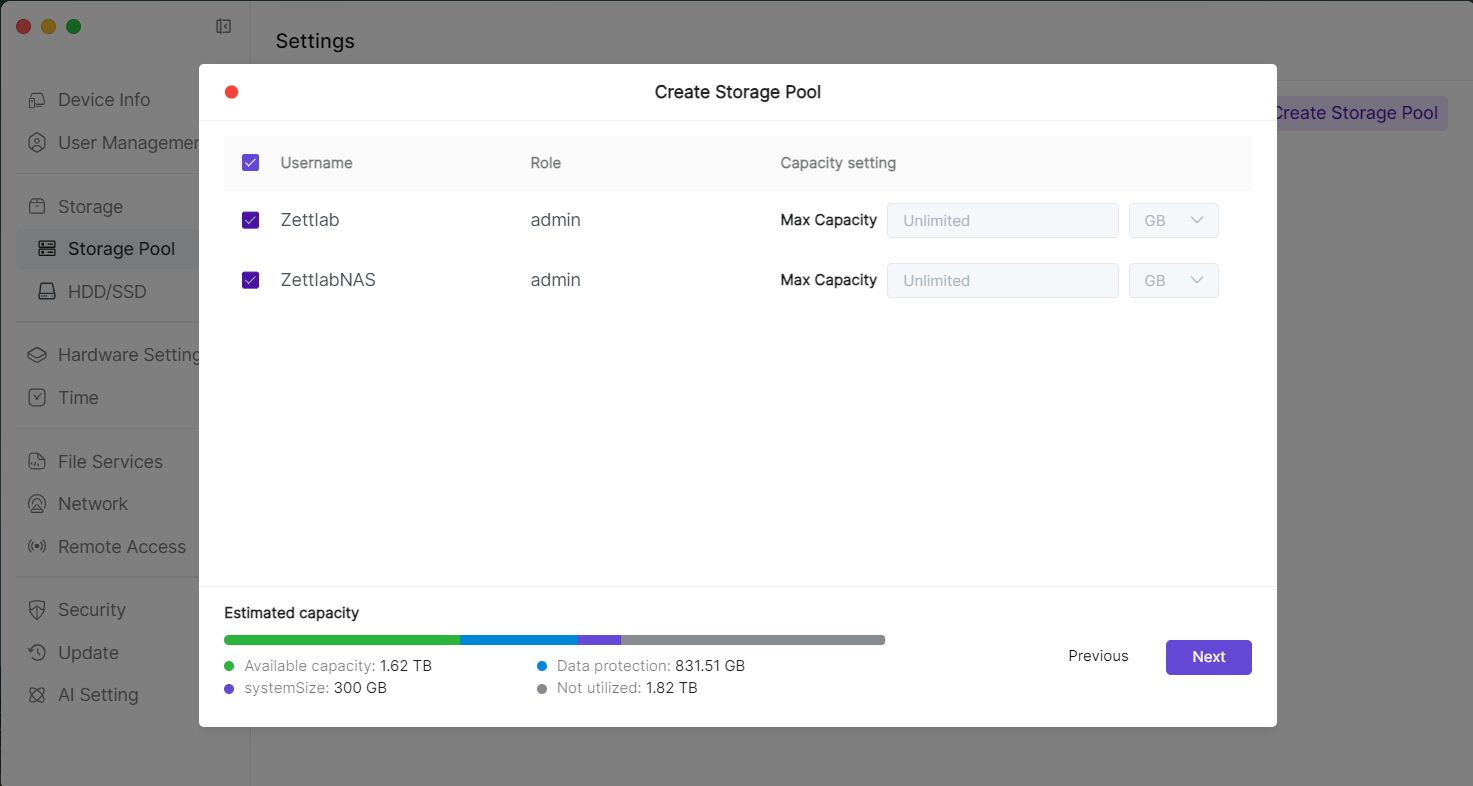
- Dopo aver confermato che i dischi non contengono file importanti, clicca su 【Format】> inserisci la password > clicca nuovamente su 【Format】
*Avviso speciale: il processo di creazione del pool di storage formatterà i dischi. Se i dischi contengono file importanti, esegui prima il backup completo e poi installali nel NAS.
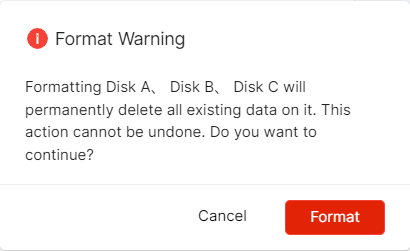
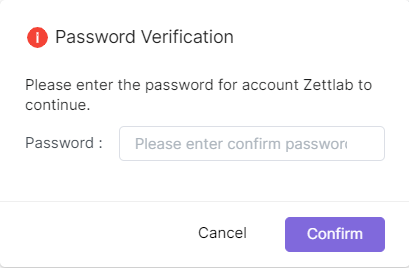
- Attendi 2-5 minuti, la creazione è completata.
Creazione in corso
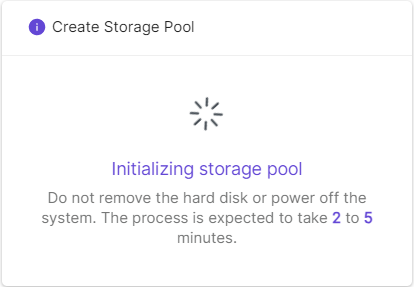

Creazione completata

1.2 Selezione della Modalità RAID
Scegli la modalità di archiviazione appropriata in base alle esigenze specifiche per bilanciare prestazioni, capacità e sicurezza dei dati.
Di seguito è riportata una descrizione dettagliata delle diverse modalità di archiviazione Basic, JBOD e RAID 0, 1, 5, 6, 10:
- Basic (modalità a disco singolo)
- Principio: Utilizza un singolo disco rigido per memorizzare i dati, senza ridondanza o striping.
- Vantaggi:
- Semplice da usare, senza configurazioni complesse.
- Costo basso, adatto per piccole esigenze di archiviazione.
- Svantaggi:
- Nessuna ridondanza, il guasto del disco rigido comporterà la perdita dei dati.
- Prestazioni limitate, impossibile sfruttare la lettura/scrittura parallela su più dischi.
- Scenario applicativo: Utenti individuali, piccole esigenze di archiviazione o scenari in cui i requisiti di sicurezza dei dati non sono elevati.
- JBOD (Just a Bunch of Disks)
- Principio: Unisce più dischi rigidi in un volume logico, i dati vengono memorizzati in sequenza, senza ridondanza o striping.
- Vantaggi:
- Sfrutta appieno tutta la capacità dei dischi rigidi.
- Configurazione semplice, adatta per espandere lo spazio di archiviazione.
- Svantaggi:
- Nessuna ridondanza, il guasto di qualsiasi disco rigido comporterà la perdita di parte dei dati.
- Nessun miglioramento delle prestazioni, impossibile sfruttare la lettura/scrittura parallela su più dischi.
- Scenario applicativo: Scenari che richiedono grande capacità di archiviazione senza requisiti di prestazioni e ridondanza dei dati.
- RAID 0 (striping)
- Principio: I dati vengono suddivisi in blocchi e memorizzati alternativamente su più dischi rigidi.
- Vantaggi:
- Migliora notevolmente le prestazioni di lettura/scrittura (operazioni parallele su più dischi).
- Alta utilizzazione dello spazio di archiviazione (nessun dato ridondante).
- Svantaggi:
- Nessuna ridondanza, il guasto di qualsiasi disco rigido comporterà la perdita di tutti i dati.
- Scenario applicativo: Scenari con requisiti elevati di prestazioni e bassi requisiti di sicurezza dei dati, come editing video, cache temporanea.
- RAID 1 (mirroring)
- Principio: I dati vengono completamente replicati su più dischi rigidi, ogni disco memorizza gli stessi dati.
- Vantaggi:
- Alta sicurezza dei dati (se un disco rigido si guasta, i dati possono ancora essere recuperati da altri dischi).
- Miglioramento delle prestazioni di lettura (possibilità di leggere contemporaneamente da più dischi).
- Svantaggi:
- Bassa utilizzazione dello spazio di archiviazione (ad esempio, con due dischi rigidi si può utilizzare solo la metà della capacità).
- Nessun miglioramento delle prestazioni di scrittura (i dati devono essere scritti su più dischi).
- Scenario applicativo: Scenari con requisiti elevati di sicurezza dei dati, come sistemi finanziari, database.
- RAID 5 (striping con parità)
- Principio: I dati vengono suddivisi in blocchi e memorizzati su più dischi rigidi, memorizzando contemporaneamente informazioni di parità (utilizzate per il recupero dei dati).
- Vantaggi:
- Bilancia prestazioni e sicurezza dei dati (consente il guasto di un disco rigido).
- Alta utilizzazione dello spazio di archiviazione (perde solo la capacità di un disco rigido per la parità).
- Svantaggi:
- Prestazioni di scrittura ridotte (necessità di calcolare la parità).
- Calo evidente delle prestazioni durante la ricostruzione dei dati.
- Scenario applicativo: Scenari con requisiti medi di prestazioni e sicurezza, come server di file, database di medie dimensioni.
- RAID 6 (striping con doppia parità)
- Principio: Simile al RAID 5, ma utilizza due gruppi di informazioni di parità, consentendo il guasto simultaneo di due dischi rigidi.
- Vantaggi:
- Maggiore sicurezza dei dati (consente il guasto di due dischi rigidi).
- L'utilizzazione dello spazio di archiviazione rimane elevata (perde solo la capacità di due dischi rigidi per la parità).
- Svantaggi:
- Prestazioni di scrittura ancora più basse (necessità di calcolare due gruppi di parità).
- Calo ancora più evidente delle prestazioni durante la ricostruzione dei dati.
- Scenario applicativo: Scenari con requisiti estremamente elevati di sicurezza dei dati, come database di grandi dimensioni, sistemi di business critici.
- RAID 10 (mirroring + striping)
- Principio: Combina RAID 1 (mirroring) e RAID 0 (striping), prima divide i dischi rigidi in gruppi specchiati, poi effettua lo striping sui gruppi.
- Vantaggi:
- Prestazioni elevate (lo striping migliora la velocità di lettura/scrittura).
- Alta sicurezza dei dati (nei gruppi specchiati è consentito il guasto di un disco rigido).
- Svantaggi:
- Bassa utilizzazione dello spazio di archiviazione (può utilizzare solo la metà della capacità totale).
- Costo elevato (necessita di almeno 4 dischi rigidi).
- Scenario applicativo: Scenari con requisiti estremamente elevati di prestazioni e sicurezza dei dati, come database, piattaforme di virtualizzazione.
1.3 Gestione della Cache SSD
La cache SSD (nota anche come cache flash) è una soluzione economica ed efficiente che migliora le prestazioni dell'array HDD memorizzando i dati più frequentemente accessati su SSD. Puoi creare una cache SSD sul pool di storage per migliorare le prestazioni di lettura/scrittura casuale dei file. Zattlab AI NAS supporta due modalità di cache: cache di sola lettura e cache di lettura/scrittura. La cache SSD di lettura/scrittura ha sempre funzionalità ridondanti. È necessario almeno 1 SSD per creare una cache di sola lettura, mentre per la cache di lettura/scrittura sono necessari almeno 2 SSD.
Nota: questa modalità supporta l'impostazione della cache SSD solo nei pool di storage creati con dischi meccanici SATA, e ogni spazio di archiviazione può configurare solo una cache SSD.
1.4 Creazione della Cache SSD
Prima di configurare la cache SSD, assicurati che siano soddisfatte le seguenti condizioni:
Vai su 【Settings】>【Storage】>【Storage Pool】 clicca sul pulsante 【...】 a destra del pool di storage corrispondente, seleziona "Gestione della Cache SSD".
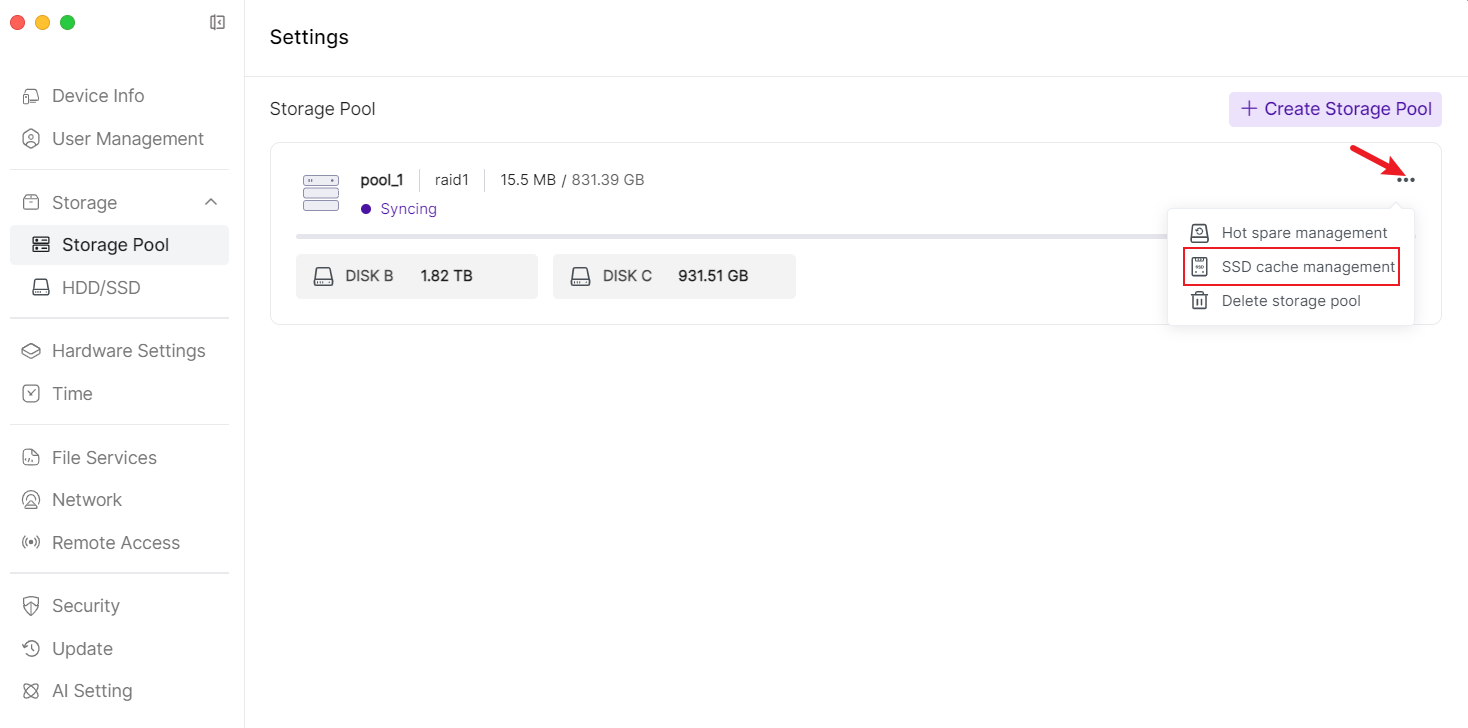
Seleziona la Modalità Cache> Seleziona l'SSD> Scegli la modalità Basic, dopo la conferma clicca su 【Confirm】
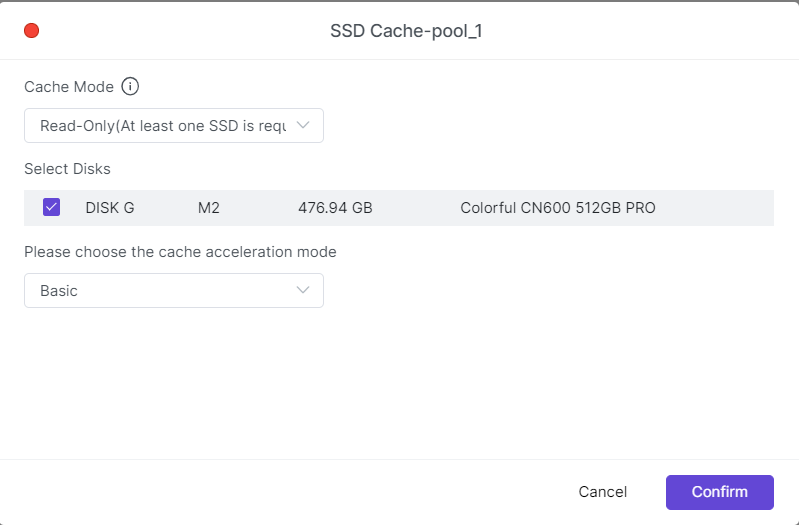
Leggi attentamente l'avviso sui rischi e conferma le informazioni, inserisci la password per la verifica, clicca su "Confirm". Il sistema creerà la cache SSD per lo spazio di archiviazione selezionato.
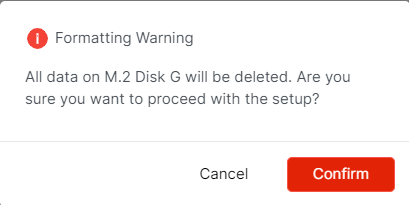
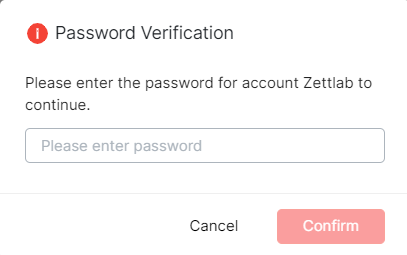
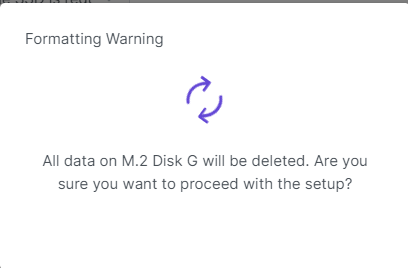
1.5 Rimozione della Cache SSD
La rimozione della cache SSD disattiverà temporaneamente le applicazioni installate nello spazio di archiviazione, durante il processo non spegnere o riavviare il sistema. I passaggi operativi sono i seguenti:
- Vai su 【Storage Pool】 clicca sul pulsante 【...】 a destra del pool di storage corrispondente, seleziona "Gestione della Cache SSD".
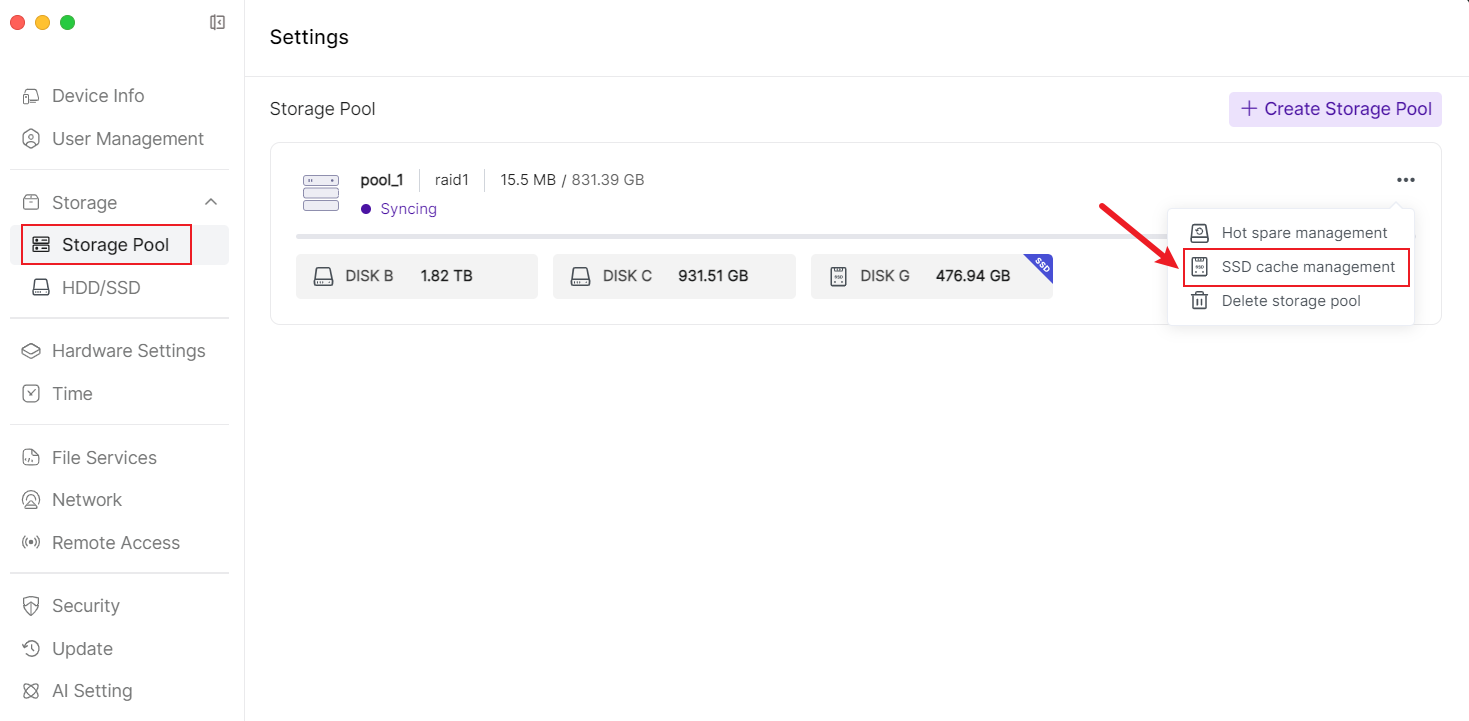
- Nell'interfaccia di gestione della cache SSD, clicca su 【Rimuovi】, il sistema mostrerà l'avviso sui rischi di rimozione.
- Dopo aver compreso i rischi di rimozione della cache SSD, clicca su "Conferma" e inizia a rimuovere la cache.
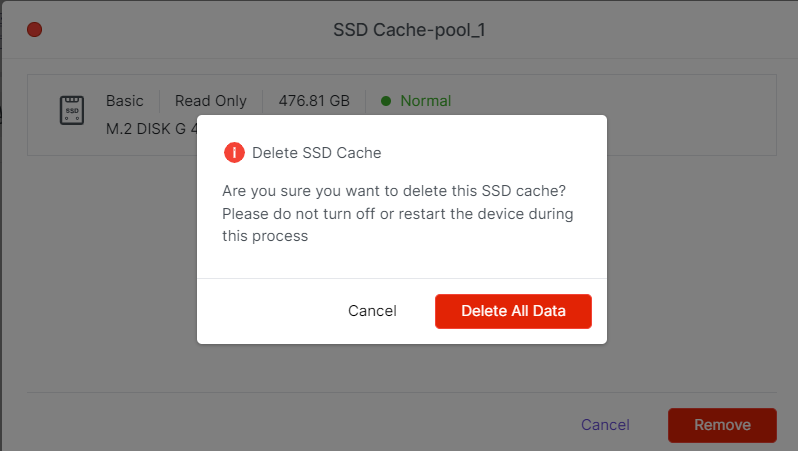
1.6 Gestione del Disco di Riserva Caldo
Nel sistema ZettOS, puoi configurare un disco rigido di riserva (Hot Spare) per il pool di storage. Quando un disco rigido nel pool di storage si guasta o entra in uno stato pericoloso, il disco rigido Hot Spare sostituirà automaticamente il disco rigido guasto, riparando così il pool di storage degradato e migliorando la sicurezza dei dati.
1.7 Aggiunta di un Disco Hot Spare
- Vai su 【Settings】>【Storage】>【Storage Pool】 clicca sul pulsante 【...】 a destra del pool di storage corrispondente, seleziona "Gestione Hot Spare".
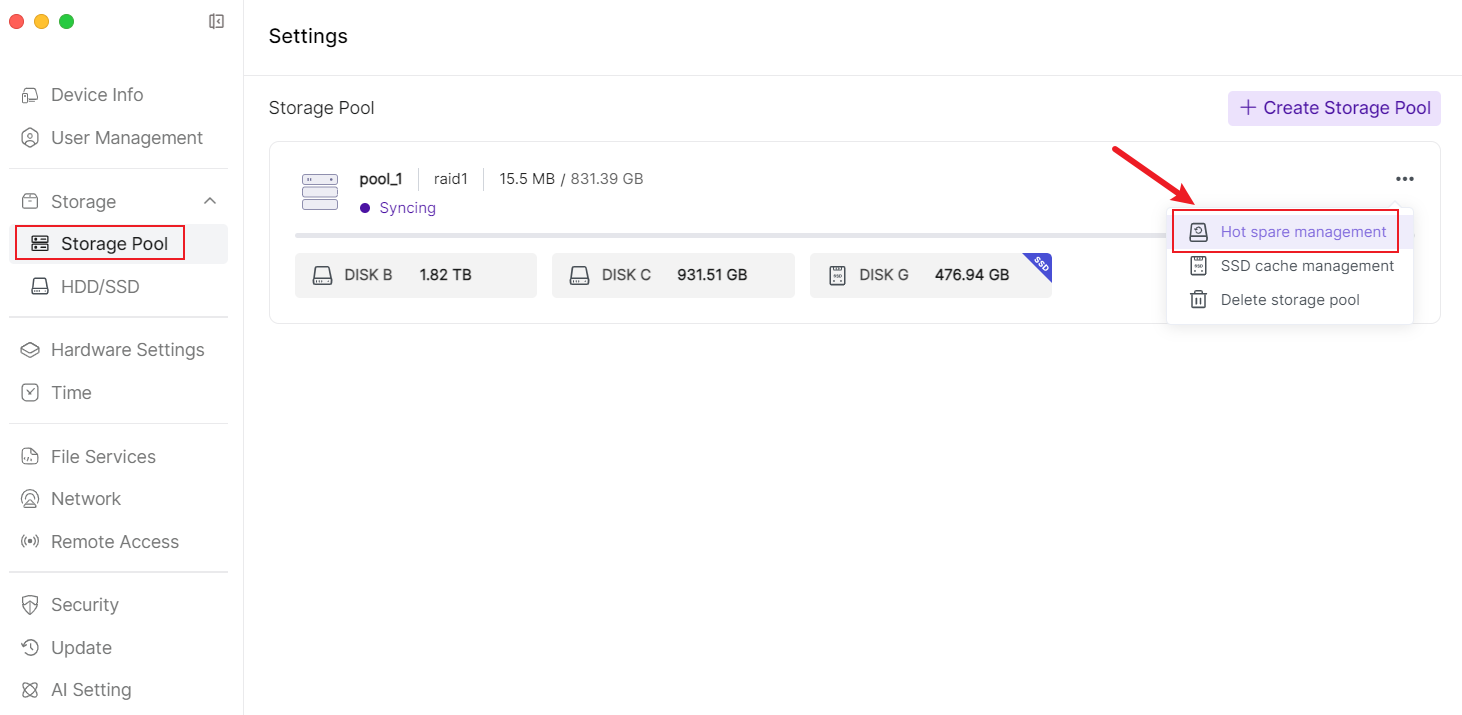
- Seleziona il disco rigido HDD da utilizzare come Hot Spare e clicca su 【Confirm】.
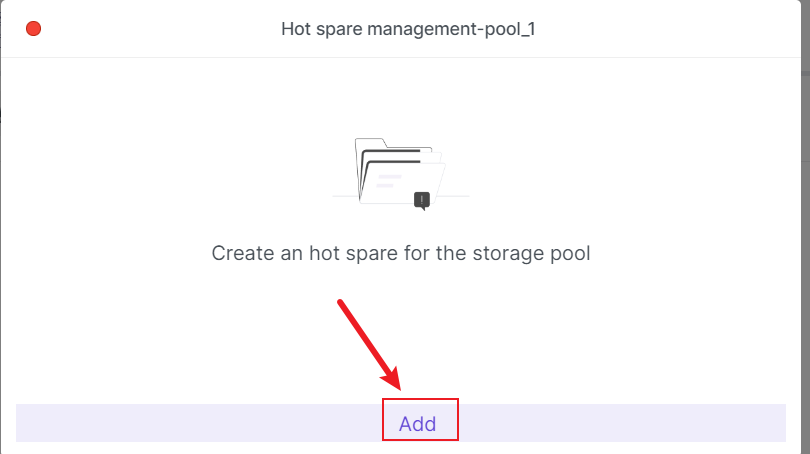
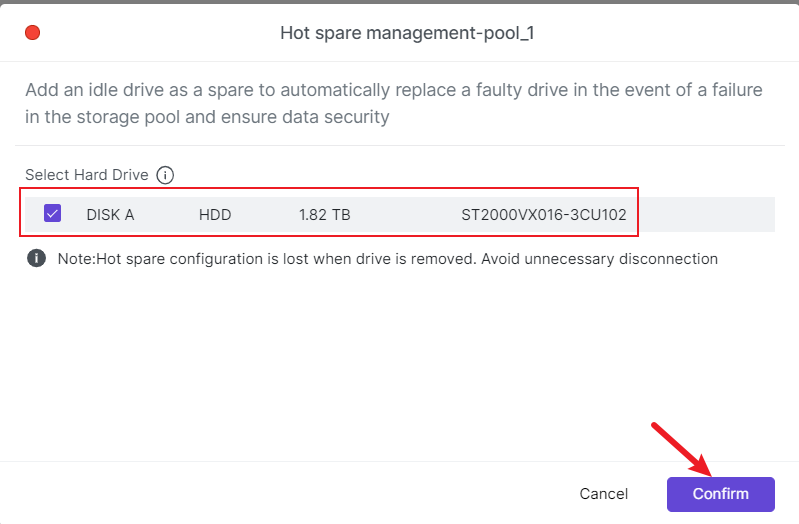
- Leggi attentamente le informazioni e conferma, quindi inserisci la password per la verifica, il sistema creerà l'Hot Spare per lo spazio di archiviazione selezionato.
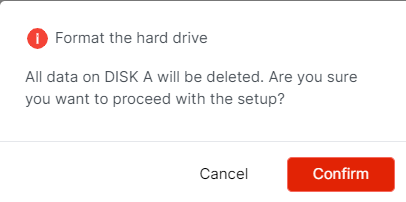
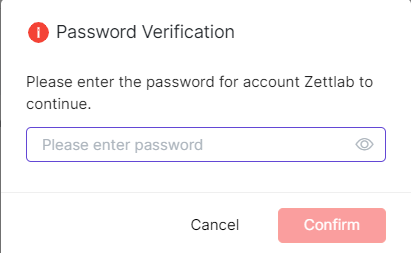
1.8 Rimozione del Disco di Riserva Caldo
- Vai su 【Storage Pool】 clicca sul pulsante 【...】 a destra del pool di storage corrispondente, seleziona "Gestione Hot Spare".
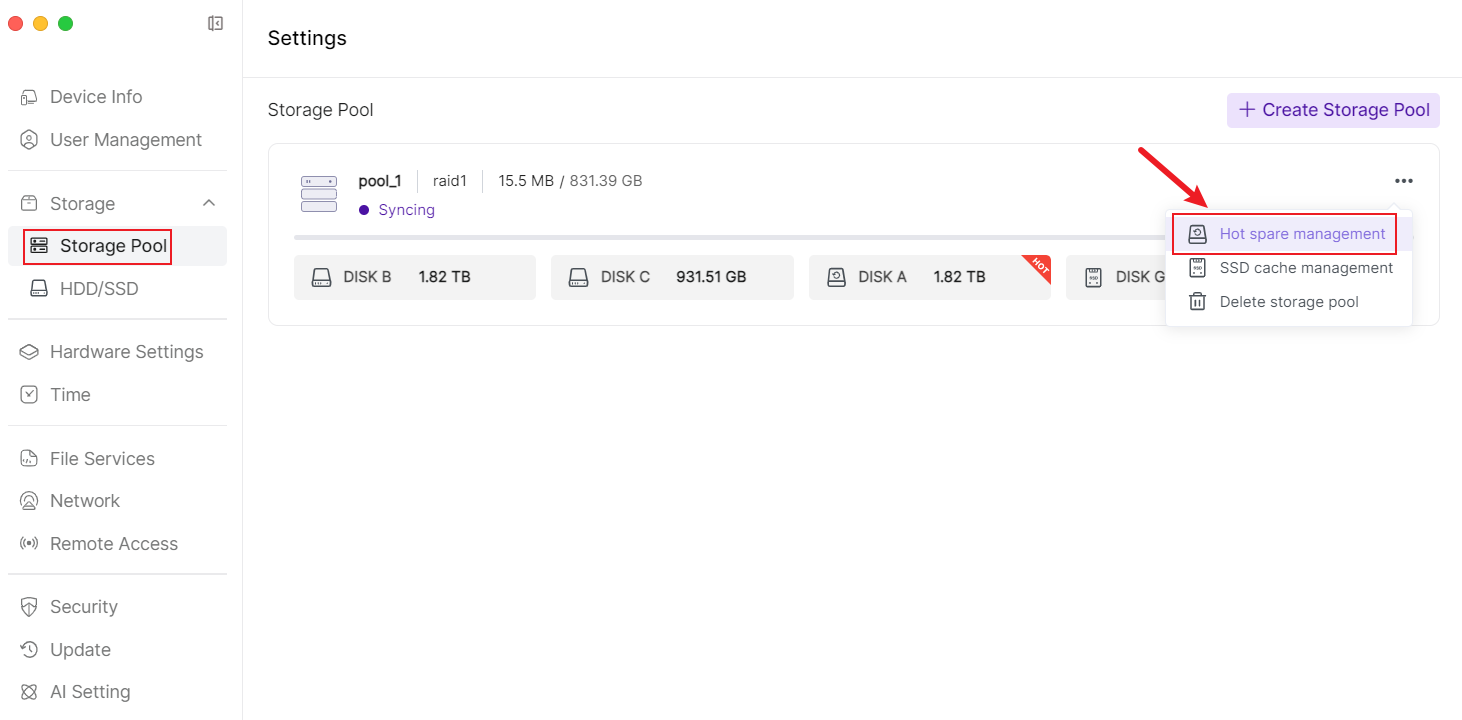
- Clicca sul pulsante "Rimuovi", dopo aver confermato la rimozione, il pool di storage, se degradato, non si riparerà automaticamente tramite il disco rigido Hot Spare.
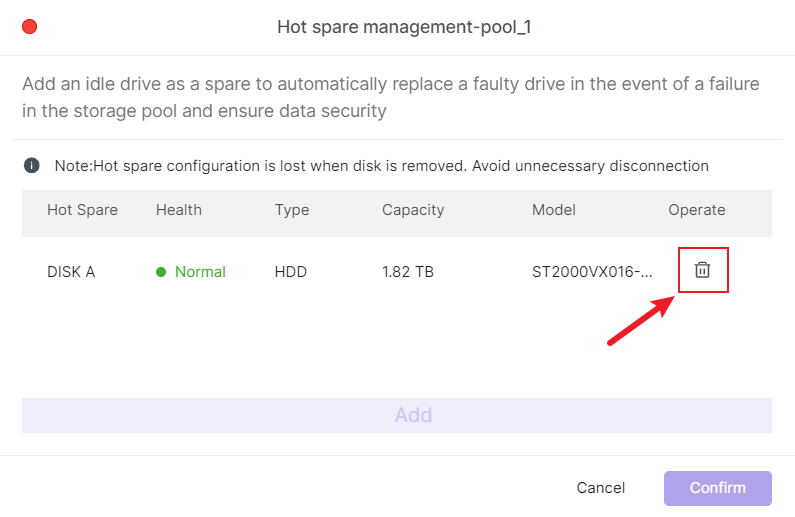
2. Gestione Utenti
2.1 Aggiunta di un Nuovo Utente e Impostazione dei Permessi Utente
- Apri l'applicazione 【Settings】 nella parte inferiore dell'interfaccia principale.

- Dopo essere entrato nella pagina "Settings", clicca sulla barra laterale sinistra 【User Management】 per accedere alla pagina di gestione utenti, clicca su 【+New User】 nell'angolo in alto a destra per mostrare la finestra di creazione utente.
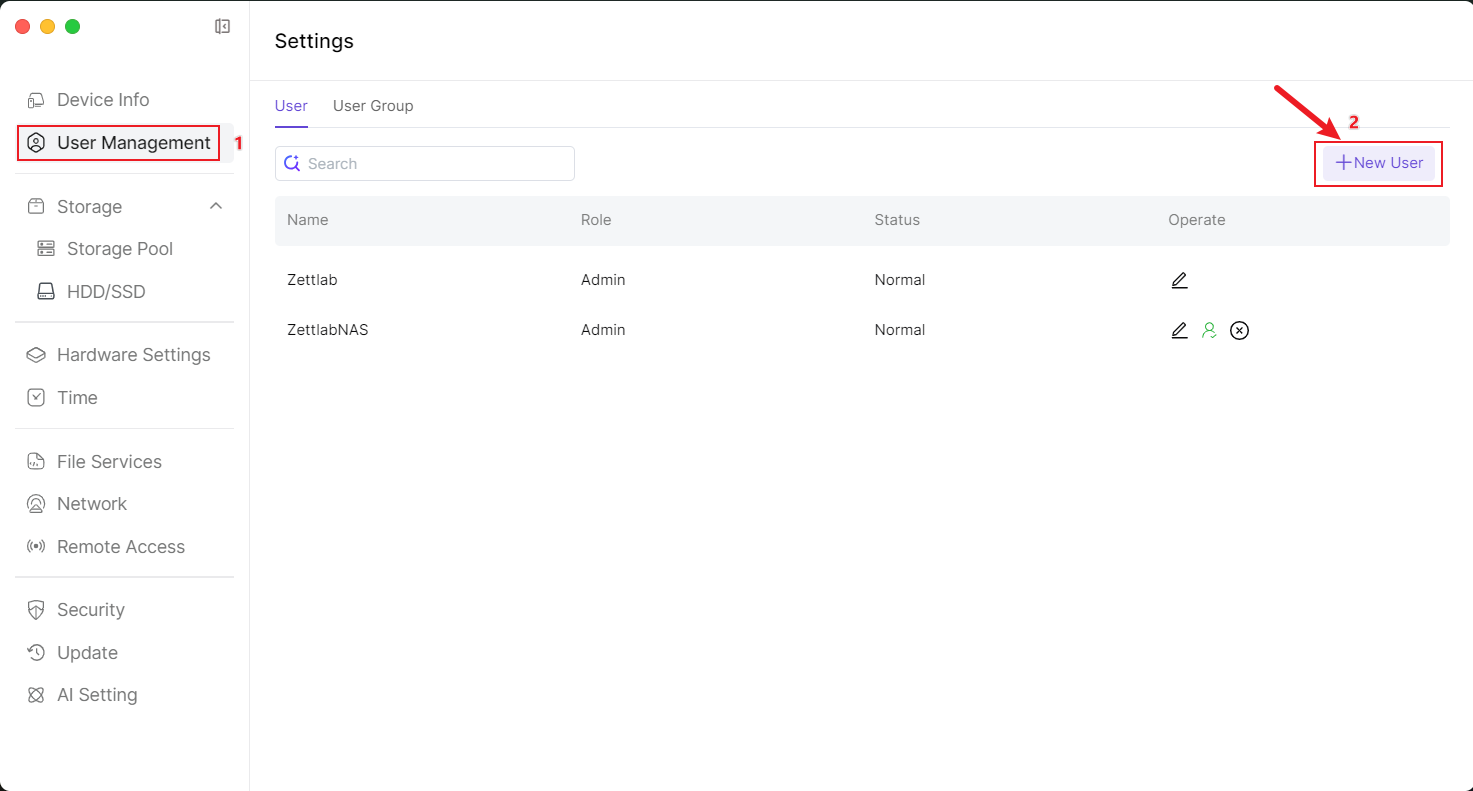
- Nella finestra di creazione utente "User info", inserisci in ordine "name", "Password", "Confirm Password"; "Role" può scegliere "Common Admin" o "Common User", "User group" non è obbligatorio.
- Dopo aver completato le informazioni dell'utente, clicca su 【Next】 nell'angolo in basso a destra per accedere a "Storage Setting".
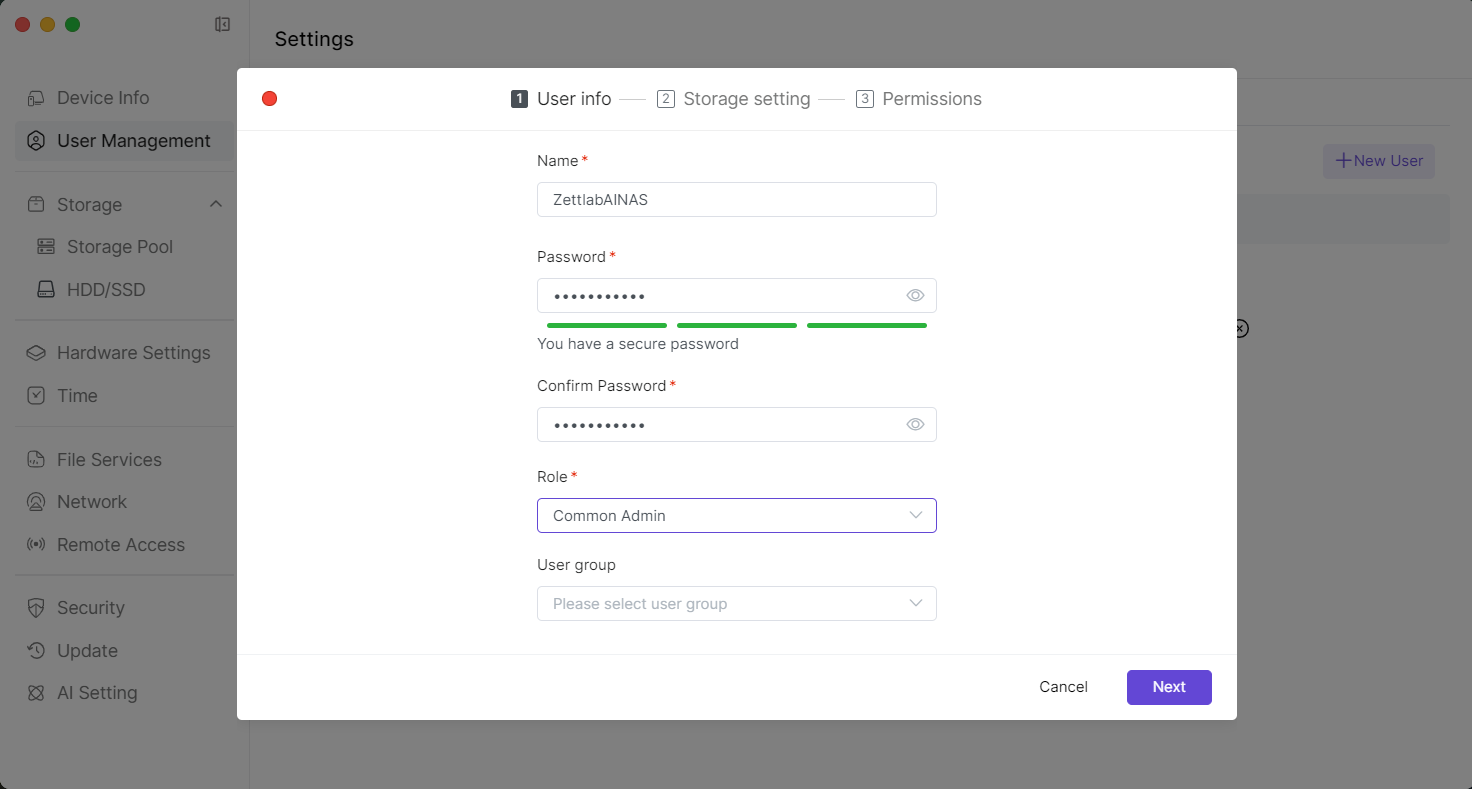
- Nella pagina "Storage setting" seleziona il pool disponibile per il nuovo utente e imposta la capacità disponibile per quel pool, poi clicca su 【Next】 nell'angolo in basso a destra per accedere a "Permissions". *Common Admin seleziona tutto per impostazione predefinita, non modificabile.
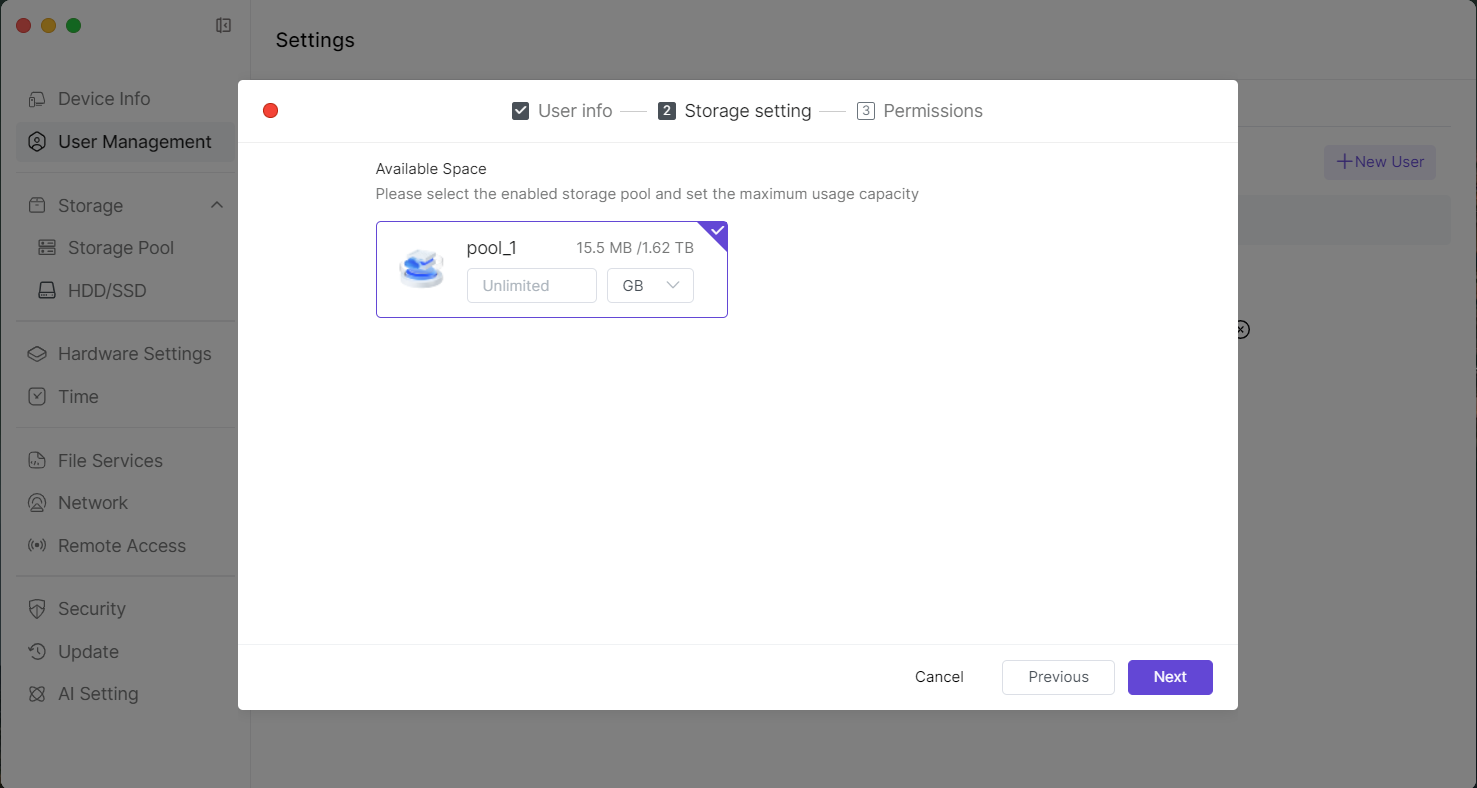
- Nella pagina "Permissions" puoi impostare i permessi delle cartelle per il nuovo utente, poi clicca su 【Confirm】 nell'angolo in basso a destra per completare la creazione dell'utente. Puoi anche non impostare ora e modificarli successivamente nella "User Management".
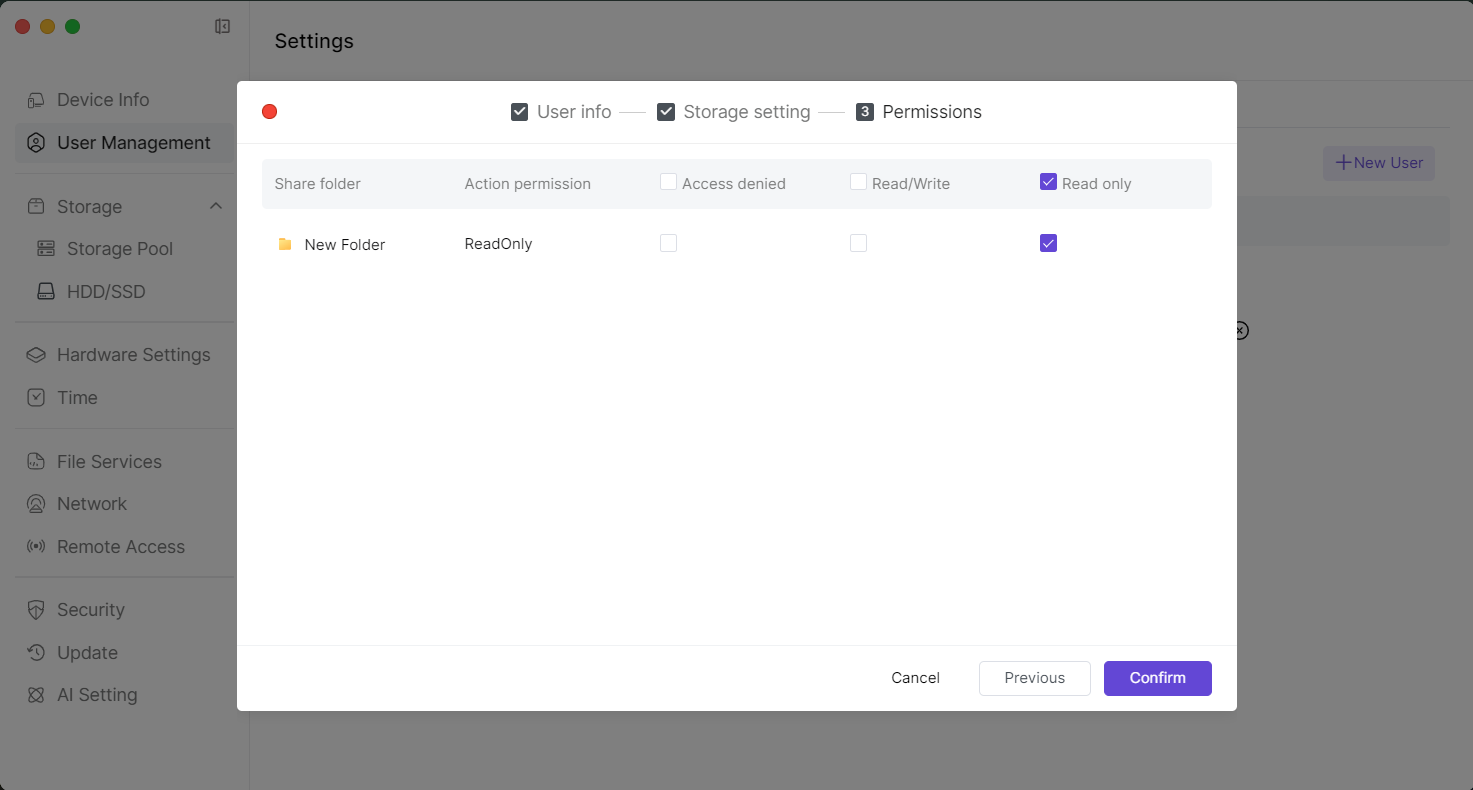 PS: Nell'interfaccia di gestione utenti, puoi creare un Gruppo Utenti e aggiungere utenti a quel gruppo, poi gestire e impostare uniformemente i permessi degli utenti all'interno del gruppo, impostando i permessi predefiniti tra diversi gruppi utenti, inclusa l'archiviazione, la lettura/scrittura dei file, ecc.
PS: Nell'interfaccia di gestione utenti, puoi creare un Gruppo Utenti e aggiungere utenti a quel gruppo, poi gestire e impostare uniformemente i permessi degli utenti all'interno del gruppo, impostando i permessi predefiniti tra diversi gruppi utenti, inclusa l'archiviazione, la lettura/scrittura dei file, ecc.
2.2 Modifica dei Permessi Utente
- Apri l'applicazione 【Settings】 nella parte inferiore dell'interfaccia principale.

- Dopo essere entrato nella pagina "Settings", clicca sulla barra laterale sinistra 【User Management】 per accedere alla pagina di gestione utenti, clicca sul pulsante 【Modifica】 (pulsante nel riquadro rosso) per accedere alla finestra di modifica dei permessi utente.
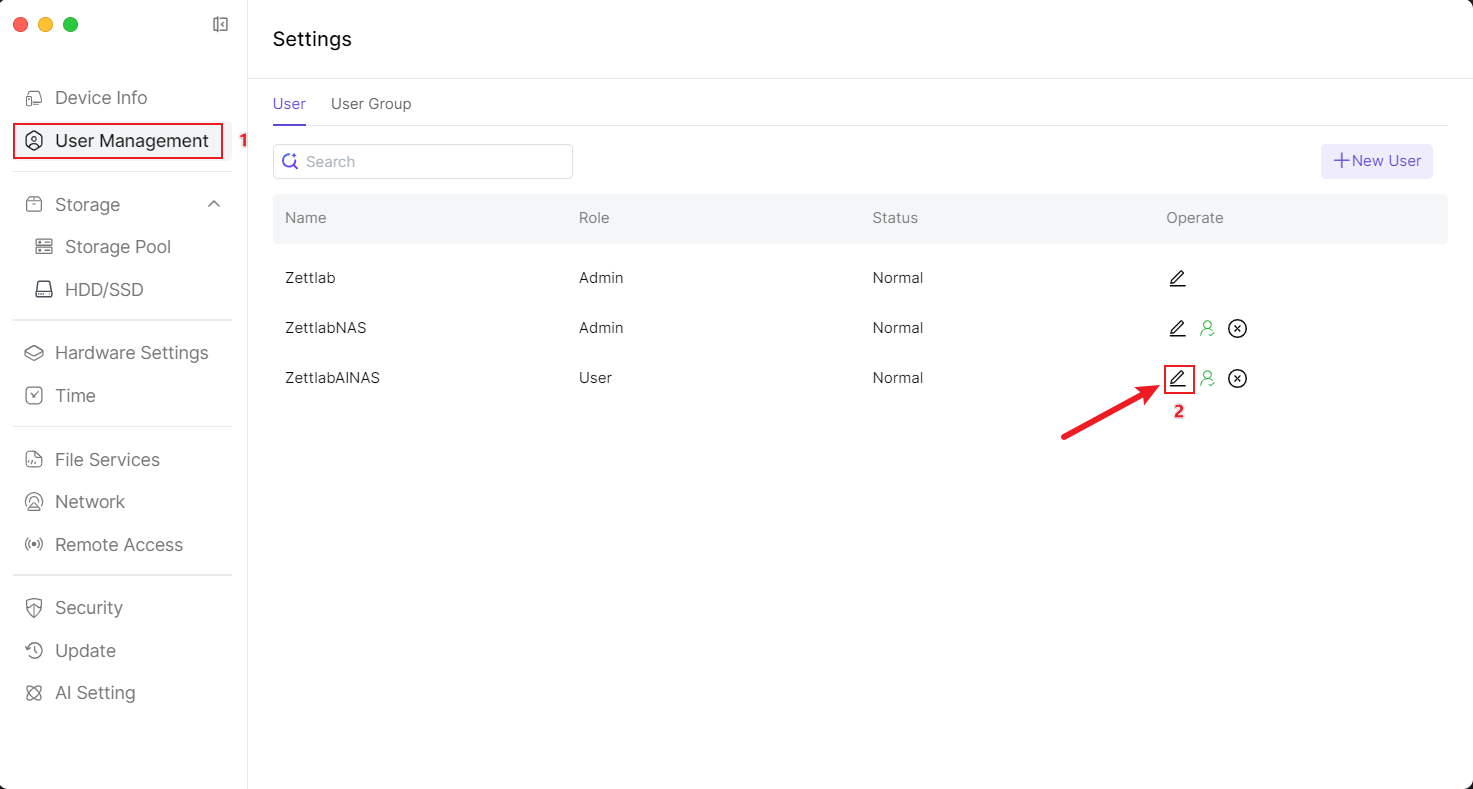
La finestra di modifica dei permessi utente contiene in alto "User info", "Storage setting", "Permissions", dopo aver modificato ciascuna voce, clicca su 【Save】 nell'angolo in basso a destra per salvare.
3.1 Pagina di modifica "User info"
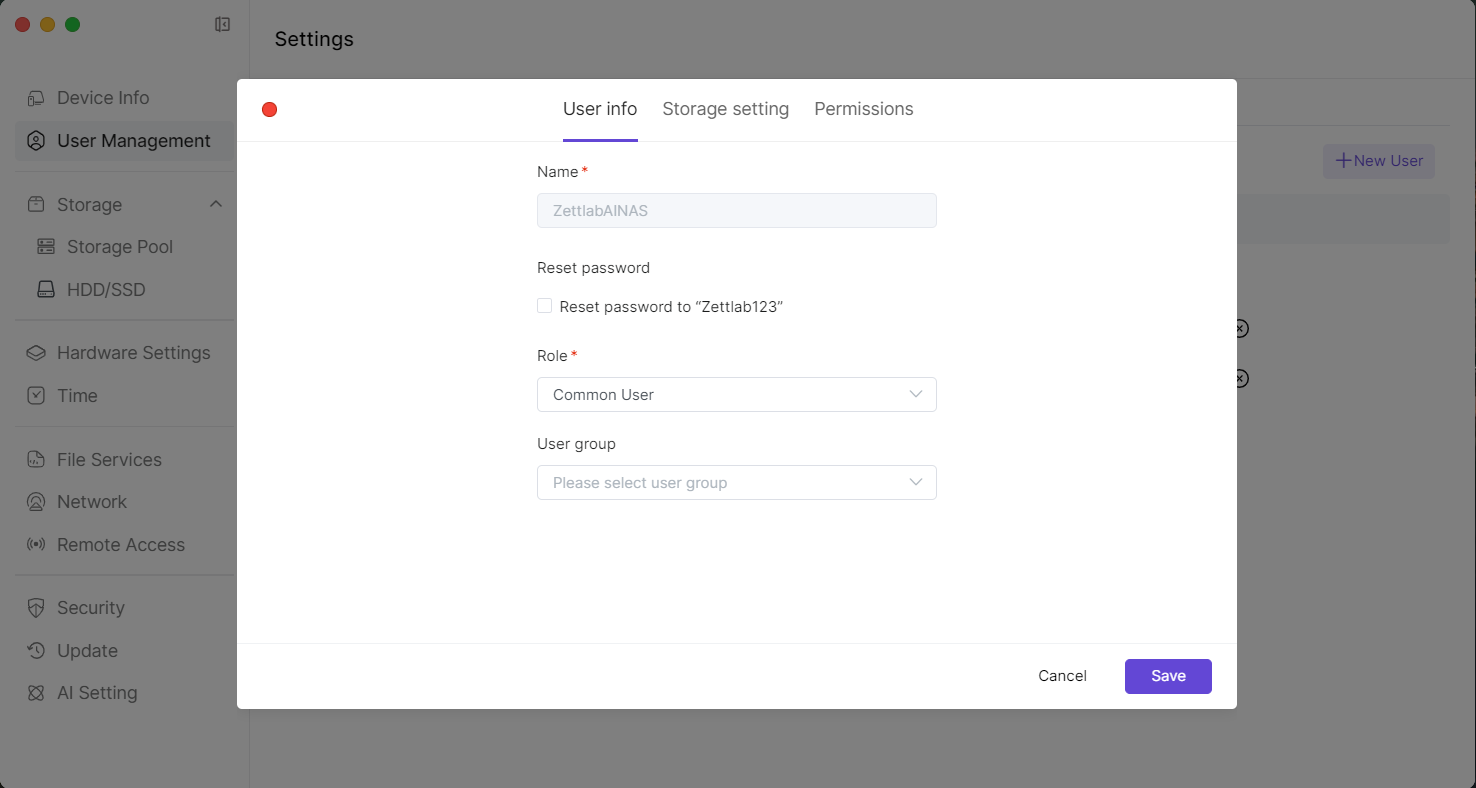 3.2 Pagina di modifica "Storage setting".
3.2 Pagina di modifica "Storage setting". 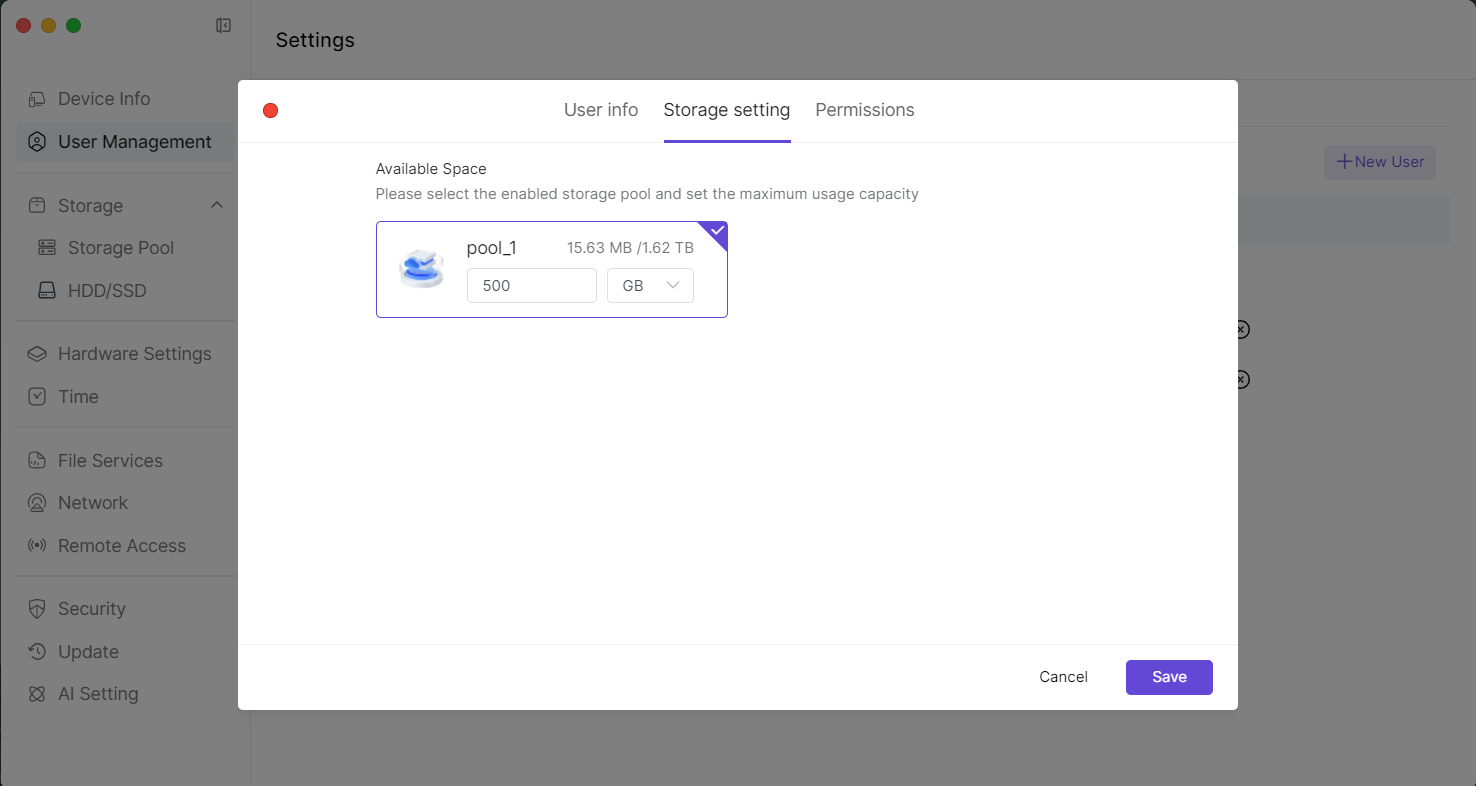 3.3 Pagina di modifica "Permissions".
3.3 Pagina di modifica "Permissions". 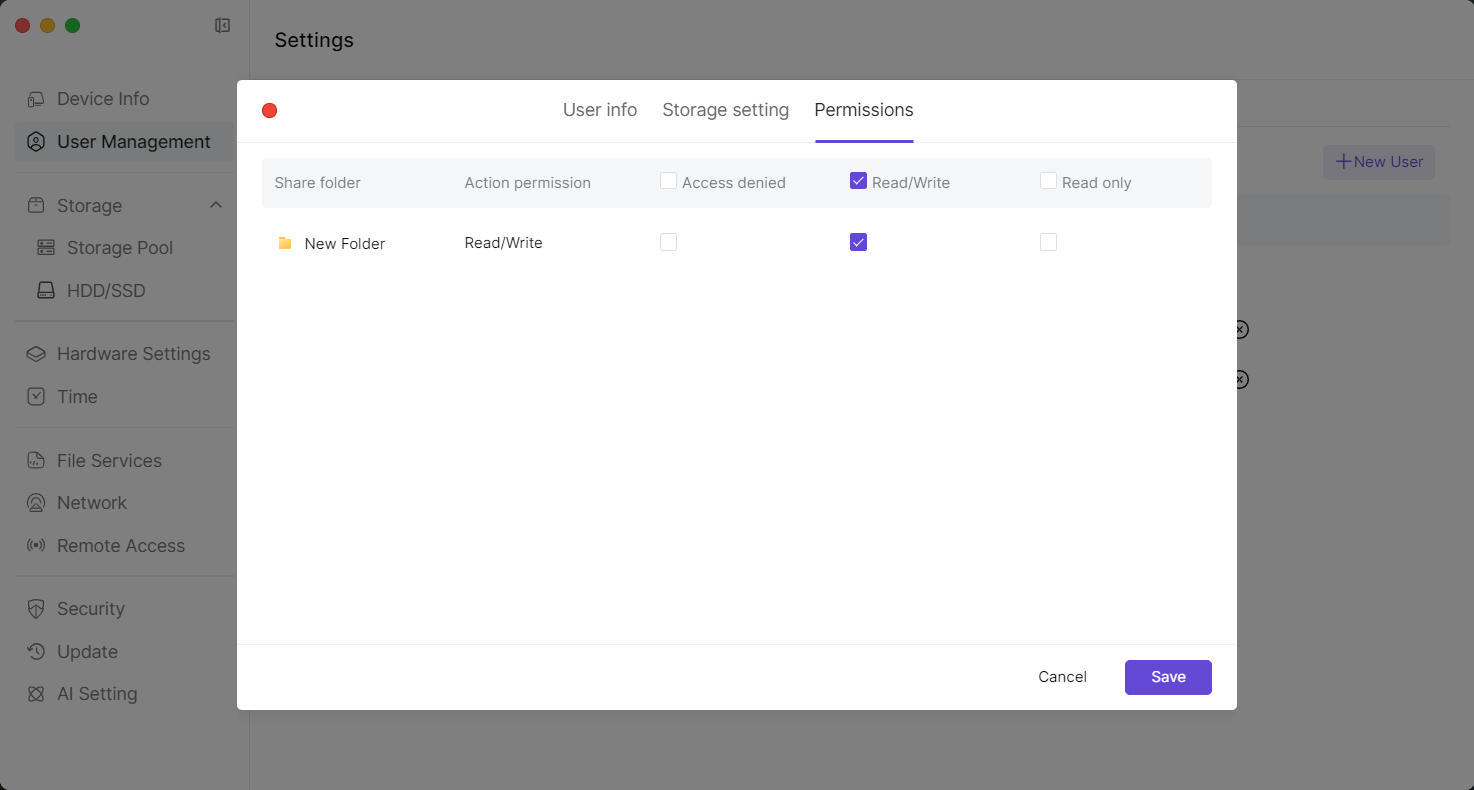
2.3 Gestione dei Gruppi Utente
- Apri l'applicazione 【Settings】 nella parte inferiore dell'interfaccia principale.

- Dopo essere entrato nella pagina "Settings", clicca sulla barra laterale sinistra 【User Management】 per accedere alla pagina di gestione utenti, clicca su 【User Group】 (pulsante nel riquadro rosso).
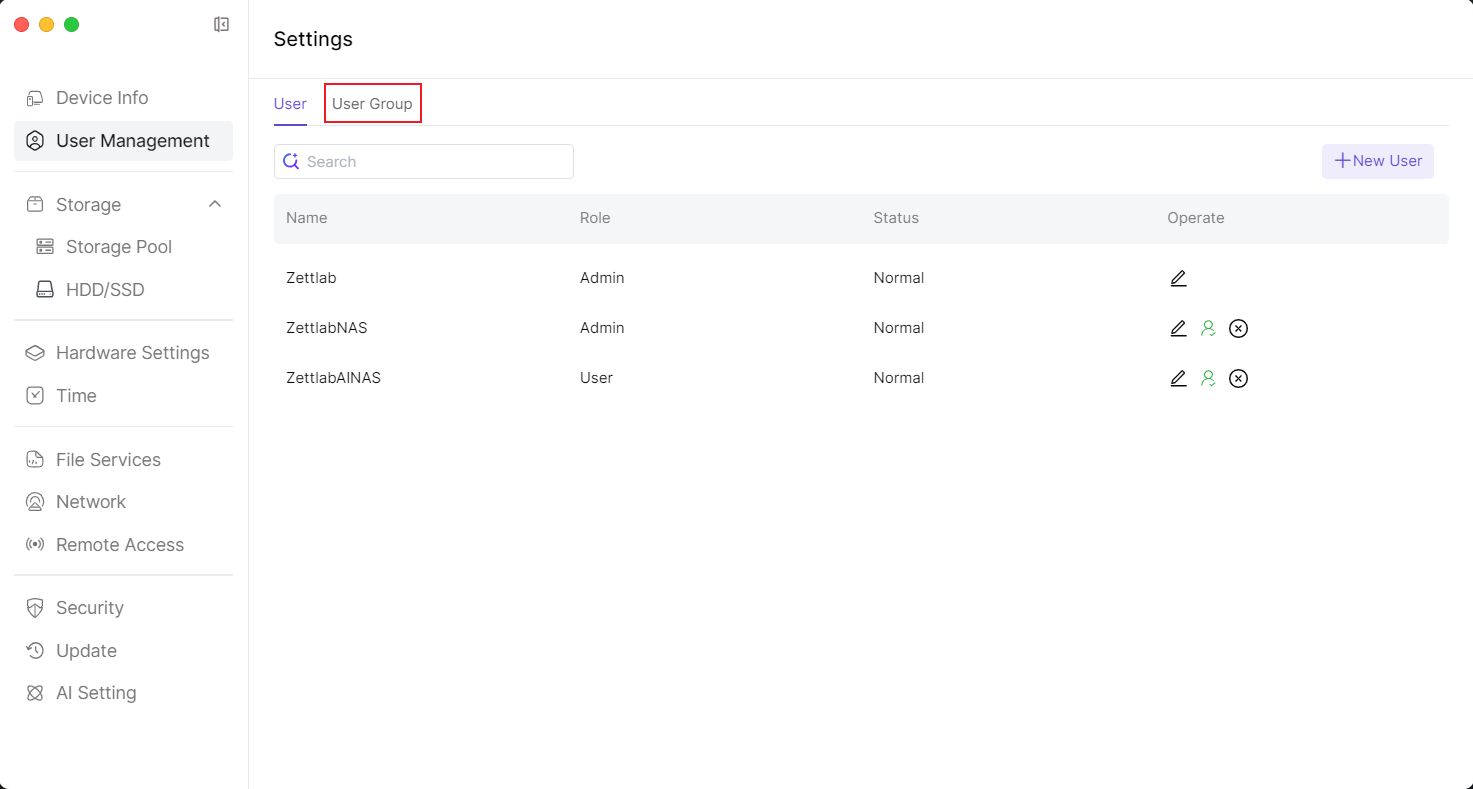
- Dopo essere entrato nella pagina "User Group", clicca su 【+New Group】 nell'angolo in alto a destra per creare un nuovo gruppo utenti.
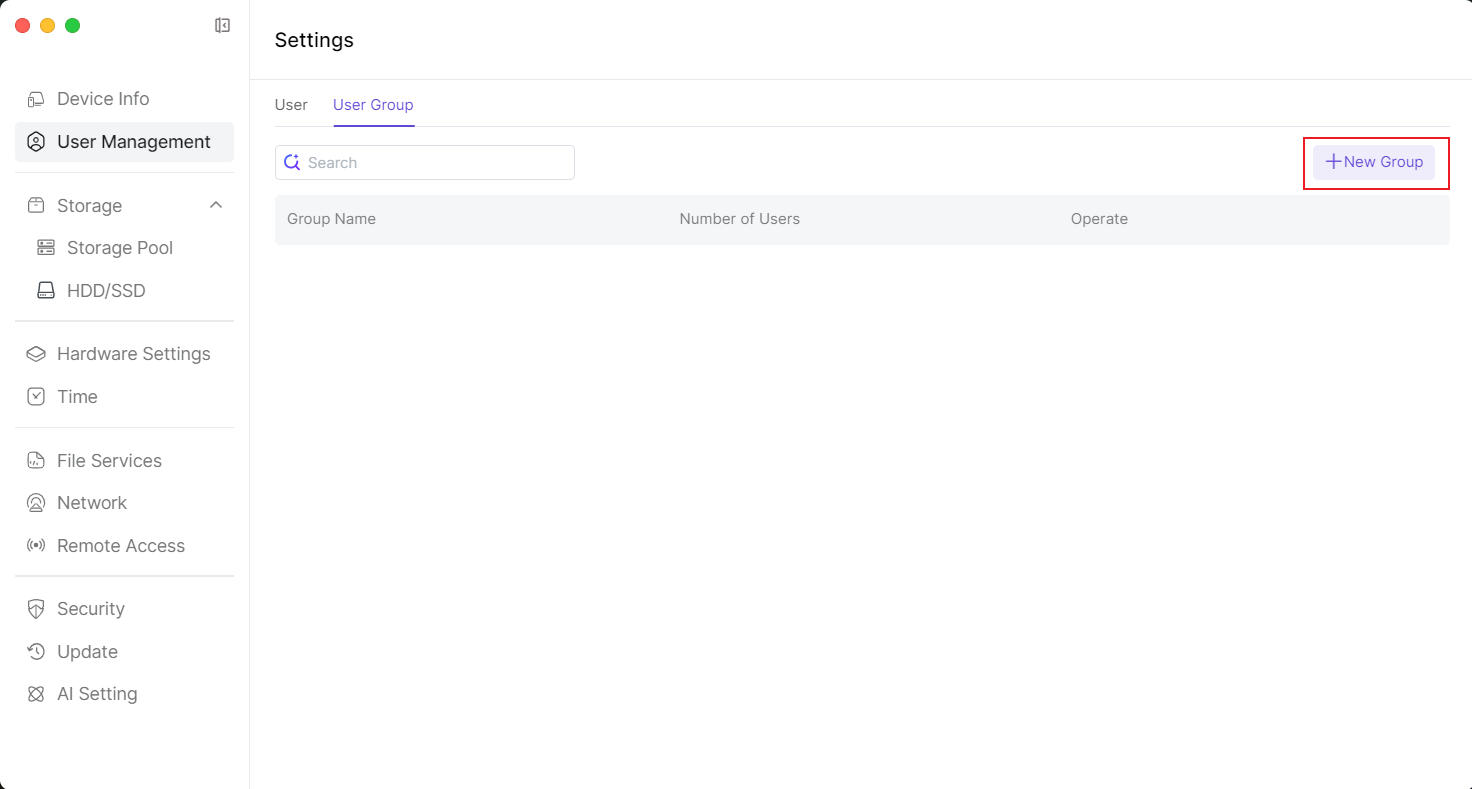
- Primo passo, inserisci il nome del Gruppo Utenti, poi clicca su 【Next】 nell'angolo in basso a destra.
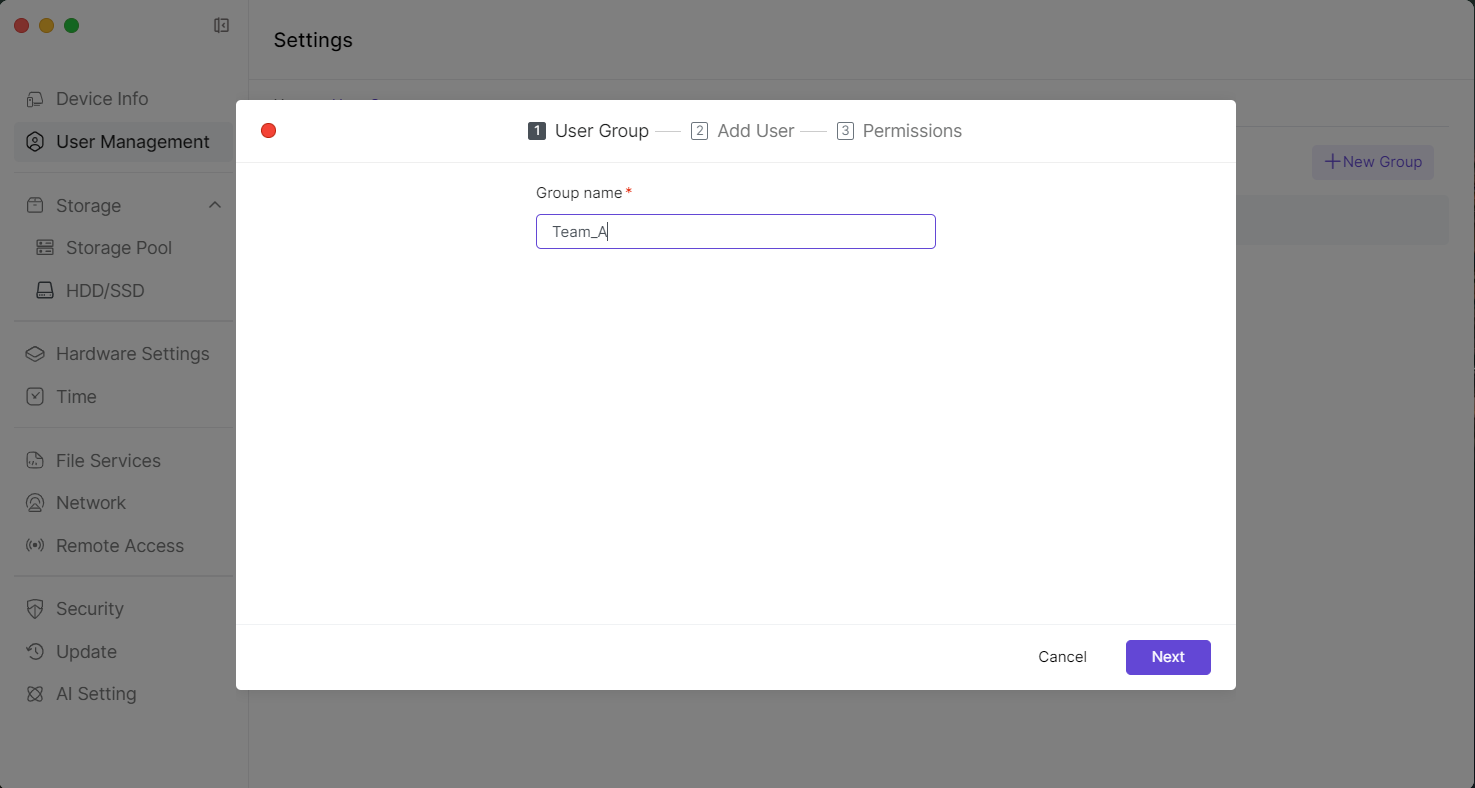
- Aggiungi gli utenti correlati al gruppo utente, poi continua a cliccare su 【Next】 nell'angolo in basso a destra.
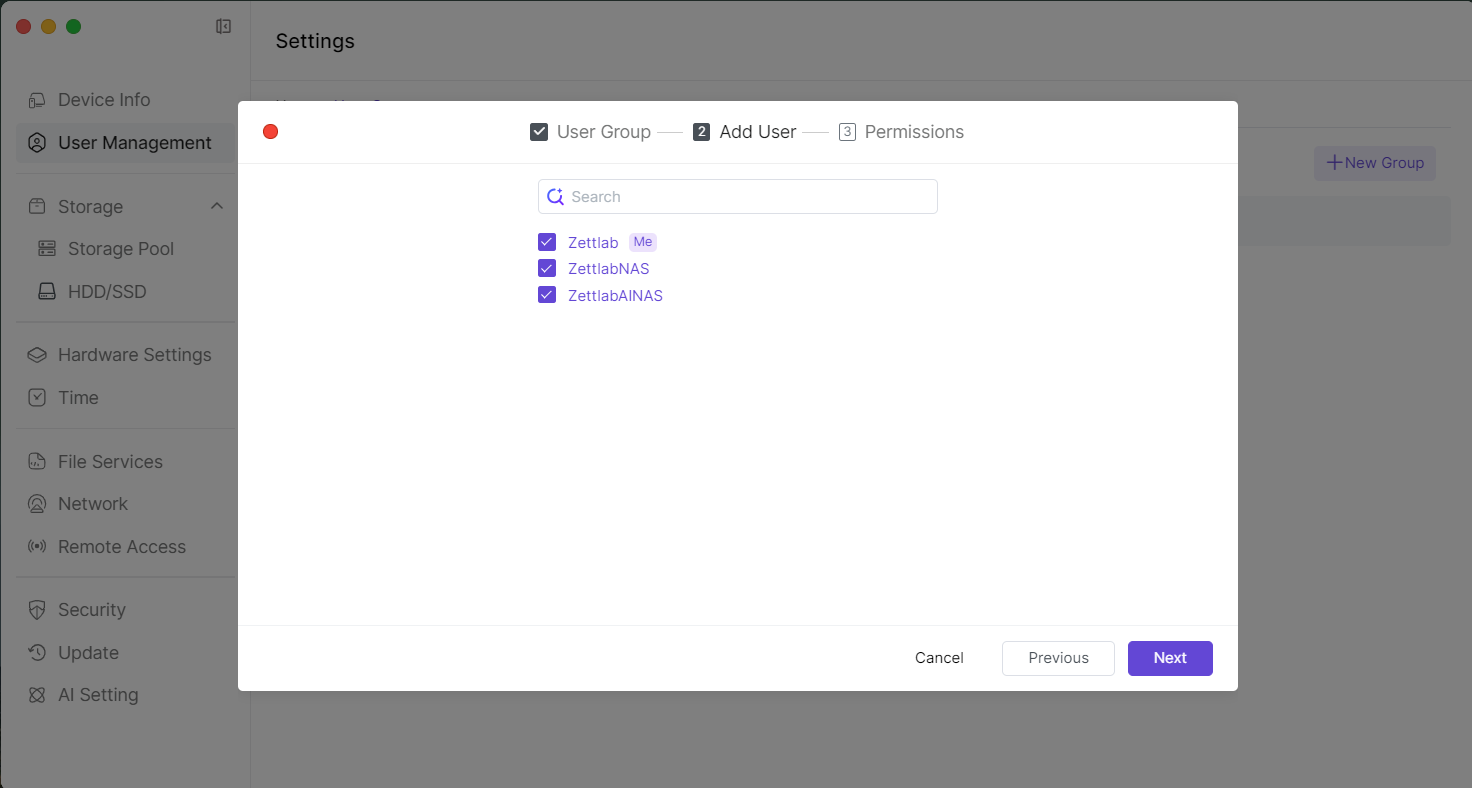
- Dopo aver impostato i permessi delle cartelle per il gruppo utente, clicca su 【Confirm】 nell'angolo in basso a destra per completare l'impostazione.
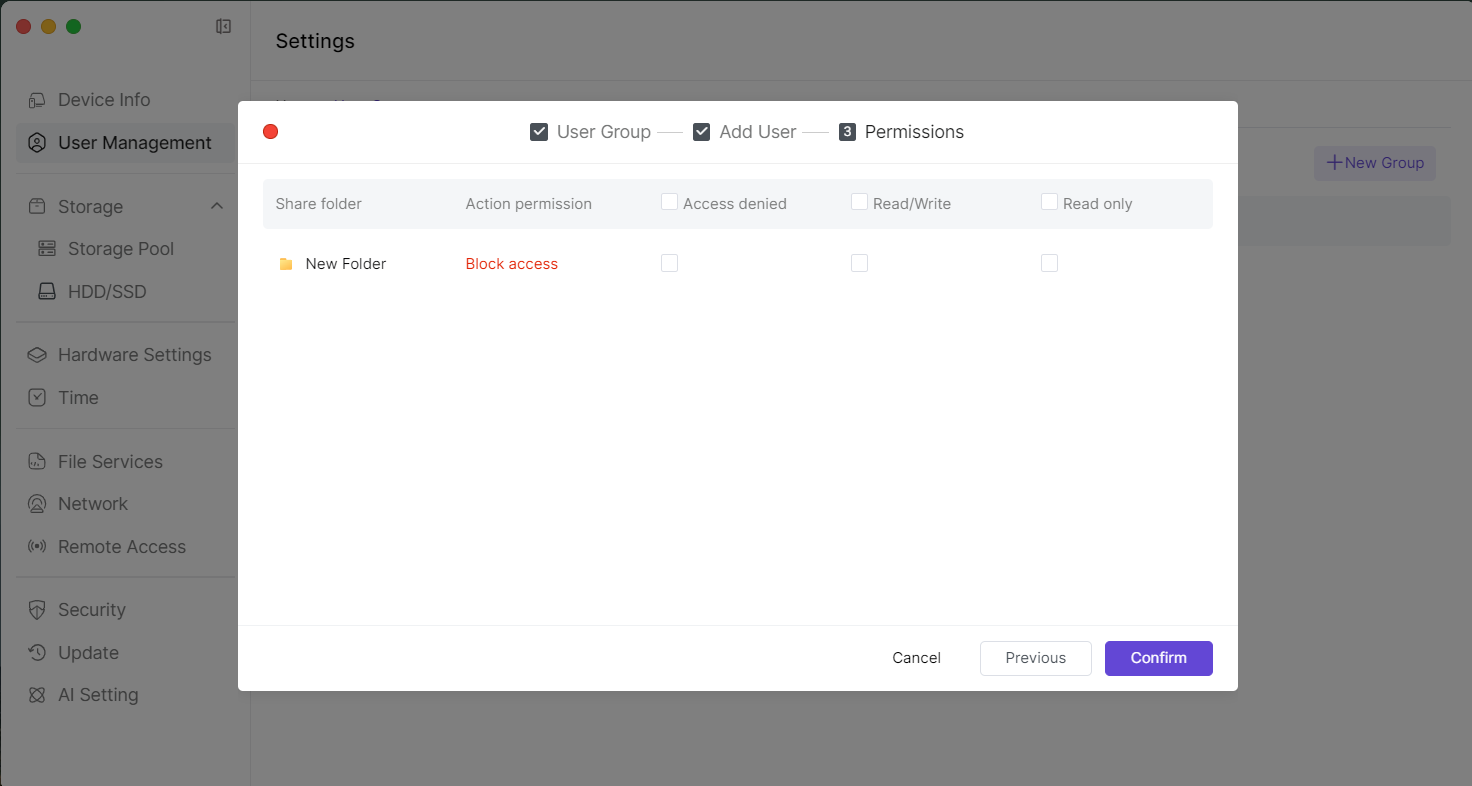
3. Servizi File
Informazioni su SMB Service
SMB permette un'integrazione senza soluzione di continuità con sistemi operativi come Windows, macOS e Linux, realizzando la condivisione di file nella rete locale. Gli utenti possono accedere direttamente ai file e alle cartelle nel NAS tramite il protocollo SMB, archiviando, eseguendo il backup e collaborando comodamente ai dati, adatto per uso domestico e in piccole imprese.
3.1 Utilizzo del Servizio SMB
3.1.1 Apri l'applicazione 【Settings】 nella parte inferiore dell'interfaccia principale.

3.1.2 Dopo essere entrato nella pagina "Settings", clicca sulla barra laterale sinistra 【File Services】 per accedere alla pagina delle impostazioni "SMB". 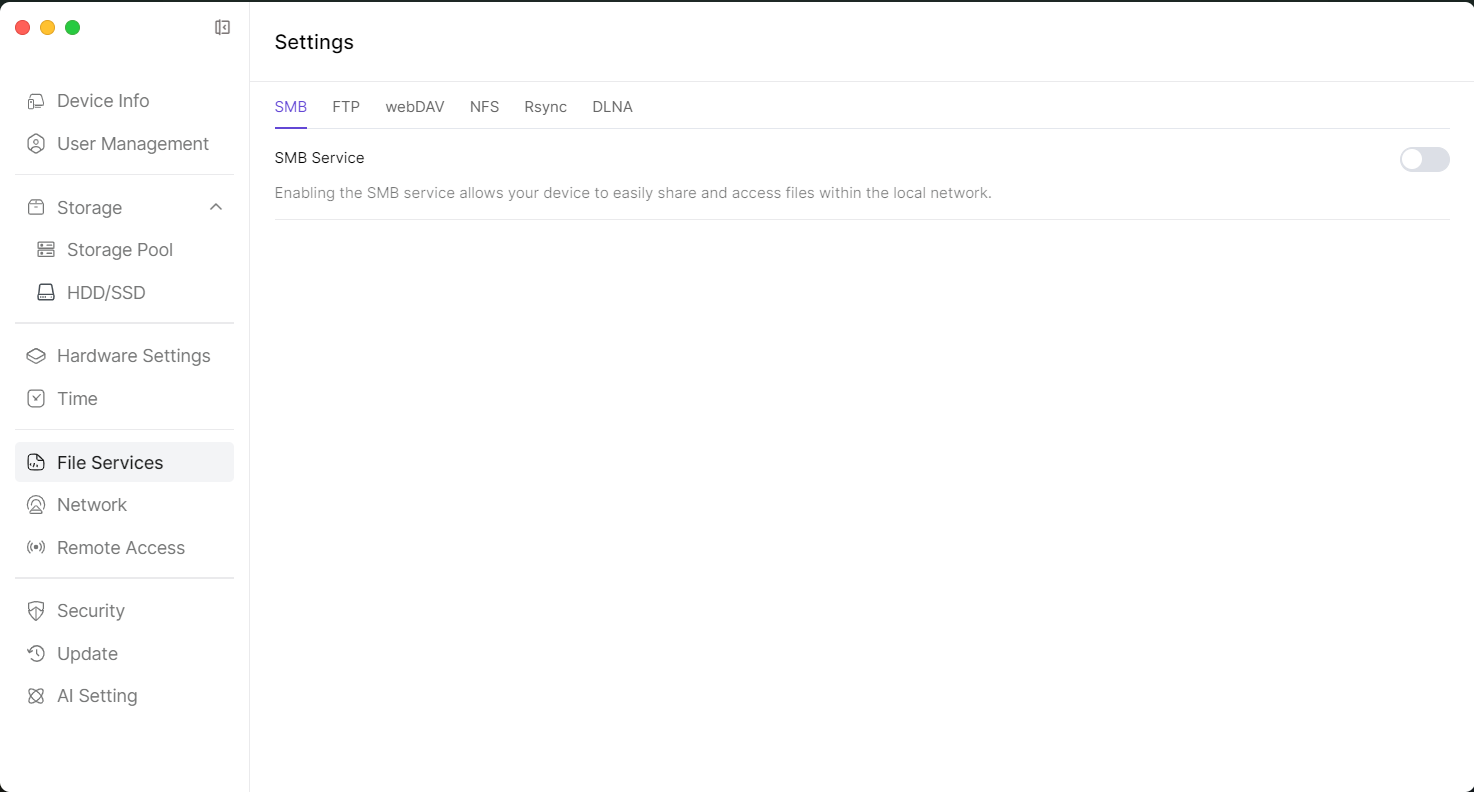 3.1.3 Clicca sul pulsante per abilitare "SMB Service" e copia l'IP del dispositivo corrispondente.
3.1.3 Clicca sul pulsante per abilitare "SMB Service" e copia l'IP del dispositivo corrispondente. 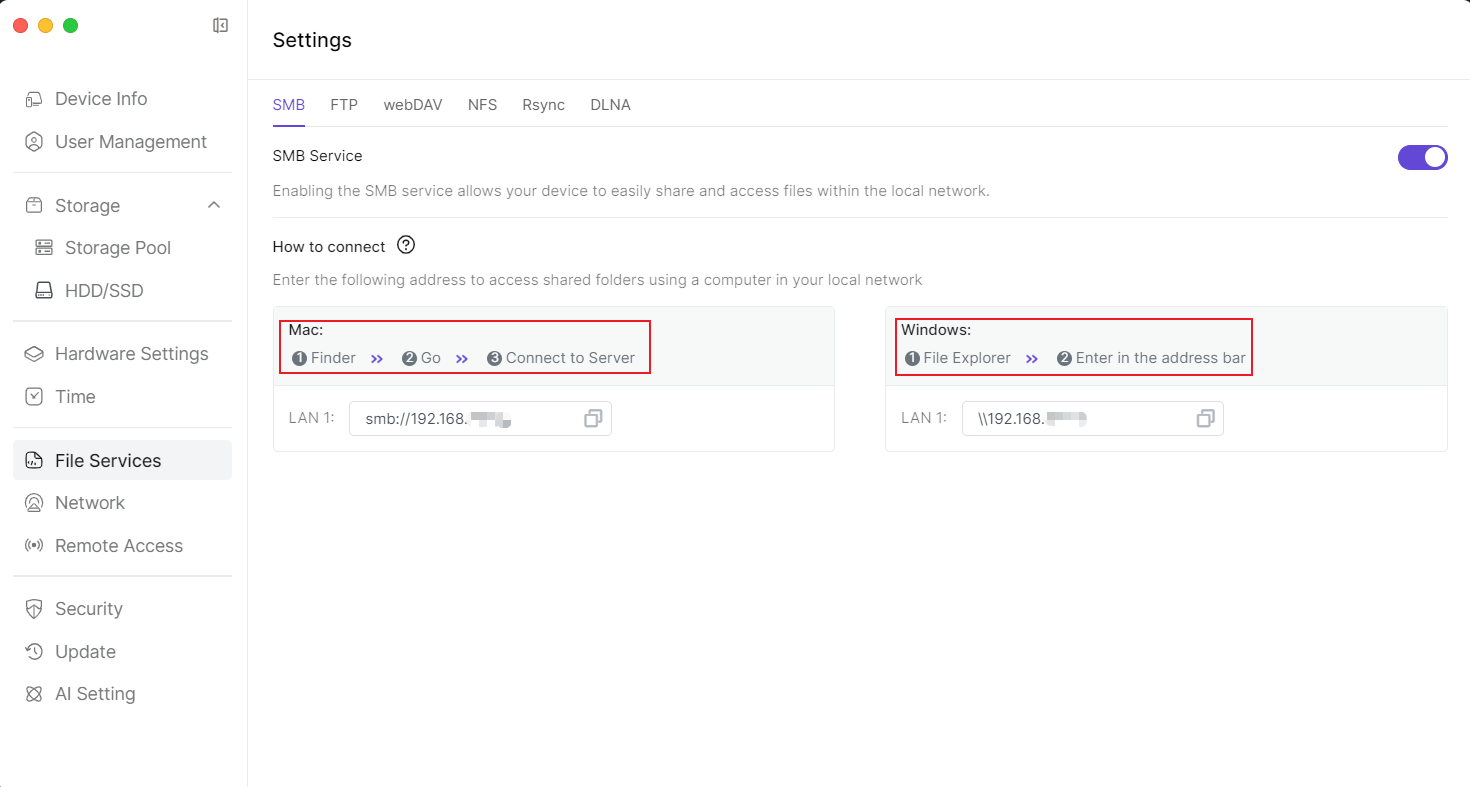
3.1.4 Apri File Explorer del tuo PC, incolla il link SMB nella barra degli indirizzi e premi "Enter" sulla tastiera  3.1.5 Nella finestra "Inserisci credenziali di rete", inserisci il tuo nome utente e password del NAS, poi clicca sul pulsante 【OK】 in basso.
3.1.5 Nella finestra "Inserisci credenziali di rete", inserisci il tuo nome utente e password del NAS, poi clicca sul pulsante 【OK】 in basso. 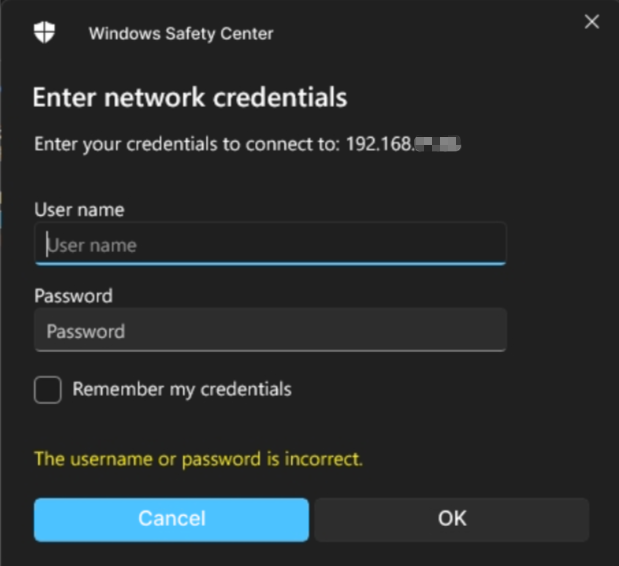 3.1.6 Accedi alla condivisione SMB
3.1.6 Accedi alla condivisione SMB 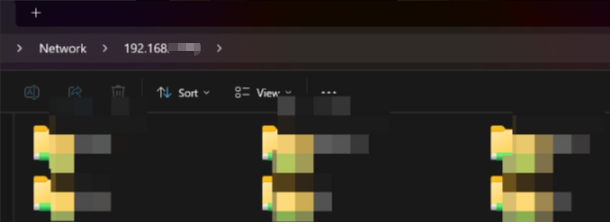
3.1.7 Apri 【Finder】 del tuo Mac, seleziona 【Vai】> seleziona 【Connetti al server】. 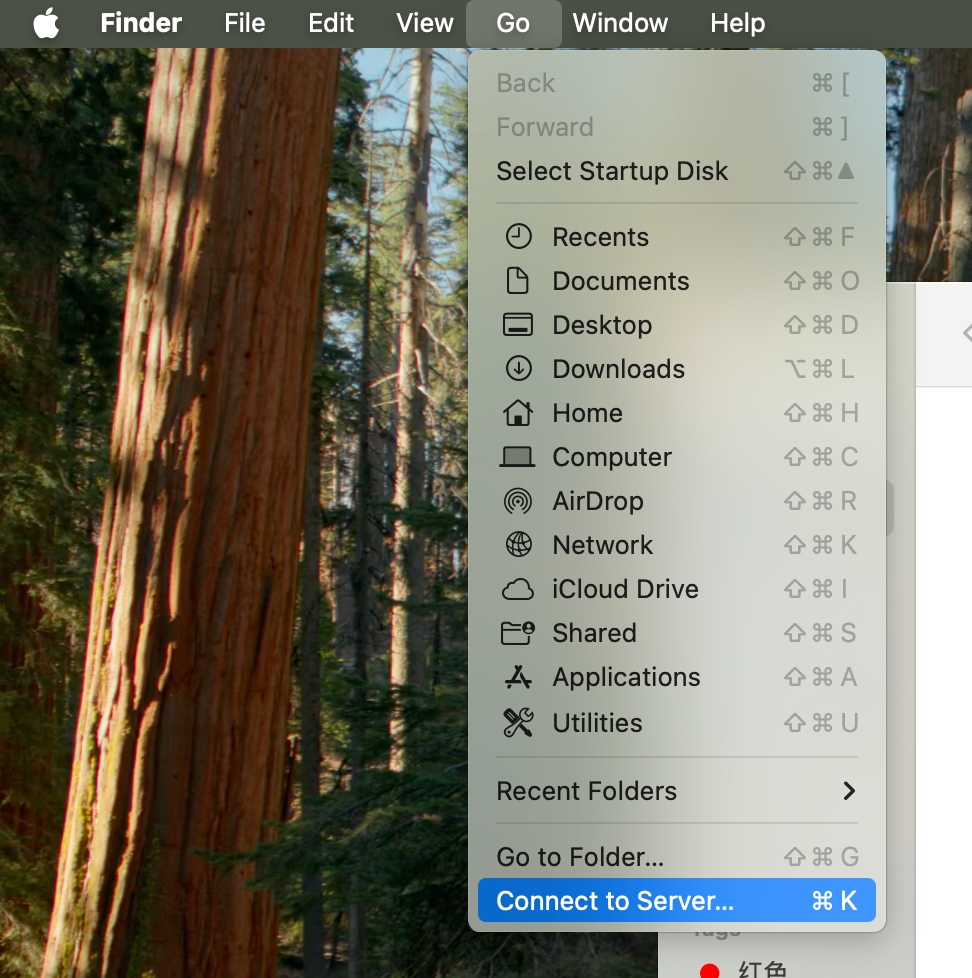 3.1.8 Nella finestra incolla il link SMB, poi clicca su 【Connetti】 in basso.
3.1.8 Nella finestra incolla il link SMB, poi clicca su 【Connetti】 in basso. 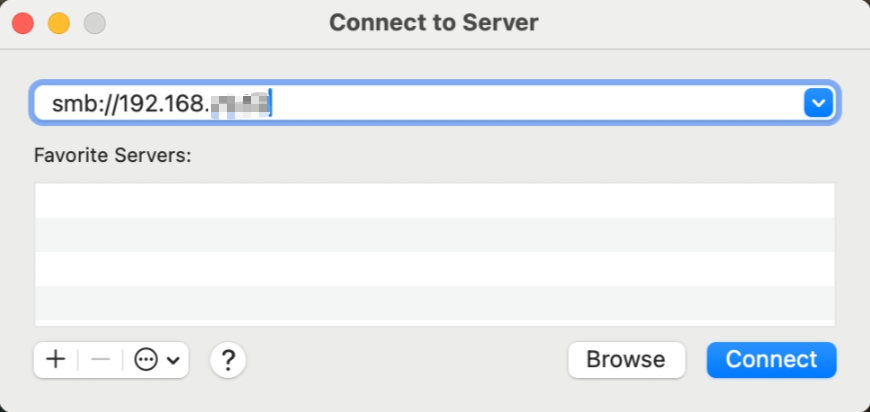 3.1.9 Inserisci nome utente e password, poi continua a cliccare su 【Connetti】.
3.1.9 Inserisci nome utente e password, poi continua a cliccare su 【Connetti】. 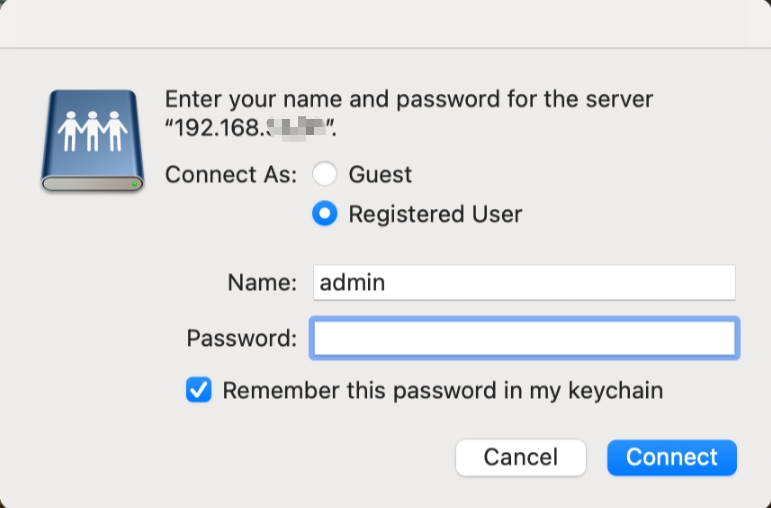 3.1.10 Seleziona i file utente che desideri accedere, poi continua a cliccare su 【OK】 in basso.
3.1.10 Seleziona i file utente che desideri accedere, poi continua a cliccare su 【OK】 in basso. 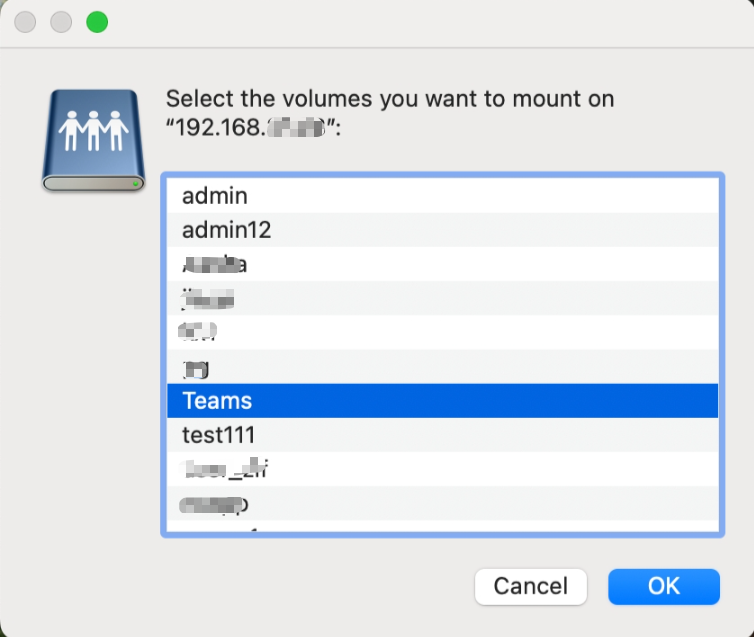 3.1.11 Accesso riuscito
3.1.11 Accesso riuscito 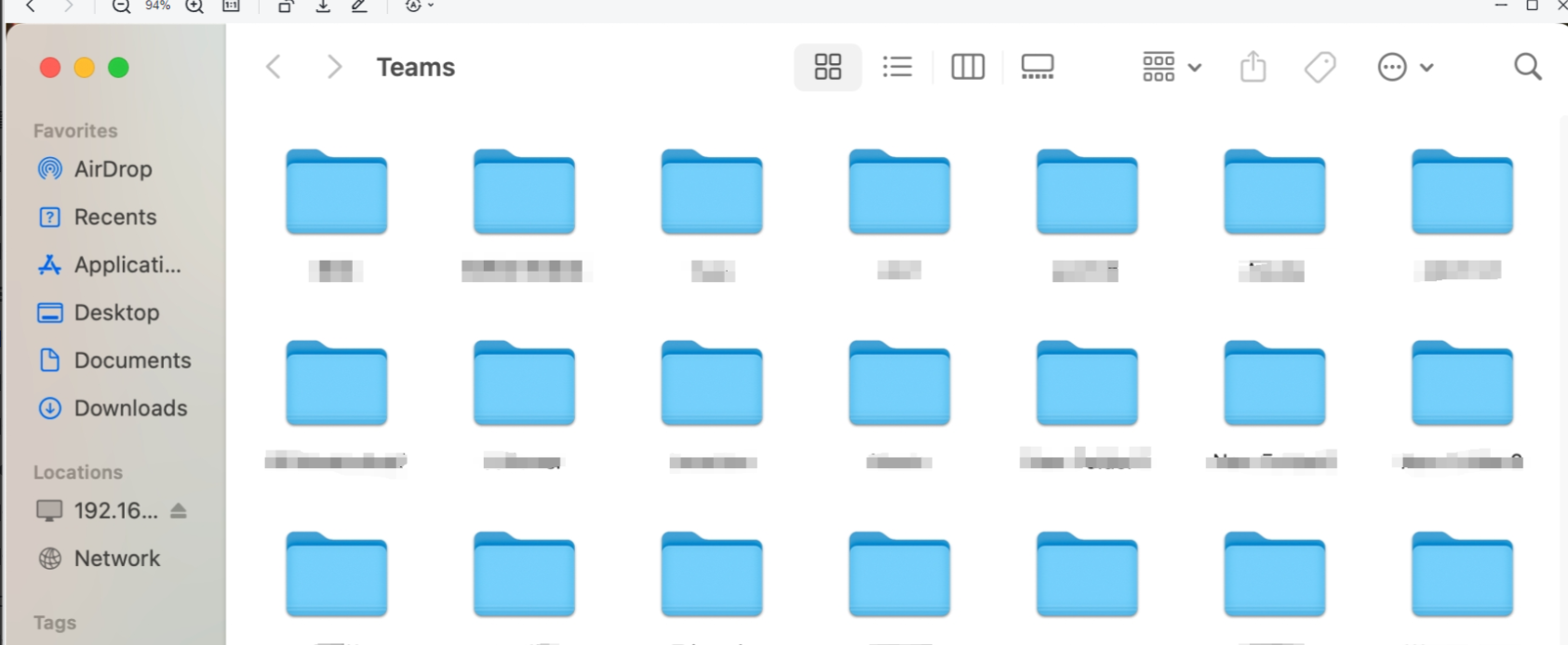
3.2 Utilizzo dei Servizi FTP/FTPS
La funzionalità NAS (Network Attached Storage) supporta FTP/FTPS che consente agli utenti di accedere e gestire in remoto i file nel dispositivo di archiviazione tramite il protocollo standard di trasferimento file (FTP) o la sua versione crittografata (FTPS). FTP fornisce funzionalità di trasferimento file semplici, mentre FTPS garantisce la sicurezza della trasmissione dei dati tramite crittografia SSL/TLS, adatto per scenari che richiedono condivisione remota di file e backup dei dati.
3.2.1 Apri l'applicazione 【Settings】 nella parte inferiore dell'interfaccia principale.

3.2.2 Dopo essere entrato nella pagina "Settings", clicca sulla barra laterale sinistra 【File Services】, accedi alla pagina delle impostazioni "FTP", abilita "FTP Service" o "FTPS Service" e copia il link nella sezione "LAN".
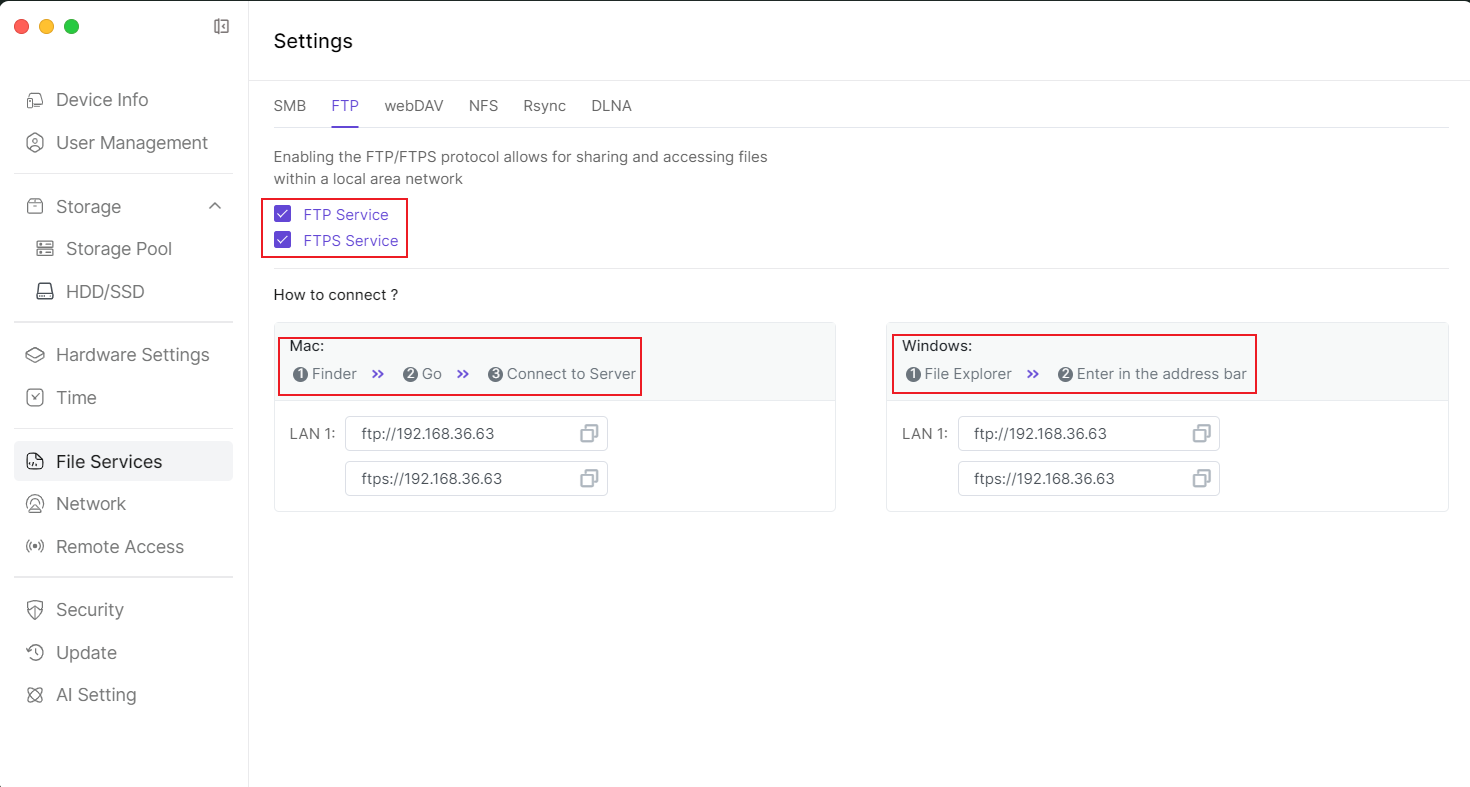
3.2.3 Apri File Explorer del tuo PC
3.2.4 Incolla il link FTP nella barra degli indirizzi e premi "Enter" sulla tastiera  3.2.5 Viene visualizzata la finestra "Credenziali di accesso", inserisci il tuo nome utente e password del NAS, poi clicca su 【Log On】 in basso
3.2.5 Viene visualizzata la finestra "Credenziali di accesso", inserisci il tuo nome utente e password del NAS, poi clicca su 【Log On】 in basso 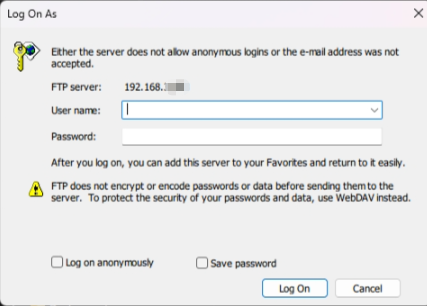 3.2.6 Accesso completato.
3.2.6 Accesso completato. 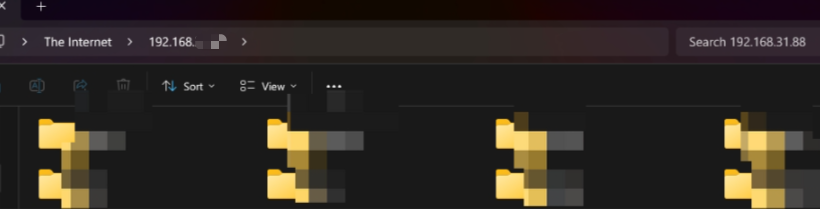 3.2.7 Apri 【Finder】 del tuo Mac
3.2.7 Apri 【Finder】 del tuo Mac
3.2.8 Seleziona 【Vai】> seleziona 【Connetti al server】. 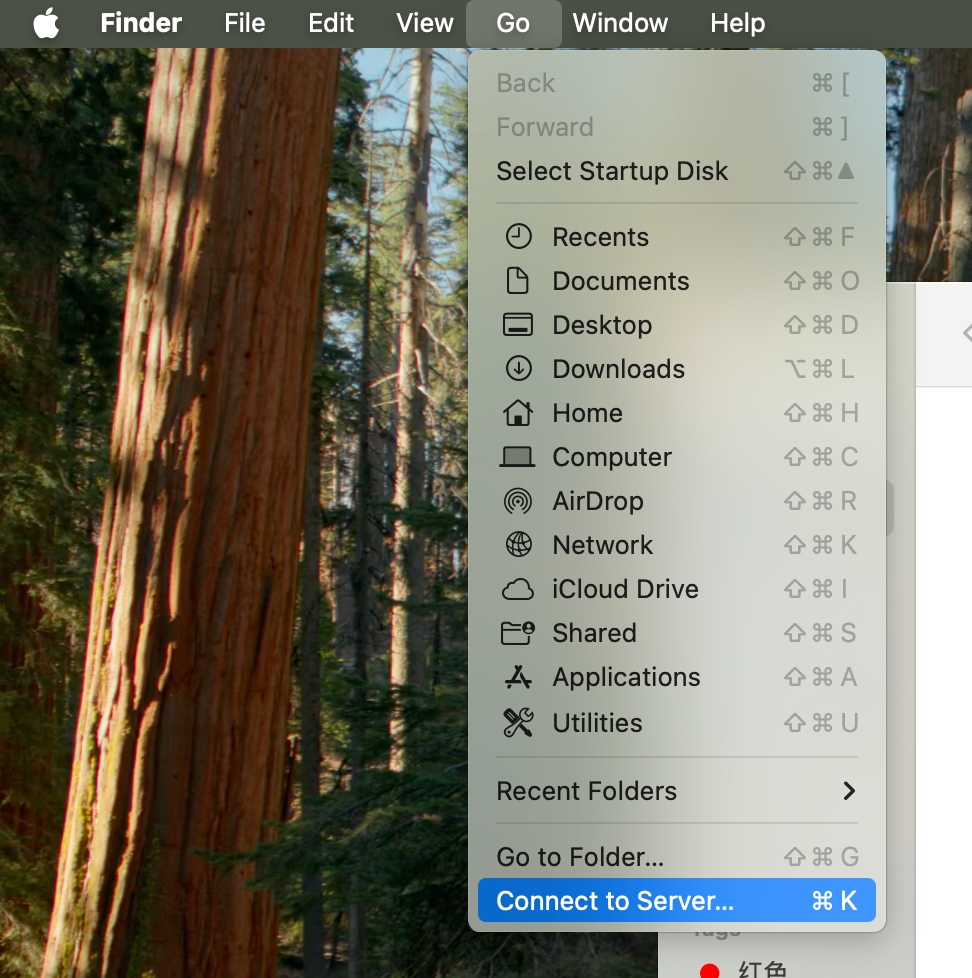 3.2.9 Nella finestra incolla il link FTP, poi clicca su 【Connetti】 in basso.
3.2.9 Nella finestra incolla il link FTP, poi clicca su 【Connetti】 in basso. 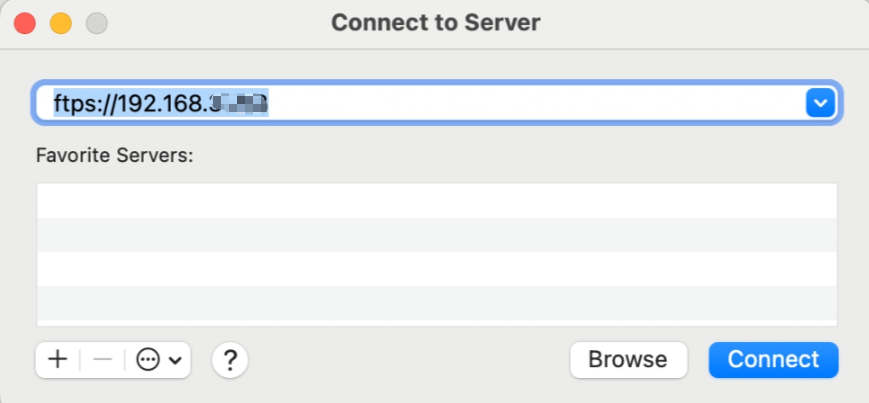 3.2.10 Inserisci nome e password, poi continua a cliccare su 【Connetti】.
3.2.10 Inserisci nome e password, poi continua a cliccare su 【Connetti】. 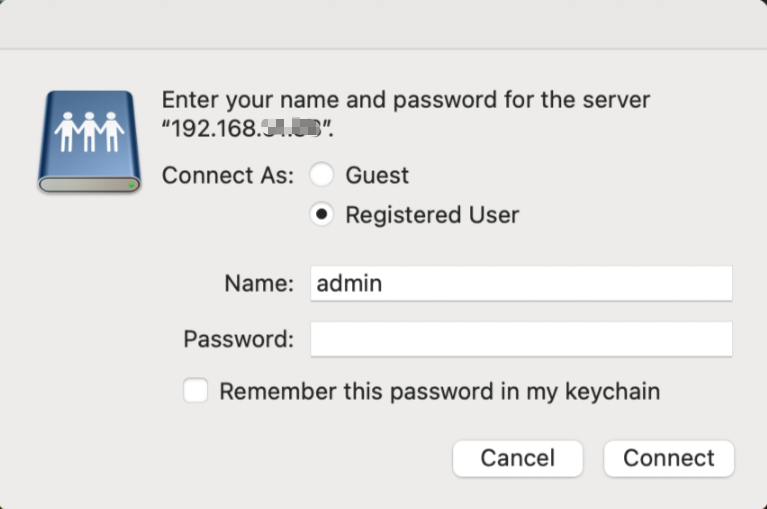 3.2.11 Accesso riuscito.
3.2.11 Accesso riuscito. 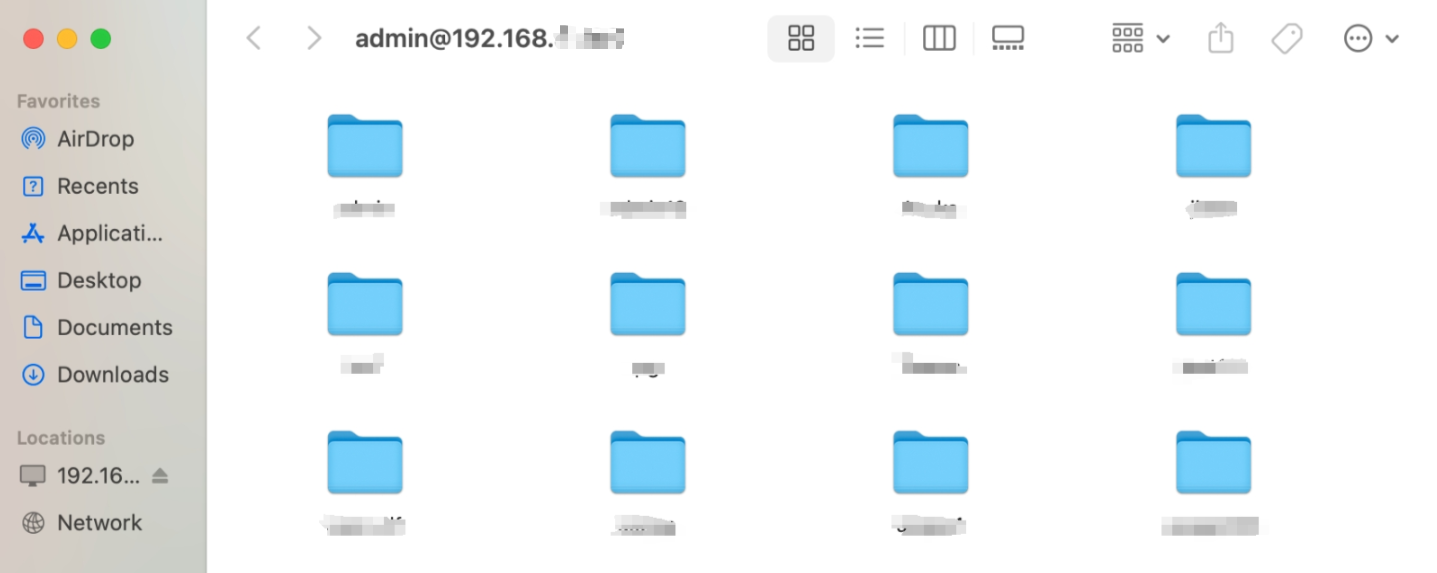
3.3 Utilizzo del Servizio webDAV
La funzionalità WebDAV del NAS consente agli utenti di accedere e gestire in remoto i file nel dispositivo di archiviazione tramite protocollo HTTP/HTTPS. WebDAV offre un'esperienza operativa simile al file system locale, supportando caricamento, download, modifica ed eliminazione di file, adatto per scenari che richiedono collaborazione remota e sincronizzazione di file cross-platform, garantendo al contempo la sicurezza della trasmissione dei dati tramite crittografia HTTPS.
3.3.1 Apri l'applicazione 【Settings】 nella parte inferiore dell'interfaccia principale.

3.3.2 Dopo essere entrato nella pagina "Settings", clicca sulla barra laterale sinistra 【File Services】, accedi alla pagina delle impostazioni "webDAV", clicca per abilitare "webDAV Service" e copia l'IP nella sezione "LAN". 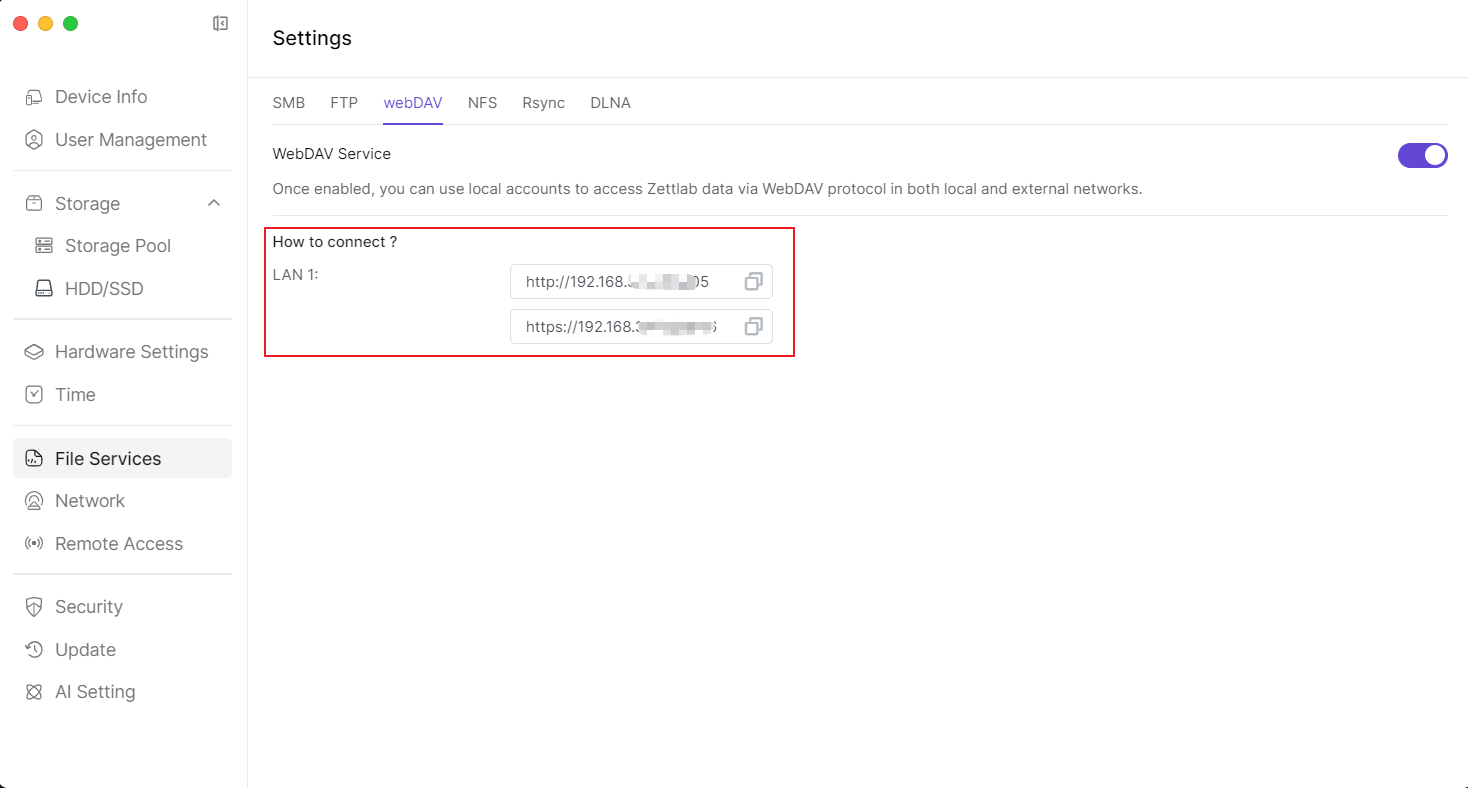 3.3.3 Apri il browser, incolla nella casella di input del link e clicca su "Enter".
3.3.3 Apri il browser, incolla nella casella di input del link e clicca su "Enter".  3.3.4 Viene visualizzata la finestra "Accesso", inserisci nome utente e password, poi clicca su 【Accedi】 in basso.
3.3.4 Viene visualizzata la finestra "Accesso", inserisci nome utente e password, poi clicca su 【Accedi】 in basso.
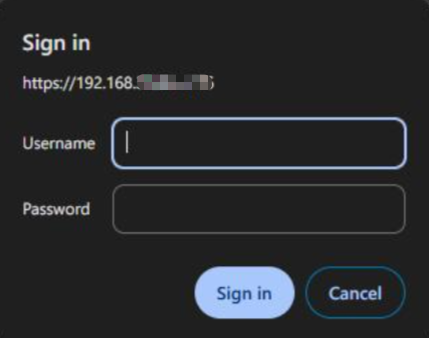
3.3.5 Accesso completato 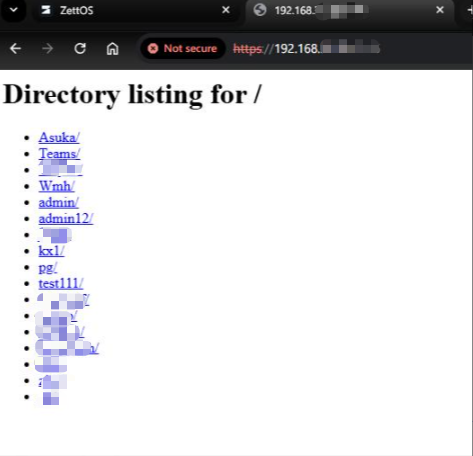
3.4 Utilizzo di NFS
La funzionalità NFS del NAS consente agli utenti di accedere e gestire in remoto i file nel dispositivo di storage tramite il protocollo NFS. Ha caratteristiche come facile configurazione, alte prestazioni, sicurezza, compatibilità e flessibilità, soddisfacendo le esigenze di diversi utenti.
3.4.1 Apri l'applicazione 【Settings】 nella parte inferiore dell'interfaccia principale.  3.4.2 Dopo essere entrato nella pagina "Settings", clicca sulla barra laterale sinistra 【File Services】, accedi alla pagina delle impostazioni "NFS", clicca per abilitare "NFS", aggiungi cartelle e copia l'IP nella sezione "LAN".
3.4.2 Dopo essere entrato nella pagina "Settings", clicca sulla barra laterale sinistra 【File Services】, accedi alla pagina delle impostazioni "NFS", clicca per abilitare "NFS", aggiungi cartelle e copia l'IP nella sezione "LAN". 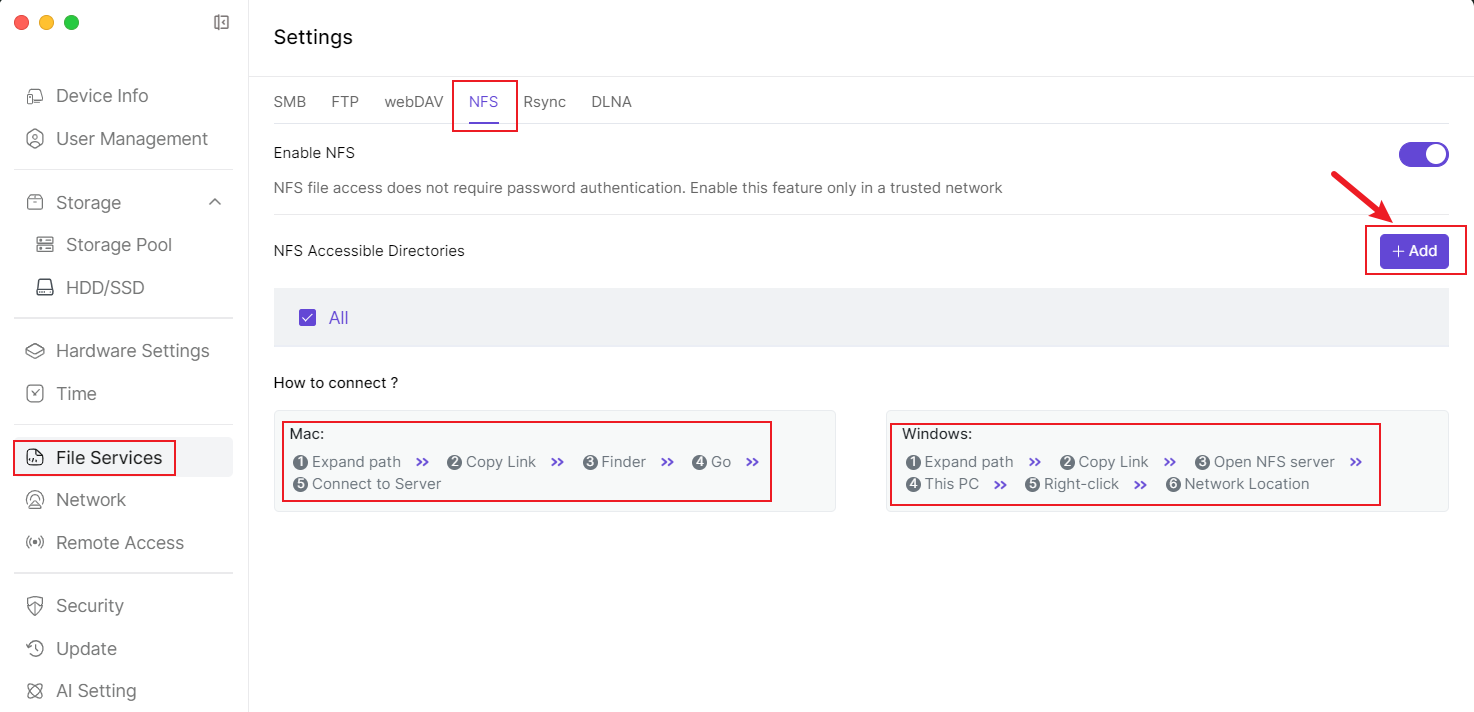
3.5 Utilizzo di Rsync
Rsync è un protocollo di trasferimento dati efficiente, ampiamente utilizzato per la sincronizzazione e il backup di dati locali e remoti.
3.5.1 Apri l'applicazione 【Settings】 nella parte inferiore dell'interfaccia principale.  3.5.2 Dopo essere entrato nella pagina "Settings", clicca sulla barra laterale sinistra 【File Services】, accedi alla pagina delle impostazioni "Rsync", clicca per abilitare "Rsync", compila le informazioni utente e clicca su 【apply】.
3.5.2 Dopo essere entrato nella pagina "Settings", clicca sulla barra laterale sinistra 【File Services】, accedi alla pagina delle impostazioni "Rsync", clicca per abilitare "Rsync", compila le informazioni utente e clicca su 【apply】. 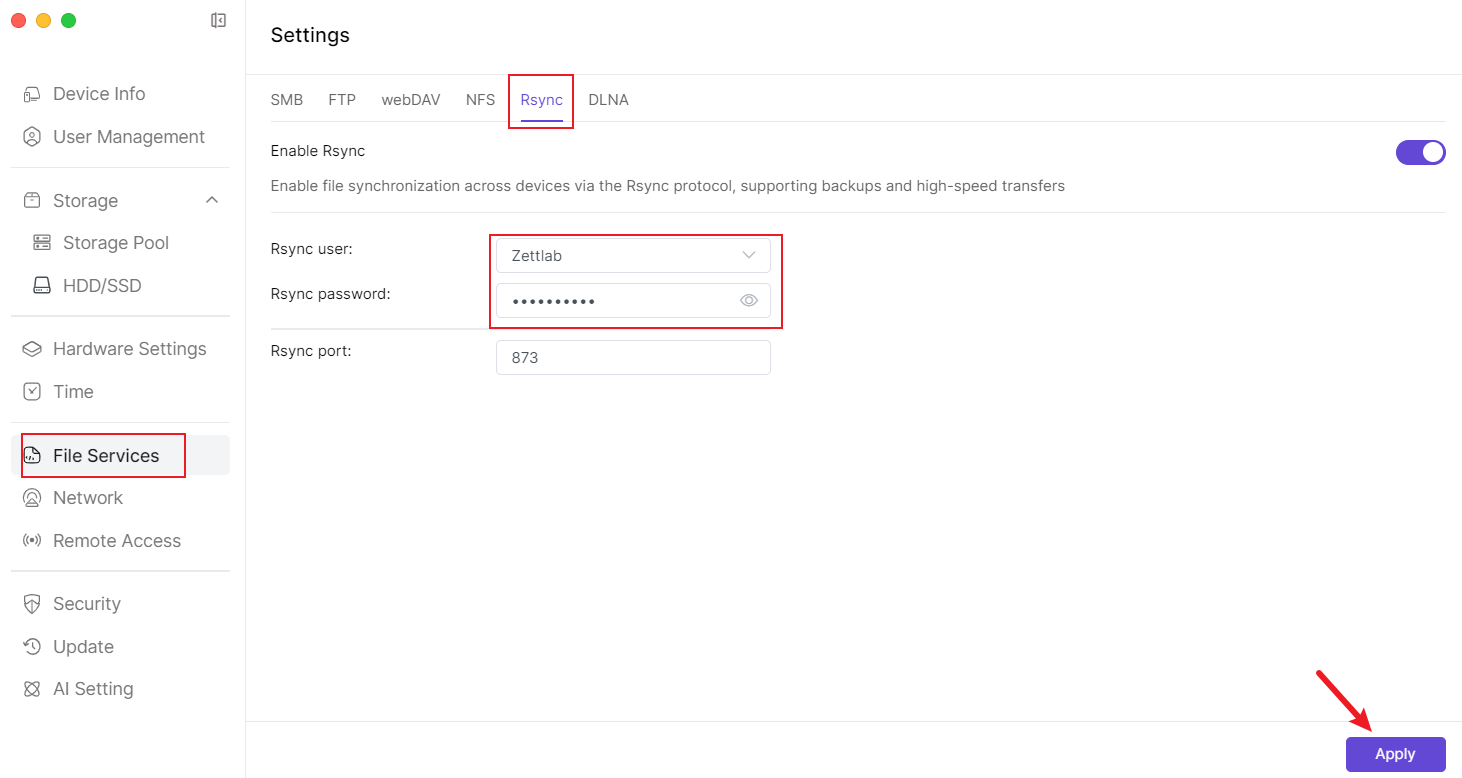
3.6 Utilizzo di DLNA
DLNA (Digital Living Network Alliance) è un protocollo tecnico standardizzato utilizzato per condividere servizi e contenuti multimediali nella rete domestica digitale. I dispositivi NAS solitamente forniscono servizi DLNA, consentendo di accedere e riprodurre file multimediali memorizzati nel NAS tramite dispositivi compatibili DLNA (come smart TV, dispositivi audio, computer, ecc.) nella rete locale. 3.6.1 Apri l'applicazione 【Settings】 nella parte inferiore dell'interfaccia principale.

3.6.2. Dopo essere entrato nella pagina "Settings", clicca sulla barra laterale sinistra 【File Services】, accedi alla pagina delle impostazioni "DLNA", clicca per abilitare "DLNA" e aggiungi cartelle.
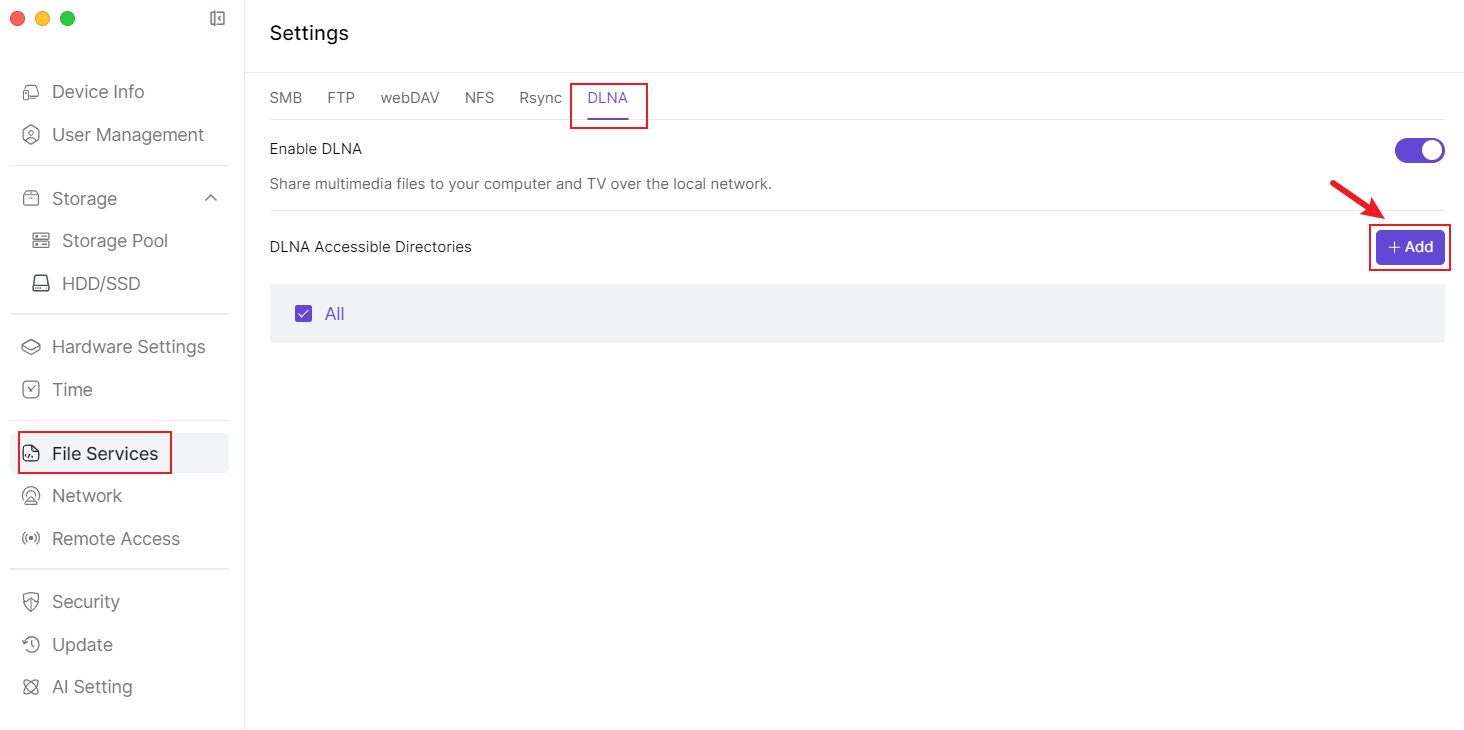
4. Accesso Remoto
4.1 Come utilizzare l'ID Remoto per accedere al NAS dalla rete esterna
Apri il client Zettlab e vai alla pagina di accesso Nella riga "Login IP/ID" inserisci l'ID Remoto, continua ad inserire nome utente e password, poi clicca su 【Login】 in basso per completare l'accesso remoto.
PS: Quando accedi al sistema per la prima volta e registri l'account amministratore, nelle opzioni per impostare se abilitare la connessione remota, vedrai l'ID Remoto predefinito.
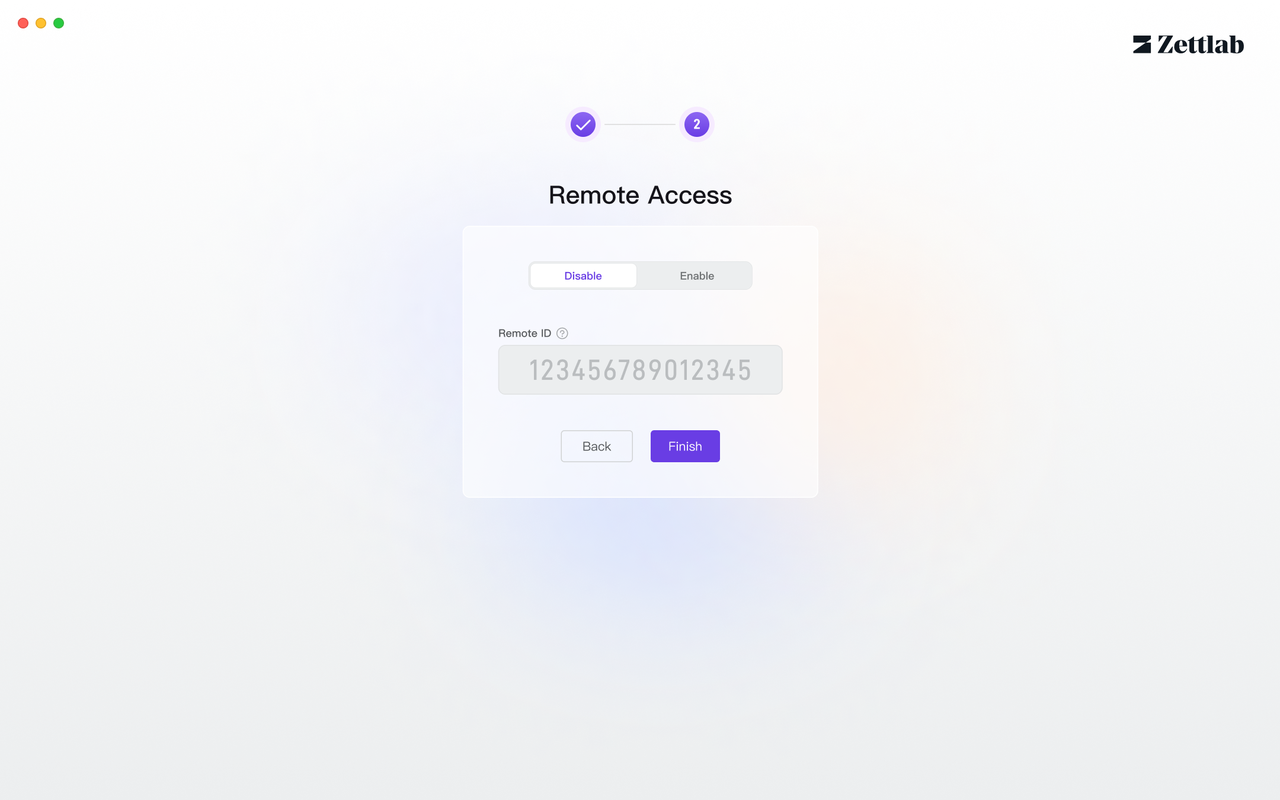
4.2 Modifica dell'ID Remoto
4.2.1 Apri l'applicazione 【Settings】 nella parte inferiore dell'interfaccia principale.  4.2.2 Dopo essere entrato nella pagina "Settings", clicca sulla barra laterale sinistra 【Remote Access】.
4.2.2 Dopo essere entrato nella pagina "Settings", clicca sulla barra laterale sinistra 【Remote Access】. 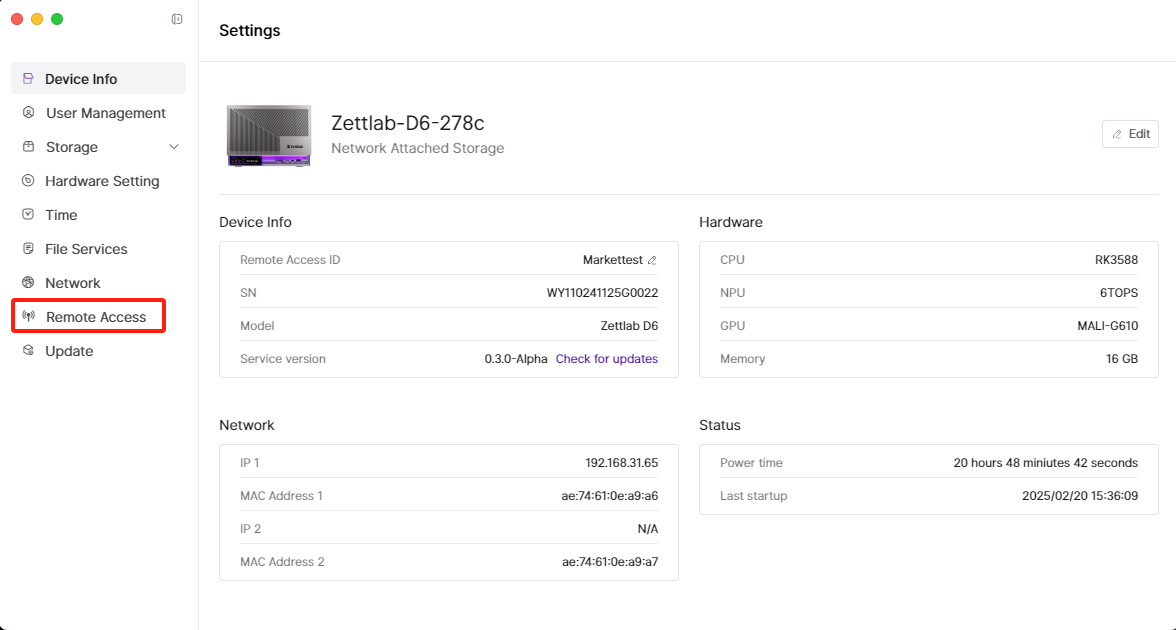 4.2.3 Puoi abilitare "Zettlab Remote Access", modificare "Zettlab Remote ID" (chiamato semplicemente "Remote ID" altrove), clicca su 【Save】 nell'angolo in basso a destra per completare le modifiche.
4.2.3 Puoi abilitare "Zettlab Remote Access", modificare "Zettlab Remote ID" (chiamato semplicemente "Remote ID" altrove), clicca su 【Save】 nell'angolo in basso a destra per completare le modifiche. 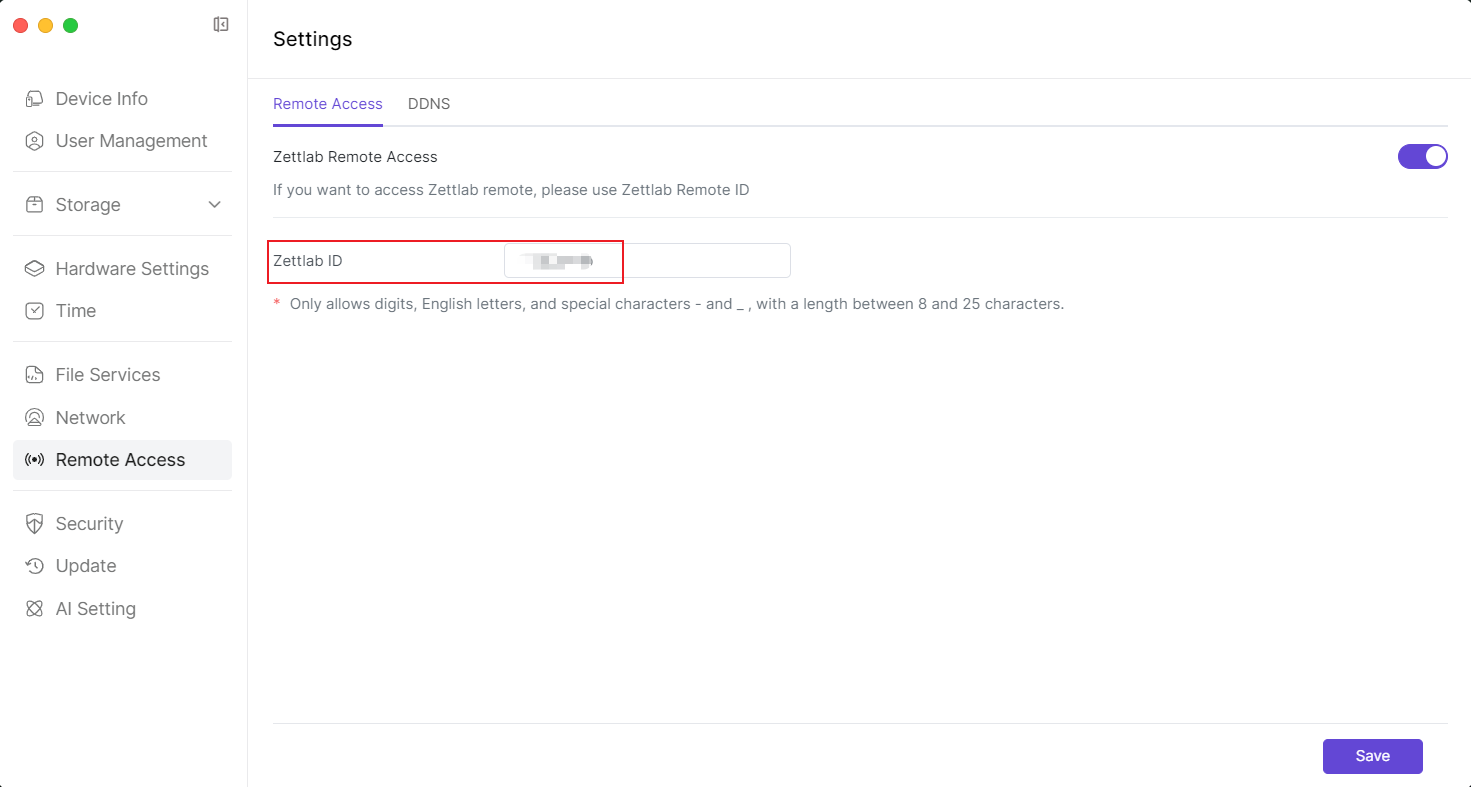
4.3 DDNS
4.3.1 Apri l'applicazione 【Settings】 nella parte inferiore dell'interfaccia principale.  4.3.2 Dopo essere entrato nella pagina "Settings", clicca sulla barra laterale sinistra 【Remote Access】.
4.3.2 Dopo essere entrato nella pagina "Settings", clicca sulla barra laterale sinistra 【Remote Access】. 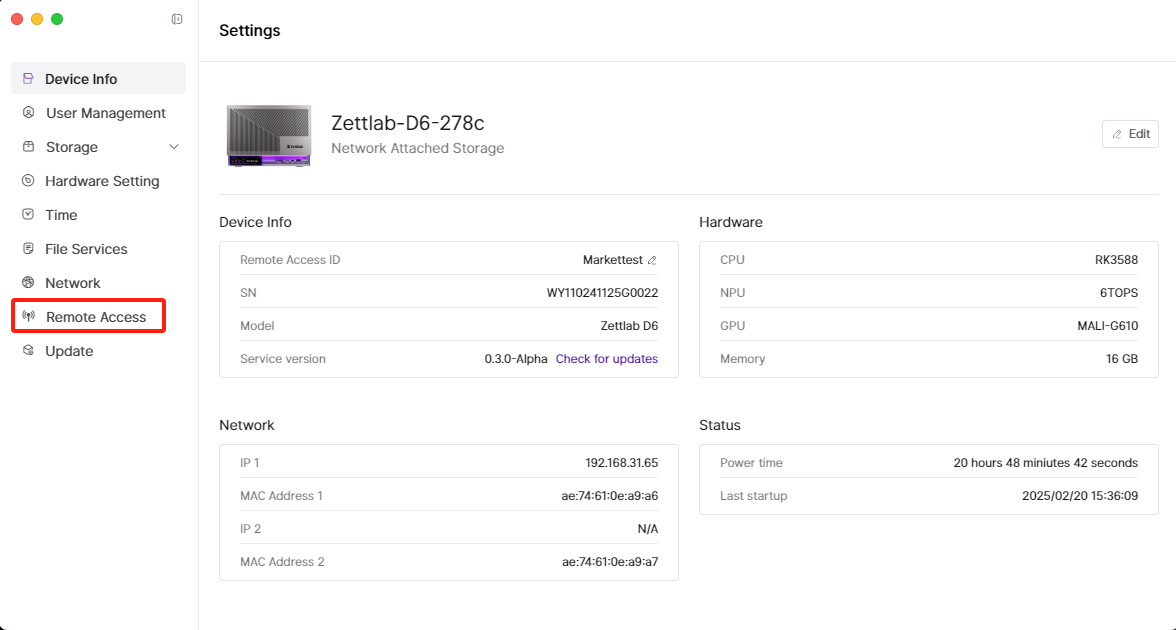 4.3.3 Aggiungi le informazioni di configurazione ddns, dopo la conferma clicca su 【Comfirm】.
4.3.3 Aggiungi le informazioni di configurazione ddns, dopo la conferma clicca su 【Comfirm】. 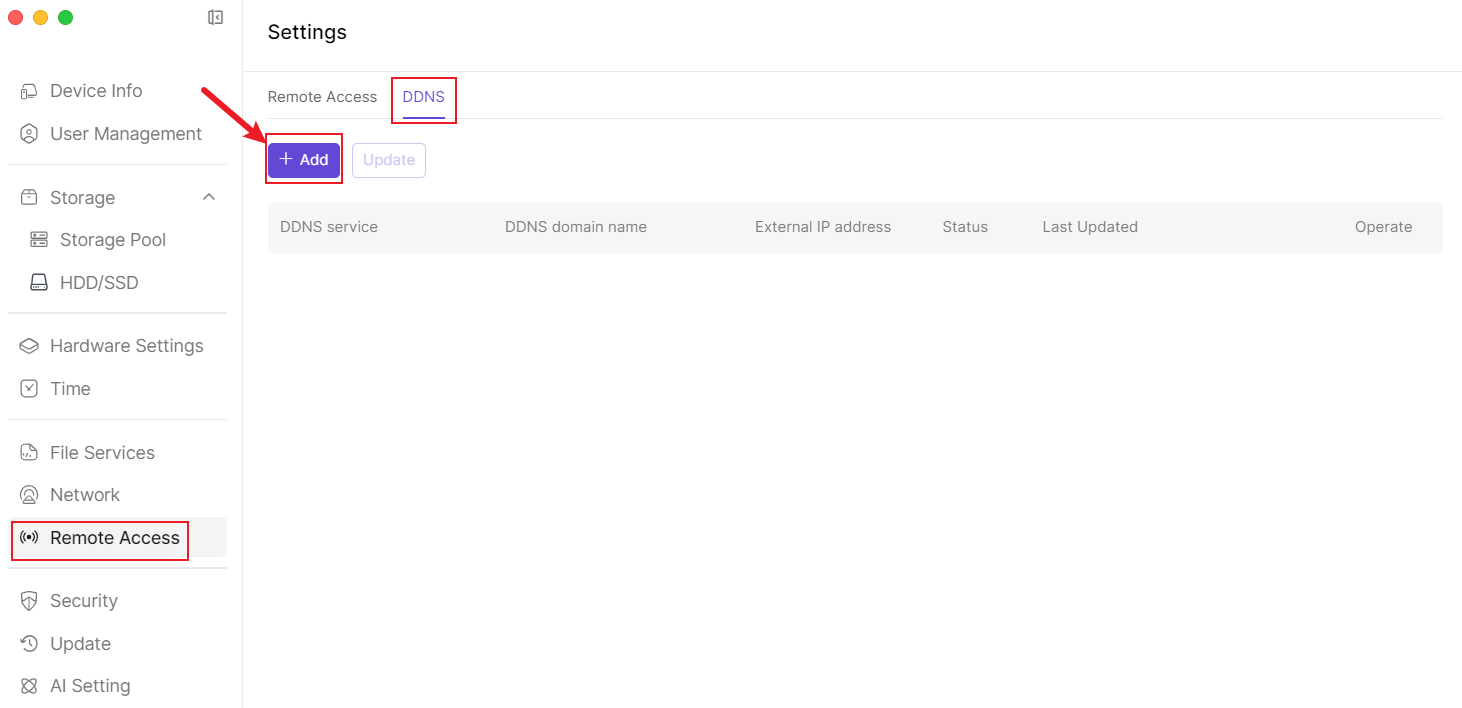
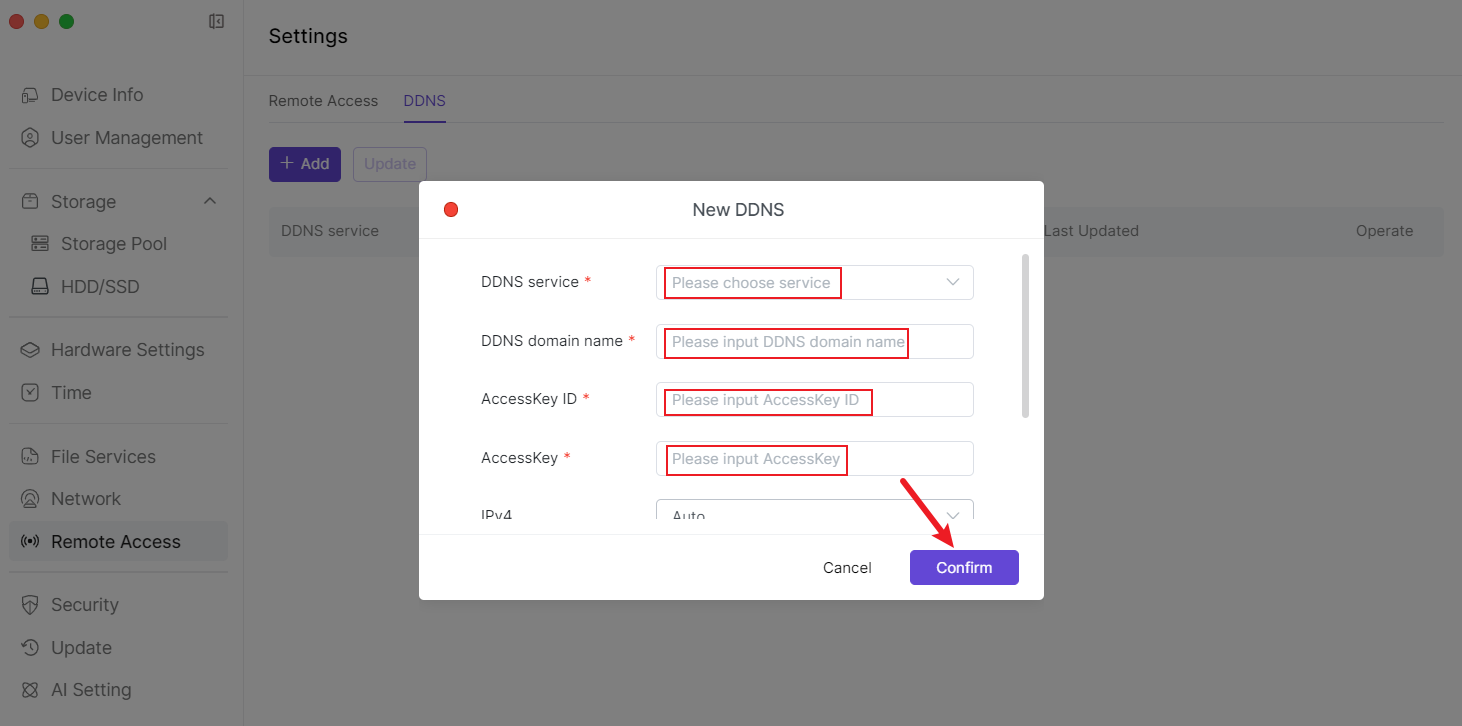
5. Impostazioni Hardware
5.1 Impostazione della Modalità della Ventola
5.1.1 Apri l'applicazione 【Settings】 nella parte inferiore dell'interfaccia principale.  5.1.2 Dopo essere entrato nella pagina "Settings", clicca sulla barra laterale sinistra 【Hardware Setting】.
5.1.2 Dopo essere entrato nella pagina "Settings", clicca sulla barra laterale sinistra 【Hardware Setting】. 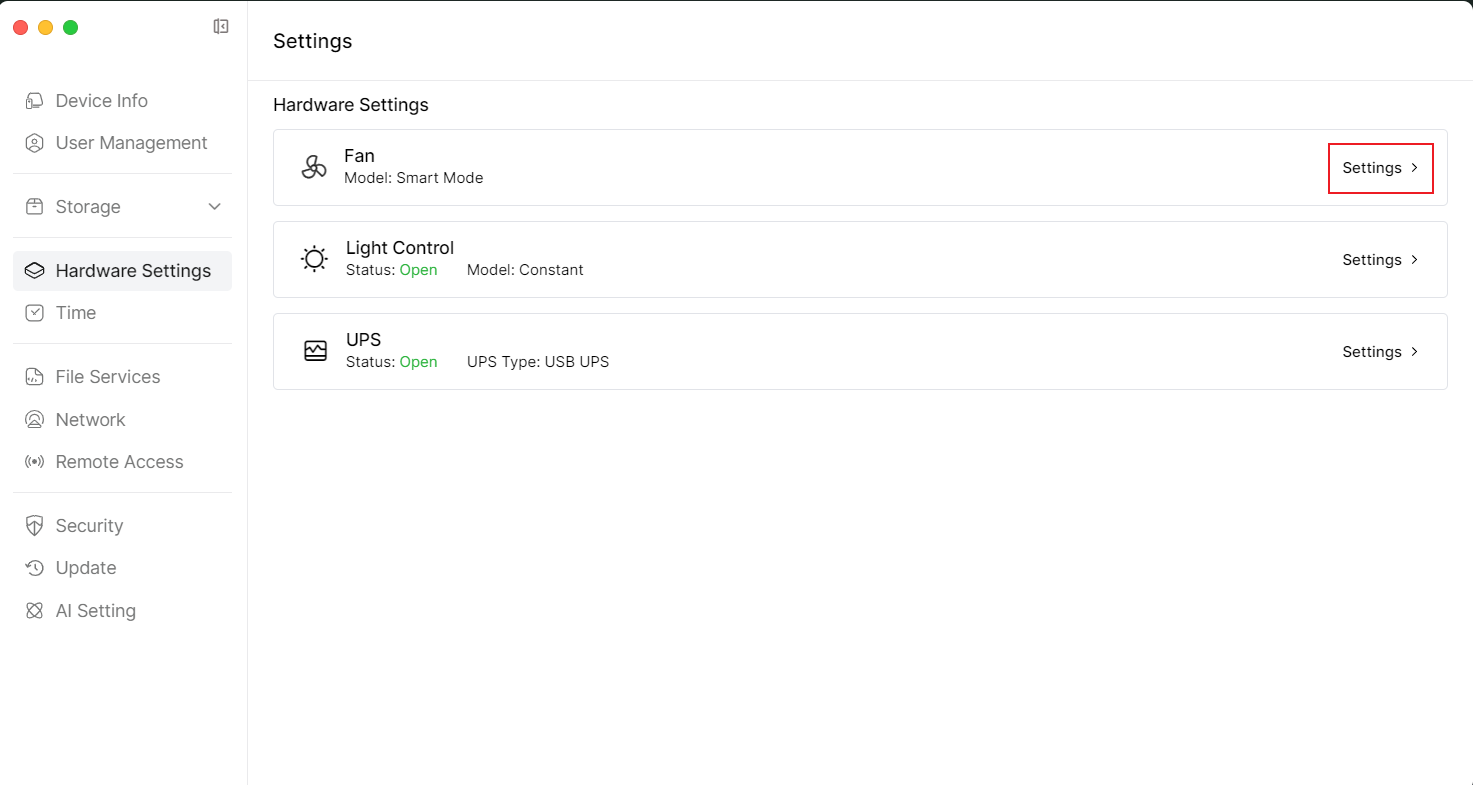 5.1.3 Continua selezionando e cliccando su 【Settings】 della "Fan" sul lato destro, puoi scegliere 【Modalità Intelligente】, 【Modalità Silenziosa】, 【Modalità Velocità Massima】 *Modalità Intelligente - La ventola del dispositivo regolerà automaticamente la velocità di rotazione in base alla temperatura, bilanciando rumore e temperatura del dispositivo. *Modalità Silenziosa - La ventola del dispositivo funzionerà a velocità di rotazione più bassa, riducendo il rumore. *Modalità Velocità Massima - La ventola del dispositivo funzionerà a piena velocità, abbassando rapidamente la temperatura del dispositivo, ma con rumore maggiore.
5.1.3 Continua selezionando e cliccando su 【Settings】 della "Fan" sul lato destro, puoi scegliere 【Modalità Intelligente】, 【Modalità Silenziosa】, 【Modalità Velocità Massima】 *Modalità Intelligente - La ventola del dispositivo regolerà automaticamente la velocità di rotazione in base alla temperatura, bilanciando rumore e temperatura del dispositivo. *Modalità Silenziosa - La ventola del dispositivo funzionerà a velocità di rotazione più bassa, riducendo il rumore. *Modalità Velocità Massima - La ventola del dispositivo funzionerà a piena velocità, abbassando rapidamente la temperatura del dispositivo, ma con rumore maggiore. 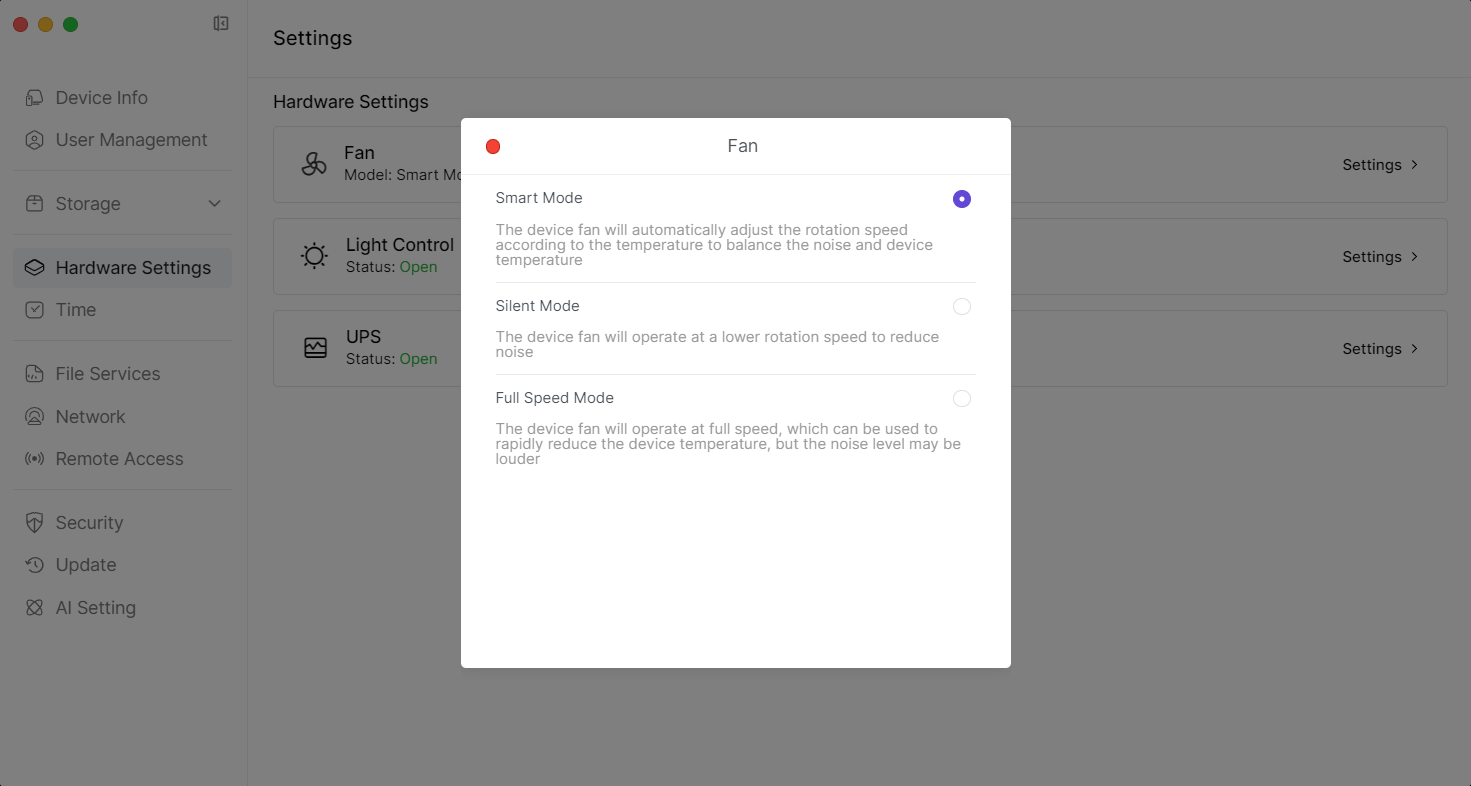
5.2 Controllo delle Luci
5.2.1 Apri l'applicazione 【Settings】 nella parte inferiore dell'interfaccia principale.  5.2.2 Dopo essere entrato nella pagina "Settings", clicca sulla barra laterale sinistra 【Hardware Setting】, continua selezionando e cliccando su 【Settings】 di "Light Control" sul lato destro
5.2.2 Dopo essere entrato nella pagina "Settings", clicca sulla barra laterale sinistra 【Hardware Setting】, continua selezionando e cliccando su 【Settings】 di "Light Control" sul lato destro 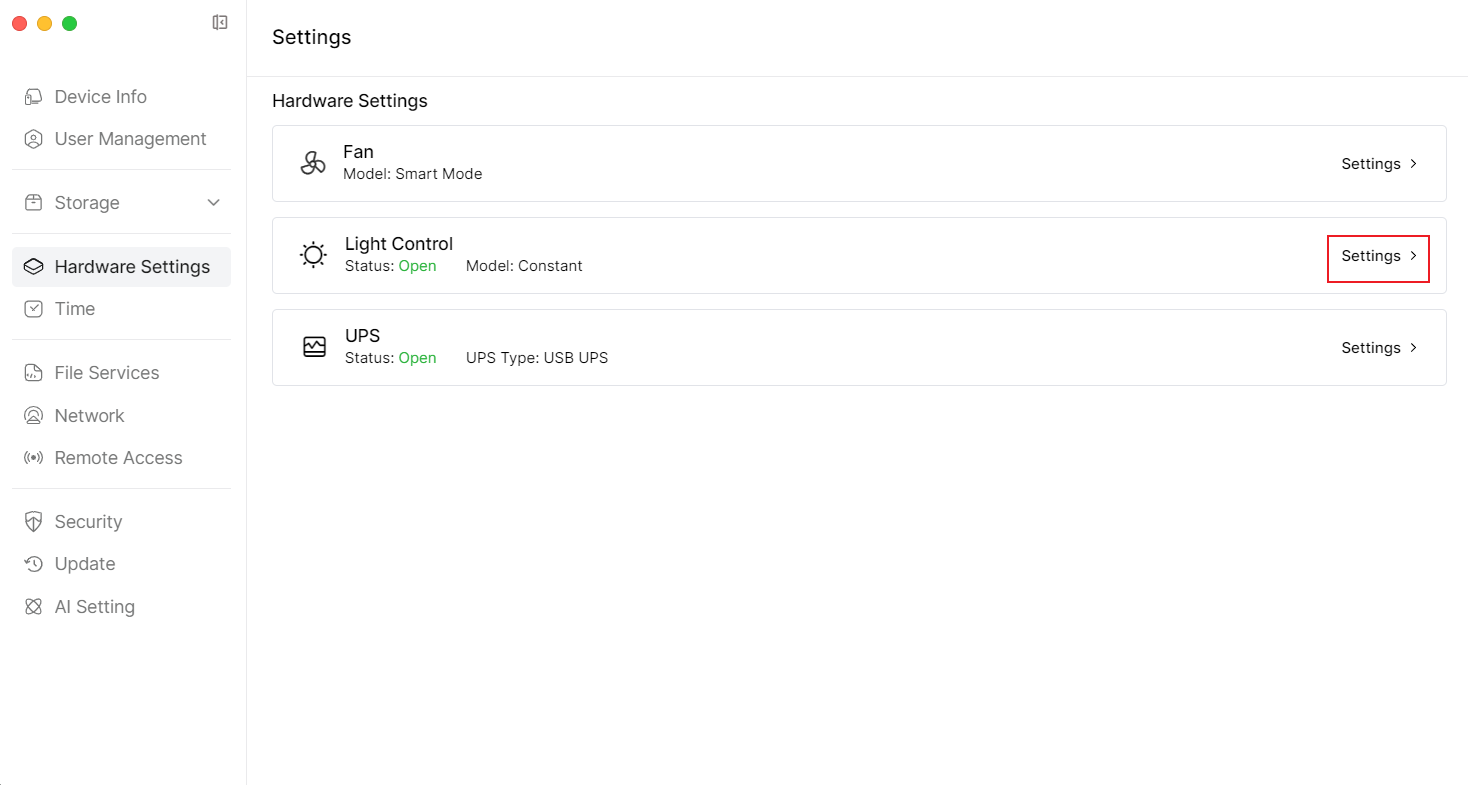
 5.2.3 Puoi accendere/spegnere le luci, o scegliere modalità e colore
5.2.3 Puoi accendere/spegnere le luci, o scegliere modalità e colore 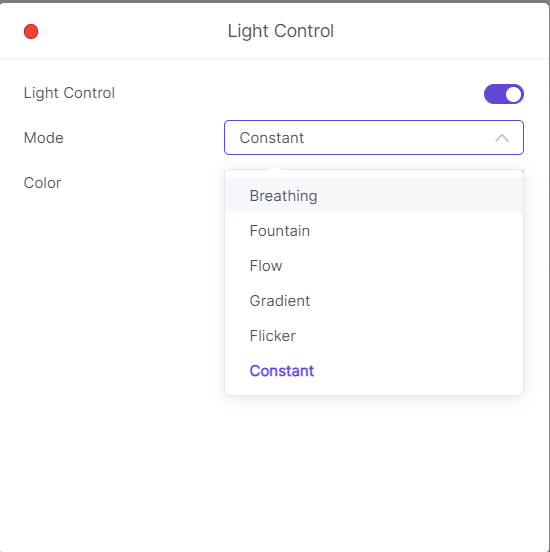 modello
modello 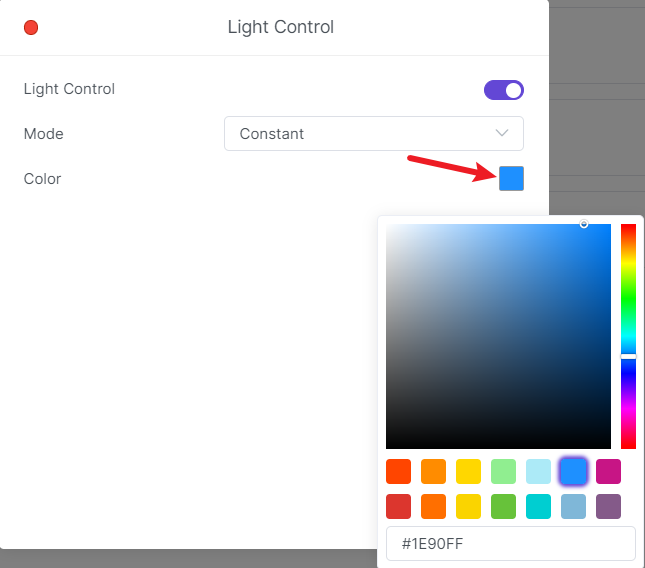 Colore
Colore
5.3 Impostazione dell'UPS
5.3.1 Apri l'applicazione 【Settings】 nella parte inferiore dell'interfaccia principale.  5.3.2 Dopo essere entrato nella pagina "Settings", clicca sulla barra laterale sinistra 【Hardware Setting】.
5.3.2 Dopo essere entrato nella pagina "Settings", clicca sulla barra laterale sinistra 【Hardware Setting】. 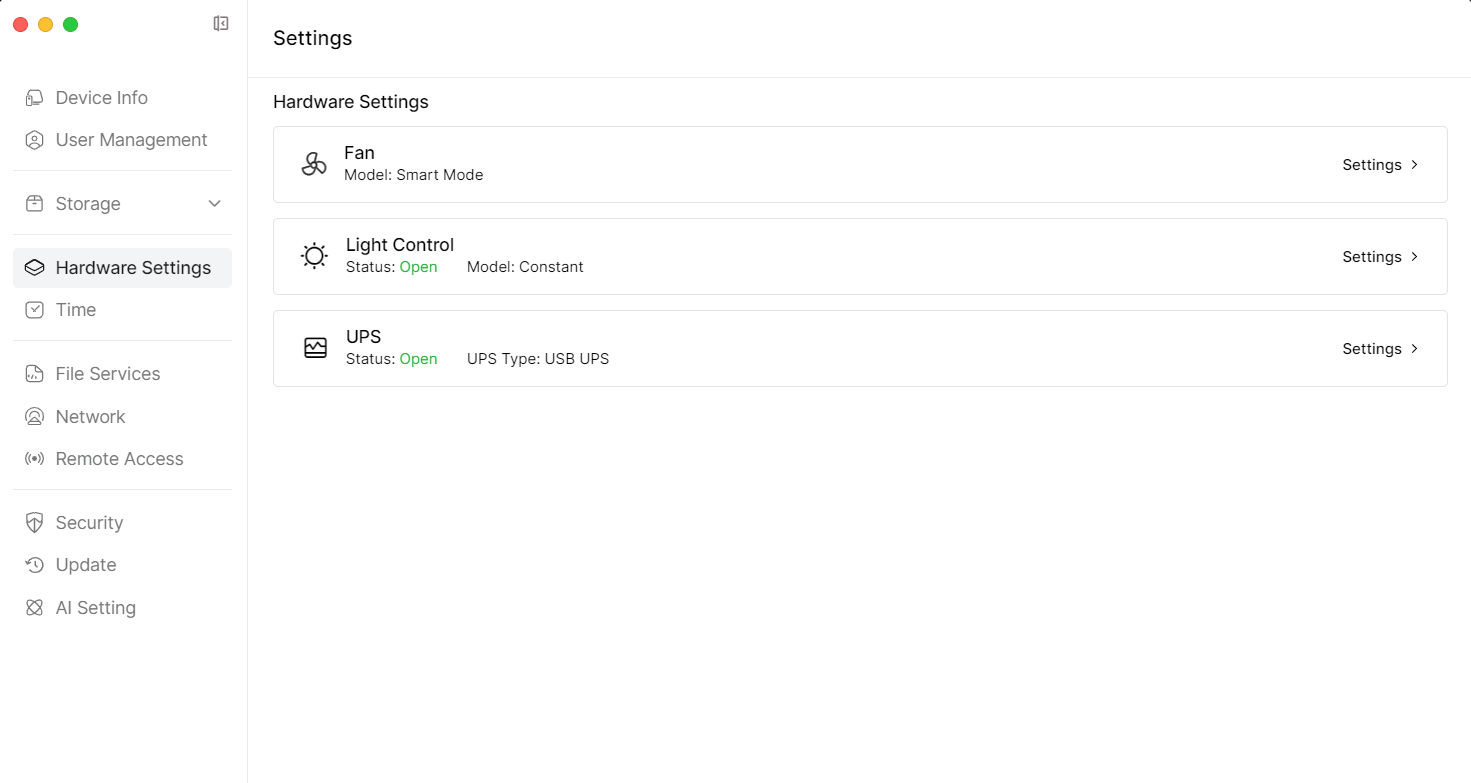 5.3.3 Continua selezionando e cliccando su 【Settings】 dell' "UPS" sul lato destro.
5.3.3 Continua selezionando e cliccando su 【Settings】 dell' "UPS" sul lato destro. 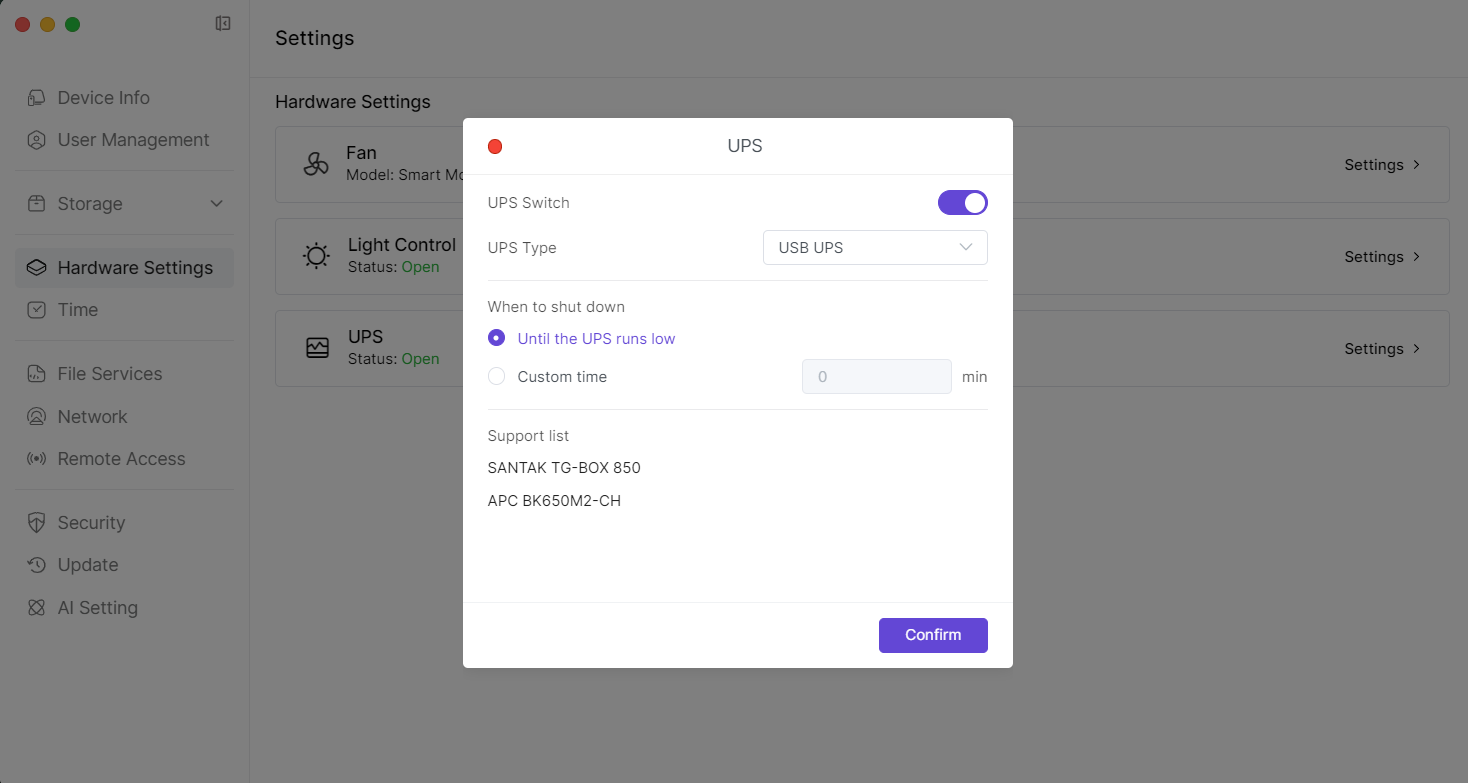 5.3.4 Puoi abilitare o disabilitare l'UPS e scegliere e impostare "Quando entrare in modalità standby". Infine clicca su 【Confirm】 nell'angolo in basso a destra per completare l'impostazione.
5.3.4 Puoi abilitare o disabilitare l'UPS e scegliere e impostare "Quando entrare in modalità standby". Infine clicca su 【Confirm】 nell'angolo in basso a destra per completare l'impostazione. 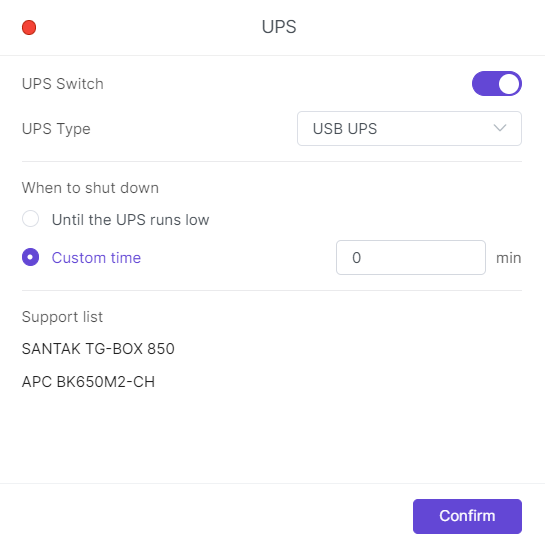
6. Modifica del Fuso Orario e dell'Ora del Dispositivo
6.1 Apri l'applicazione 【Settings】 nella parte inferiore dell'interfaccia principale.  6.2 Dopo essere entrato nella pagina "Settings", clicca sulla barra laterale sinistra 【Time】.
6.2 Dopo essere entrato nella pagina "Settings", clicca sulla barra laterale sinistra 【Time】. 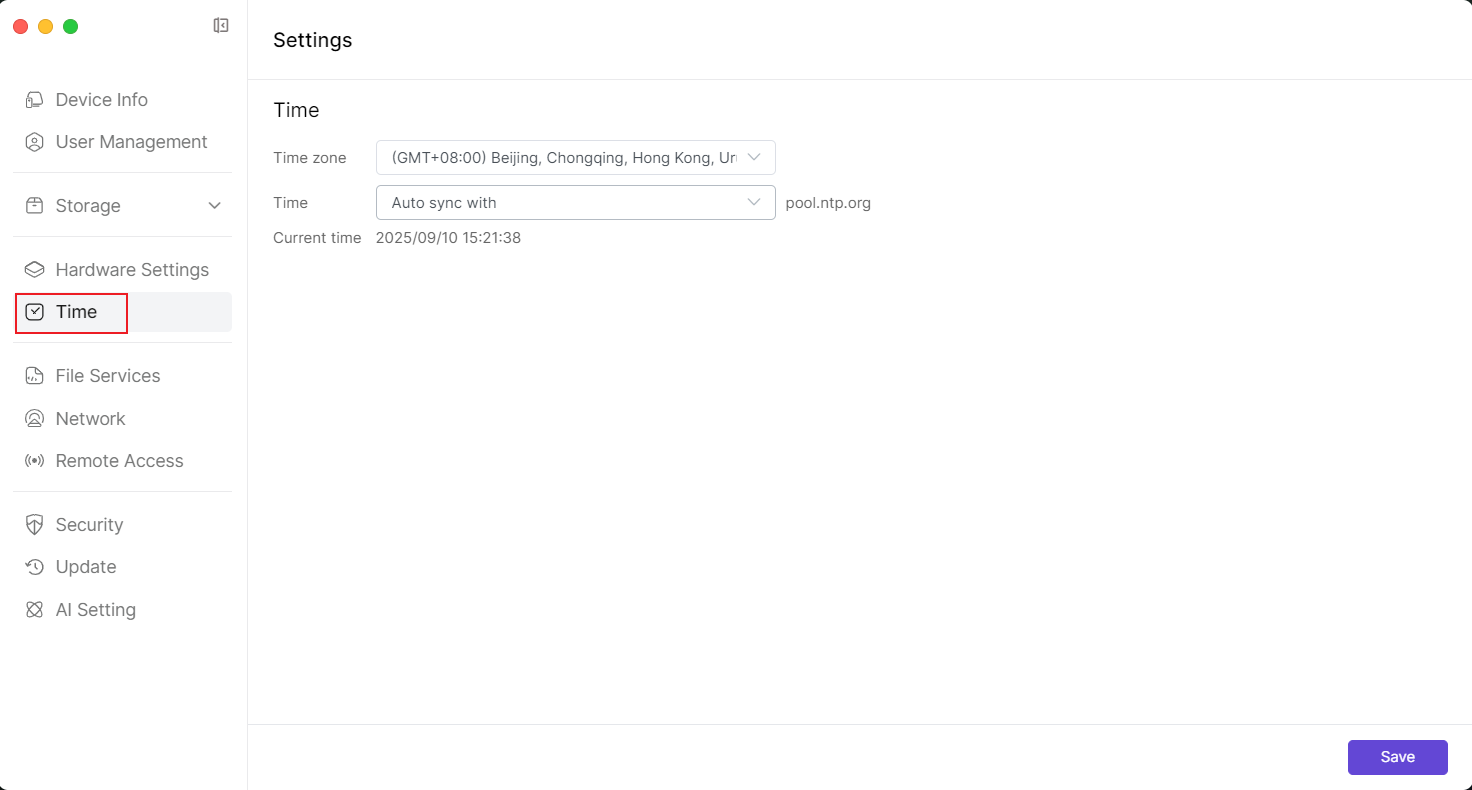 6.3 Entra nella pagina delle impostazioni "Time", puoi selezionare "Time zone" e poi cliccare su 【Save】 nell'angolo in basso a destra per salvare l'impostazione.
6.3 Entra nella pagina delle impostazioni "Time", puoi selezionare "Time zone" e poi cliccare su 【Save】 nell'angolo in basso a destra per salvare l'impostazione. 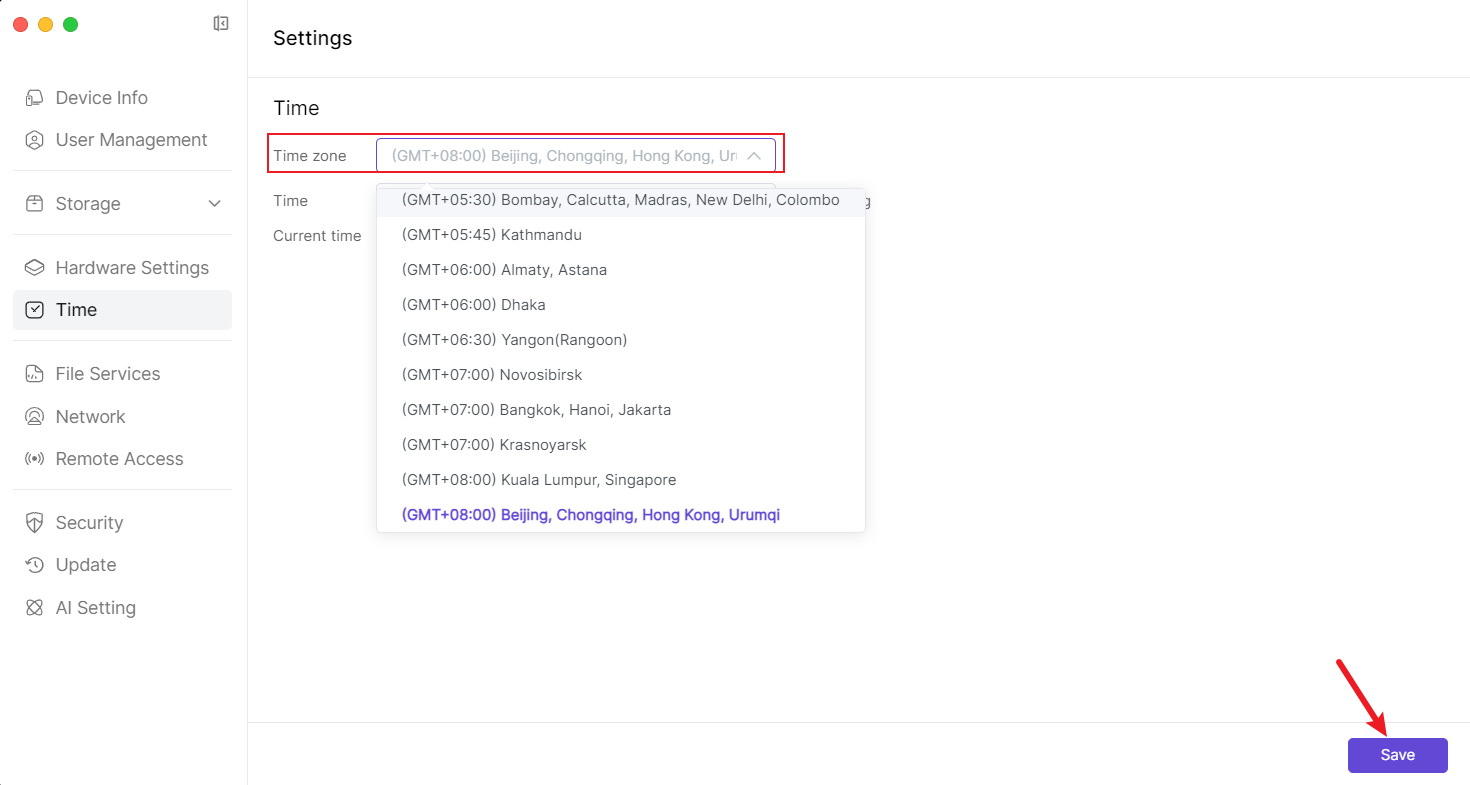
7. Impostazioni di Rete
7.1 Apri l'applicazione 【Settings】 nella parte inferiore dell'interfaccia principale.  7.2 Dopo essere entrato nella pagina "Settings", clicca sulla barra laterale sinistra 【Network】 per accedere alla pagina delle impostazioni di rete.
7.2 Dopo essere entrato nella pagina "Settings", clicca sulla barra laterale sinistra 【Network】 per accedere alla pagina delle impostazioni di rete. 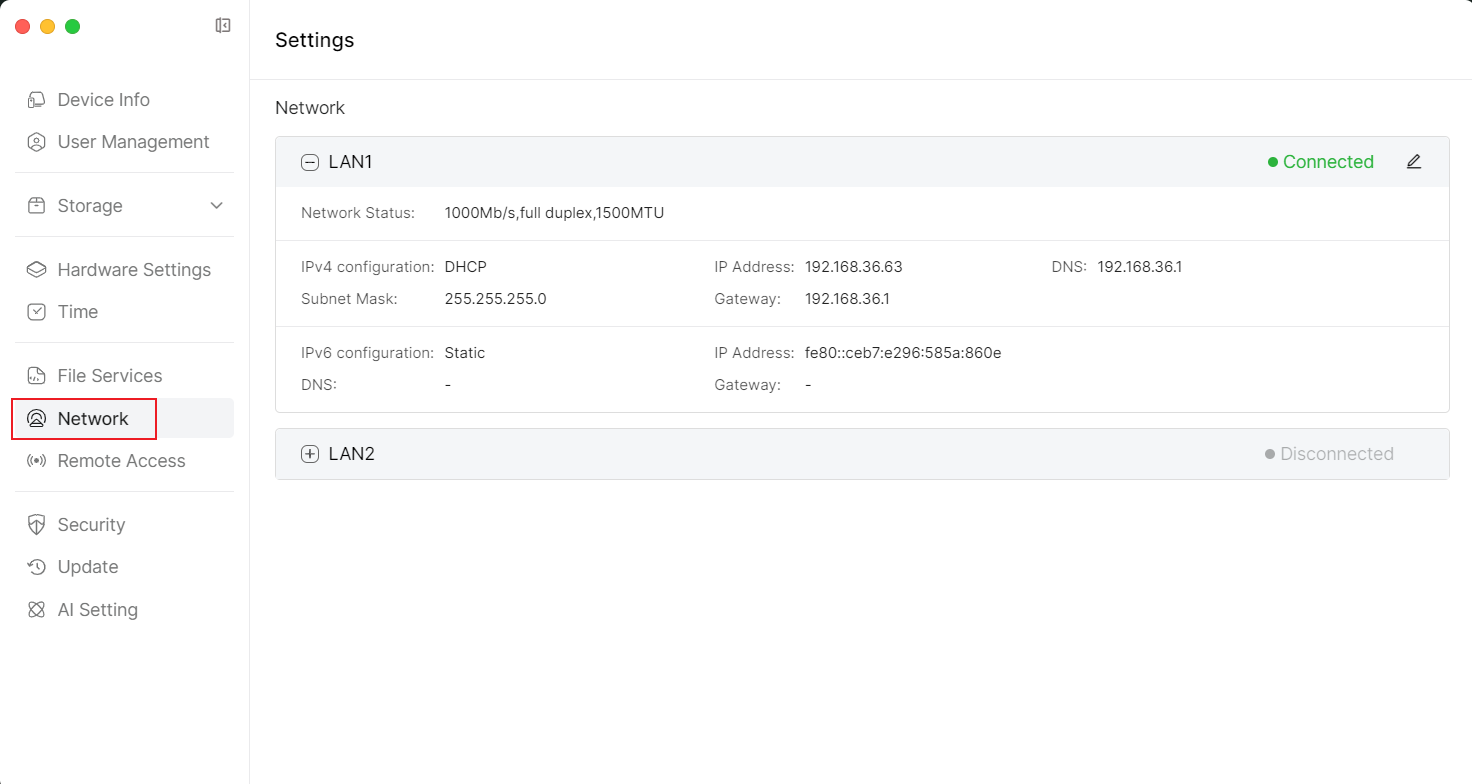
8. Sicurezza
Nella sezione 【Security】, puoi gestire i certificati, come aggiungere certificati, esportare certificati e rigenerare certificati.
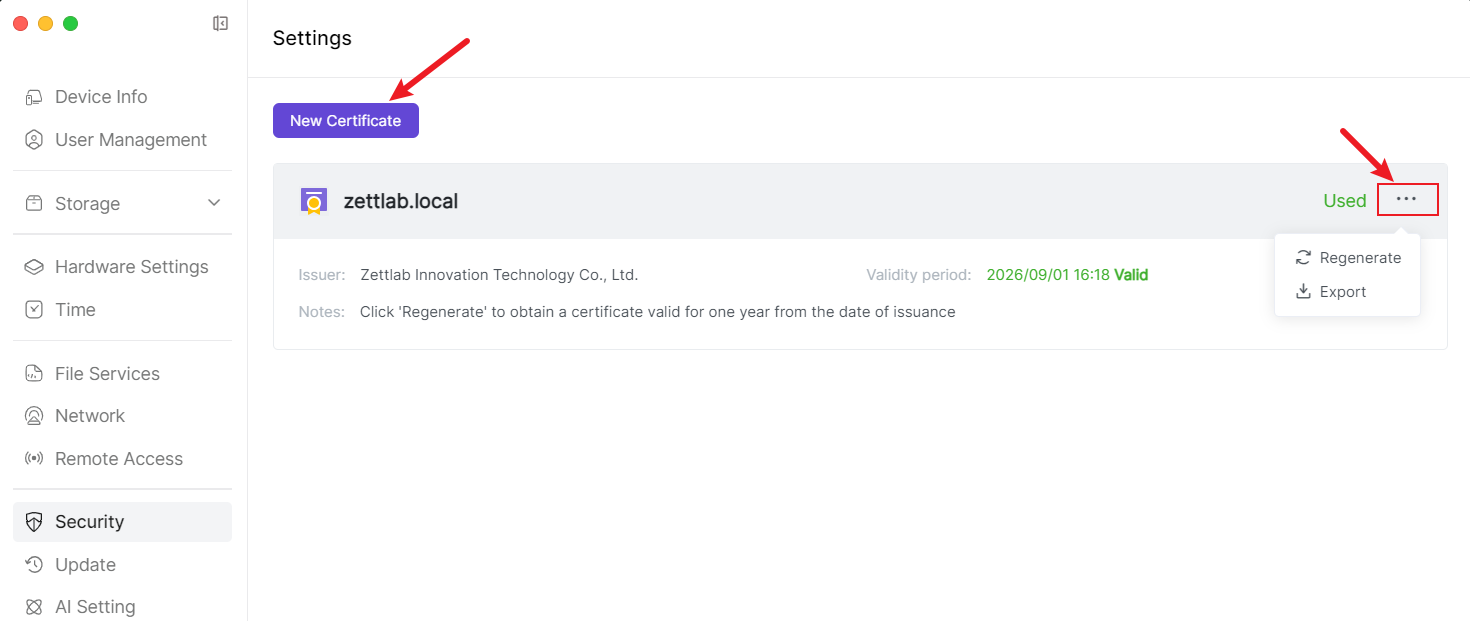
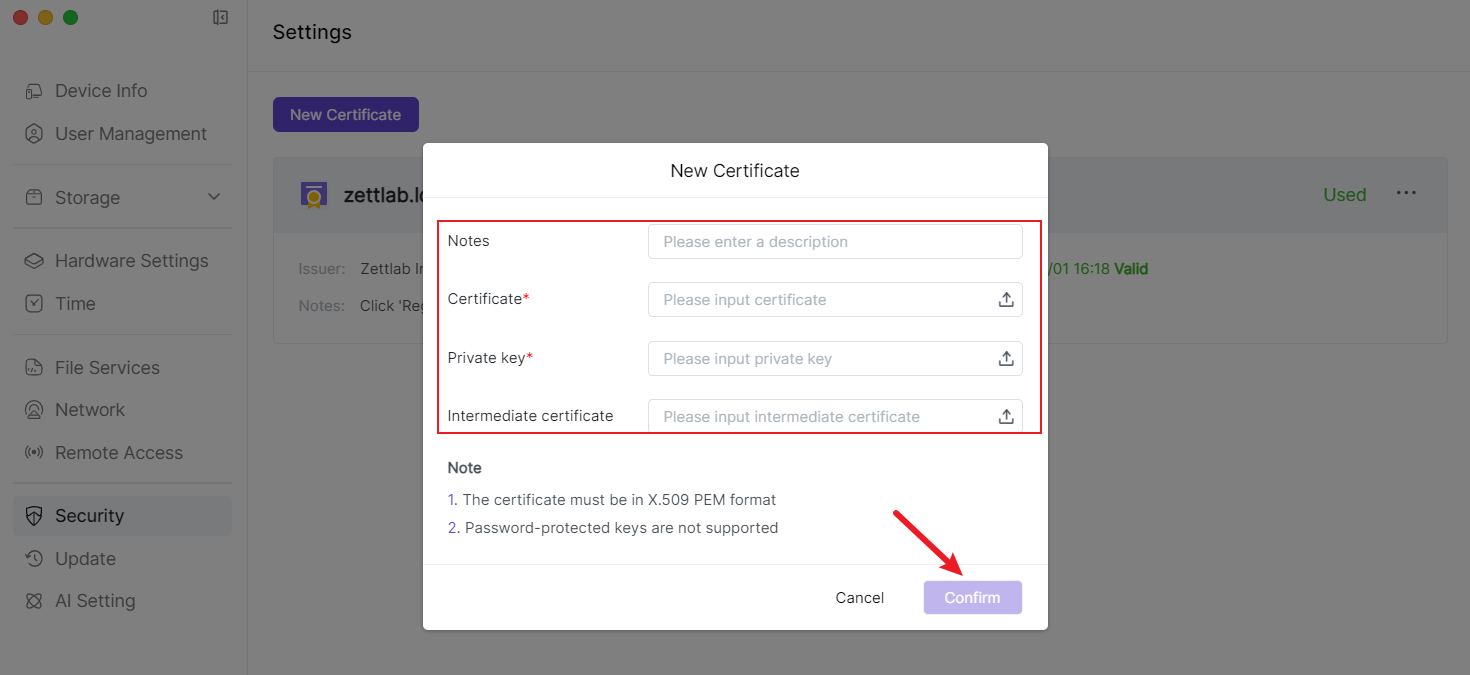
9. Aggiornamento
Promemoria:
Prima di eseguire l'aggiornamento è necessario creare un pool di archiviazione.
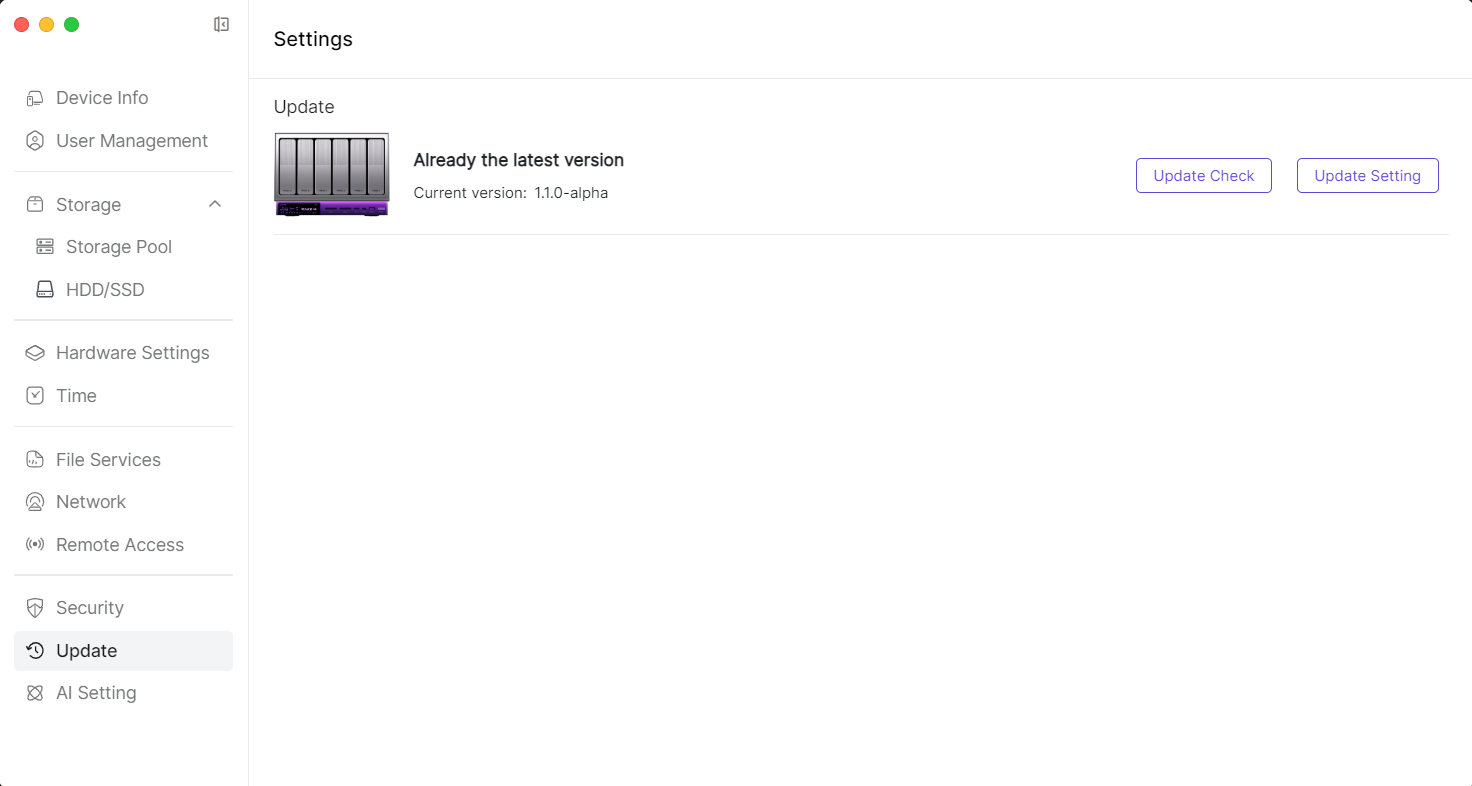
10. Impostazioni AI
10.1 Dopo aver abilitato l'apprendimento AI, ZettAI analizzerà automaticamente file di immagini, audio, video e documenti. Puoi accedere rapidamente a questi contenuti tramite chat. Dopo aver disattivato ZettAI, l'analisi verrà sospesa e al riavvio continuerà le attività di apprendimento incomplete.
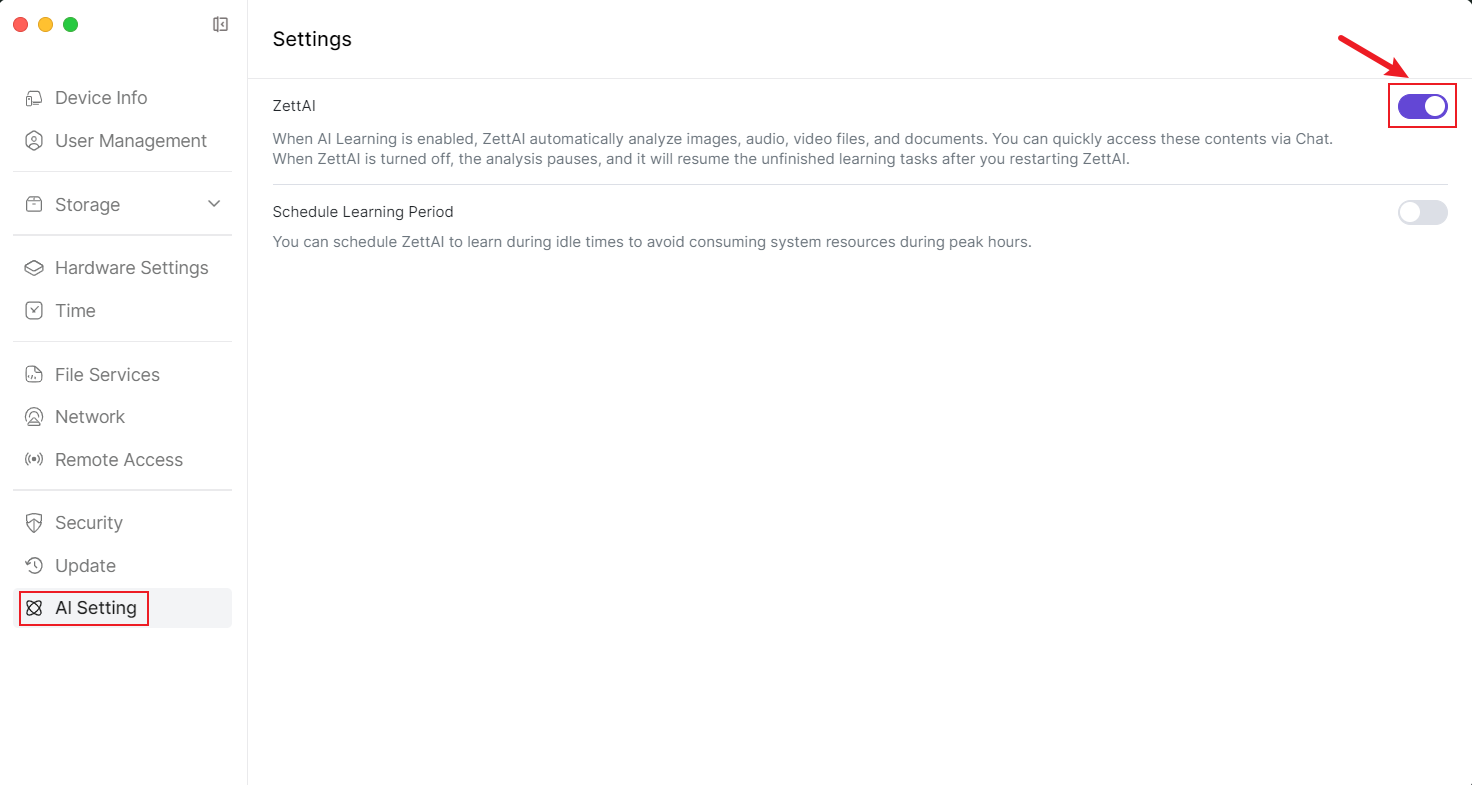
10.2 Dopo aver abilitato l'apprendimento AI, puoi programmare ZettAI per apprendere nei periodi di inattività, evitando di occupare risorse di sistema durante i picchi di utilizzo.